advertisement
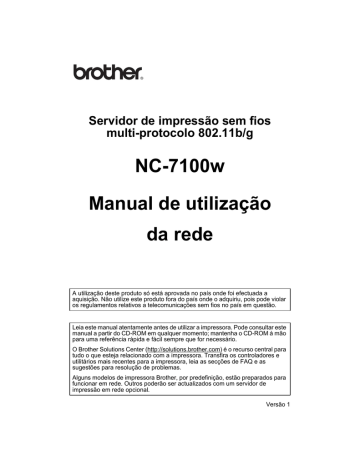
Servidor de impressão sem fios multi-protocolo 802.11b/g
NC-7100w
Manual de utilização da rede
A utilização deste produto só está aprovada no país onde foi efectuada a aquisição. Não utilize este produto fora do país onde o adquiriu, pois pode violar os regulamentos relativos a telecomunicações sem fios no país em questão.
Leia este manual atentamente antes de utilizar a impressora. Pode consultar este manual a partir do CD-ROM em qualquer momento; mantenha o CD-ROM à mão para uma referência rápida e fácil sempre que for necessário.
O Brother Solutions Center (http://solutions.brother.com) é o recurso central para tudo o que esteja relacionado com a impressora. Transfira os controladores e utilitários mais recentes para a impressora, leia as secções de FAQ e as sugestões para resolução de problemas.
Alguns modelos de impressora Brother, por predefinição, estão preparados para funcionar em rede. Outros poderão ser actualizados com um servidor de impressão em rede opcional.
Versão 1
i
Marcas comerciais
Brother é uma marca comercial registada da Brother Industries, Ltd.
Windows e Windows NT são marcas registadas da Microsoft Corporation nos EUA e noutros países.
HP, HP-UX, JetDirect e JetAdmin são marcas comerciais da Hewlett-Packard
Company.
DEC, DEC server, VMS, LAT e ULTRIX são marcas comerciais da Digital
Equipment Corporation.
UNIX é uma marca registada do The Open Group.
Ethernet é uma marca comercial da Xerox Corporation.
Adobe PostScript é uma marca registada e PostScript3 é uma marca comercial da
Adobe Systems Incorporated.
NetWare é uma marca comercial da Novell, Inc.
Apple, Macintosh, iMac, LaserWriter e AppleTalk são marcas registadas da Apple
Computer, Inc.
IBM, LAN Server e AIX são marcas comerciais da International Business Machines
Corporation.
LAN Manager, Windows e MS-DOS são marcas comerciais da Microsoft
Corporation.
Todas as outras marcas e nomes de produtos mencionados neste manual de utilização são marcas comerciais registadas ou marcas comerciais das respectivas empresas.
Compilação e publicação
Sob a supervisão da Brother Industries Ltd., este manual foi compilado e publicado de forma a abranger as descrições e especificações mais recentes dos produtos.
O conteúdo deste manual e as especificações deste produto estão sujeitos a alteração sem aviso prévio.
A Brother reserva-se o direito de efectuar alterações sem aviso prévio nas especificações e materiais aqui contidos e não será responsável por quaisquer danos (incluindo consequenciais) causados por confiança nos materiais apresentados, incluindo mas não se limitando a erros tipográficos e outros erros relacionados com a publicação.
Transporte do servidor de impressão
Se por qualquer motivo tiver de transportar o servidor de impressão, embale-o cuidadosamente para evitar quaisquer danos. Recomenda-se que guarde e utilize a embalagem original. O servidor de impressão deverá estar segurado junto da transportadora.
AVISO
Ao transportar o servidor de impressão, coloque-o num saco anti-estático, para evitar danos.
NOTA Por motivos técnicos e assistência, tem de efectuar uma
IMPORTANTE: chamada. As chamadas têm de ser efectuadas de dentro do país em questão.
Nos EUA 1-800-276-7746
No Canadá 1-877-BROTHER
(514) 685-6464 (Em Montreal)
Se tiver comentários ou sugestões, escreva-nos para:
Na Europa
Nos EUA
European Technical Services
1 Tame Street
Audenshaw
Manchester, M34 5JE
UK
Printer Customer Support
Brother International Corporation
15 Musick
Irvine CA 92618
No Canadá Brother International Corporation (Canada), Ltd.
- Marketing Dept.
1, rue Hôtel de Ville
Dollard-des-Ormeaux, PQ, Canada H9B 3H6
Brother fax-back system (EUA)
A assistência ao cliente Brother implementou um sistema de resposta por fax fácil de utilizar para que possa obter respostas a questões técnicas comuns e informações sobre todos os nossos produtos. Este sistema está disponível 24 horas por dia, sete dias por semana. Pode utilizá-lo para enviar informações para qualquer máquina de fax.
Ligue para o número que se segue e siga as instruções gravadas para receber um fax sobre como utilizar o sistema e um Índice dos temas sobre os quais pode obter informações.
Apenas nos EUA 1-800-521-2846
Representantes e centros de assistência (EUA)
Para saber o nome de um representante ou centro de assistência Brother autorizado, ligue para o 1-800-284-4357.
Centros de assistência (Canadá)
Para saber o endereço dos centros de assistência no Canadá, ligue
1-877-BROTHER.
Endereços Internet
Web site global da Brother: http://www.brother.com
Para as perguntas mais frequentes (FAQs), suporte ao produto, questões técnicas e actualizações do controlador e utilitários: http://solutions.brother.com
(Apenas EUA) Para fornecimentos e acessórios da Brother: http://www.brothermall.com
ii
INFORMAÇÃO IMPORTANTE: REGULAMENTOS
Declaração de conformidade da Comissão Federal de
Comunicações (CFC) (Apenas E.U.A.)
Responsible Party: Brother International Corporation
100 Somerset Corporate Boulevard
Bridgewater, NJ 08807-0911, USA
TEL: (908) 704-1700 declares, that the products
Product Name:
Model Number:
Brother Network Card (BR-net)
NC-7100w / NC-7100
(NC-7100 is a wireless LAN card which is installed in
NC-7100w) complies with Part 15 of the FCC Rules. Operation is subject to the following two conditions: (1) This device may not cause harmful interference, and (2) this device must accept any interference received, including interference that may cause undesired operation.
This equipment has been tested and found to comply with the limits for a
Class B digital device, pursuant to Part 15 of the FCC Rules. These limits are designed to provide reasonable protection against harmful interference in a residential installation. This equipment generates, uses, and can radiate radio frequency energy and, if not installed and used in accordance with the instructions, may cause harmful interference to radio communications. However, there is no guarantee that interference will not occur in a particular installation. If this equipment does cause harmful interference to radio or television reception, which can be determined by turning the equipment off and on, the user is encouraged to try to correct the interference by one or more of the following measures: iii
- Increase the separation between the equipment and receiver.
- Connect the equipment into an outlet on a circuit different from that to which the receiver is connected.
- Consult the dealer or an experienced radio/TV technician for help.
Important
Changes or modifications not expressly approved by Brother Industries,
Ltd. could void the user's authority to operate the equipment.
Industry Canada Compliance Statement
(Apenas para o Canadá)
This Class B digital apparatus complies with Canadian ICES-003.
Cet appareil numérique de la classe B est conforme à la norme NMB-003 du Canada.
Copyrights
©2004 Brother Industries Ltd. Todos os direitos reservados.
©1998-2004 TROY Group, Inc. Todos os direitos reservados.
©1983-2004 PACIFIC SOFTWORKS INC. Todos os direitos reservados.
Copyright da Atheros
Este produto inclui código de objecto cujo copyright ©2002-2004 pertence à Atheros Communications, Inc. Todos os direitos reservados.
Informações de copyright e de licenciamento da Intel
Este produto inclui código de objecto da SDK UPnP da Intel.
Seguem-se as informações de copyright e de licenciamento da Intel UPnP
SDK.
Copyright© 2004 Intel Corporation
Todos os direitos reservados.
A redistribuição e reutilização do código de origem e binário, com ou sem modificação, são permitidas desde que se cumpram as seguintes condições:
* Eventuais redistribuições do código de origem deverão conter o aviso de copyright acima indicado, a presente lista de condições e a seguinte declaração de renúncia.
* Eventuais redistribuições em forma binária deverão reproduzir o aviso de copyright acima indicado, a presente lista de condições e a seguinte declaração de renúncia na documentação e/ou outros materiais fornecidos com a distribuição.
* Nem o nome da Intel Corporation nem os nomes dos respectivos participantes poderão ser utilizados para apoiar ou promover produtos derivados deste software sem autorização prévia por escrito.
ESTE SOFTWARE É FORNECIDO PELOS DETENTORES DO COPYRIGHT E
RESPECTIVOS PARTICIPANTES "TAL COMO ESTÁ" E É RENUNCIADA QUALQUER
GARANTIA EXPRESSA OU IMPLÍCITA, INCLUINDO, MAS NÃO SE LIMITANDO A, AS
GARANTIAS IMPLÍCITAS DE COMERCIALIZAÇÃO E ADEQUAÇÃO A UM DETERMINADO
FIM. EM CIRCUNSTÂNCIA ALGUMA A INTEL OU OS RESPECTIVOS PARTICIPANTES SE
RESPONSABILIZARÃO POR QUALQUER DANO DIRECTO, INDIRECTO, ACIDENTAL,
ESPECIAL, PONTUAL OU CONSEQUENCIAL (INCLUINDO, MAS NÃO SE LIMITANDO A,
BENS OU SERVIÇOS DE AQUISIÇÃO OU SUBSTITUIÇÃO; PERDA DE CAPACIDADE DE
UTILIZAÇÃO, DADOS OU LUCROS; OU INTERRUPÇÃO DE SERVIÇO) DE ALGUMA
FORMA CAUSADO, NEM POR QUALQUER TEORIA OU RESPONSABILIDADE, QUER
CONTRATUAL, QUER RESPONSABILIDADE ESTRITA OU DANO (INCLUINDO
NEGLIGÊNCIA OU OUTRA) CONSEQUENTES DA UTILIZAÇÃO DESTE SOFTWARE,
AINDA QUE CIENTES DA POSSIBILIDADES DESSE DANO.
iv
v
Declaração de conformidade da "CE"
Fabricante
Brother Industries, Ltd.,
15-1, Naeshiro-cho, Mizuho-ku,
Nagoya 467-8561, Japão
Declara que:
Descrição do produto: Placa de rede
Nome do produto: NC-7100w está em conformidade com as disposições das directivas aplicadas: Directiva de
Baixa Tensão 73/23/CEE (conforme estabelecido pela directiva 93/68/CEE) e a
Directiva de Compatibilidade Electromagnética 89/336/CEE (conforme estabelecido pelas directivas 91/263/CEE, 92/31/CEE e 93/68/CEE).
Normas aplicadas:
Harmonizada: DBT
CEM
EN60950: 2000
EN55022:1998
Classe B
EN55024:1998
Ano do primeiro selo de qualidade da CE: 2004
Emitido pela: Brother Industries, Ltd.
Data:
Local:
Assinatura:
6 de Fevereiro de 2004
Nagoya, Japão
Takashi Maeda
Gestor de Regulamentos
Grupo de Gestão da Qualidade
Dept. de Gestão de Qualidade
Empresa de Documentação e Informação
Declaração de conformidade
Nós, Brother Industries, Ltd, sediados na morada supramencionada, declaramos, à nossa inteira responsabilidade, que o produto que se segue está em conformidade com os requisitos essenciais da Directiva sobre equipamentos de terminal radioeléctricos e de telecomunicações 1999/5/CE, de acordo com os testes levados a cabo pelos requisitos apropriados das normas relevantes, conforme indicado nesta declaração.
Produto: Placa de rede local sem fios
BROTHER INDUSTRIES, LTD.
15-1, Naeshiro-cho,
Mizuho-ku, Nagoya 467-8561,
Japão
Telefone: +81 52 824 2337
Fax: +81 52 821 4460
Número do modelo / tipo: NC-7100
Directiva e normas utilizadas:
Rádio: EN300 328-1 V1.3.1 (2001-12)
EN300 328-2 V1.2.1 (2001-12)
CEM: EN301 489-1 V1.4.1 (2002-08)
EN301 489-17 V1.2.1 (2002-08)
DBT: EN60950: 2000
Ano de atribuição do selo da CE: 2004
Assinatura:
Nome:
Cargo:
Data:
Takashi Maeda
Gestor de regulamentos,
Grupo de Gestão da Qualidade,
Empresa de Documentação e Informação
21 de Janeiro de 2004
Brother Industries, Ltd. declara que este NC-7100w está conforme com os requisitos essenciais e outras disposições da Directiva 1999/5/CE.
vi
vii
Índice
INFORMAÇÃO IMPORTANTE: REGULAMENTOS .....iii
Declaração de conformidade da Comissão Federal de
Comunicações (CFC) (Apenas E.U.A.) .....................iii
Industry Canada Compliance Statement
(Apenas para o Canadá) ...........................................iii
Copyrights .................................................................iv
Copyright da Atheros.................................................iv
Informações de copyright e de licenciamento da Intel
............................................................................... 1-iv
Declaração de conformidade da "CE" .............................. 1-v
Índice ...............................................................................1-vii
1
............................................................. 1-1
® /Linux com TCP/IP.............................. 1-1
Descrição geral........................................................... 1-1
TCP/IP ........................................................................ 1-2
Configuração TCP/IP geral num sistema anfitrião UNIX ®
.................................................................................... 1-2
Configuração em Linux............................................... 1-6
Configuração em Linux utilizando o CUPS ............ 1-6
Configuração em HP-UX ............................................ 1-7
Configuração em AIX RS/6000 da IBM ...................... 1-8
Configuração em Sun Solaris 2.x ............................... 1-9
® .................................. 1-10
AS/400 da IBM ......................................................... 1-11
Outros sistemas........................................................ 1-13
Outras fontes de informação .................................... 1-14
Impressão TCP/IP ................................................................. 2-1
4.0, Windows ® 2000/XP, LAN
Server e Warp Server ....................................................... 2-1
Descrição geral........................................................... 2-1
4.0 e Windows ® 2000/XP
(TCP/IP)...................................................................... 2-2
2000/XP (Controlador de impressão ainda não instalado).................................. 2-2
Impressão por porta TCP/IP padrão....................... 2-2
2000/XP (Controlador de impressão já instalado)............................................... 2-4
NT 4.0................................ 2-4
4.0 Instalar o software ponto-a-ponto da Brother ........................................... 2-5
4.0 Associar a impressora .
.................................................................................... 2-6
4.0 Adicionar outra porta
LPR Brother ................................................................ 2-7
Configuração em LAN Server, OS/2 Warp Server ..... 2-7
Configuração do servidor ....................................... 2-7
Configuração de um servidor OS/2 ........................ 2-8
Outras fontes de informação .................................... 2-10
Impressão ponto-a-ponto .................................................... 3-1
Como imprimir numa rede ponto-a-ponto Windows ®
95/98/
Me..................................................................................... 3-1
Descrição geral........................................................... 3-1
Sugestões:.............................................................. 3-1
Assistente de instalação do controlador................. 3-2
Impressão TCP/IP ...................................................... 3-2
Instalar o software ponto-a-ponto da Brother ............. 3-3
Associar a impressora ................................................ 3-4
Adicionar outra porta LPR Brother ............................. 3-5
Outras fontes de informação ...................................... 3-5
Impressão ponto-a-ponto NetBIOS ..................................... 4-1
Como imprimir utilizando o NetBIOS no Windows ®
95/98/Me/
2000/XP, Windows NT ® 4.0, LAN Server e OS/2 Warp Server
.......................................................................................... 4-1
Descrição geral........................................................... 4-1
Configuração do servidor de impressão ..................... 4-2
Alterar o nome do grupo de trabalho/domínio utilizando o
TELNET ou BRCONFIG ou um web browser ............ 4-3
95/98/Me/2000/XP e Windows NT ® 4.0...... 4-4
Instalar o Brother NetBIOS Port Monitor .................... 4-4
Associar a impressora ................................................ 4-5
® 95/98/Me ............................................... 4-5
4.0 /Windows ® 2000/XP................... 4-6
Adicionar outra porta de impressão NetBIOS ............ 4-7
® 95/98/Me ............................................... 4-7
4.0 /Windows ® 2000/XP................... 4-8
Configuração em LAN Server/OS/2 Warp Server ...... 4-8
Configuração do servidor: ...................................... 4-8
Configuração da estação de trabalho..................... 4-9
Outras fontes de informação ...................................... 4-9
viii
ix
5
Configurar a impressão via Internet para Windows ®
........ 5-1
Instalação do software de impressão via Internet ............ 5-1
Descrição geral........................................................... 5-1
Informações gerais sobre a impressão via Internet da
Brother ........................................................................ 5-2
Impressão via Internet da Brother: Instalar o software BIP no Windows ®
95/98/Me/2000/XP e Windows NT ® 4.0......
.................................................................................... 5-7
Configuração a partir do CD-ROM ......................... 5-7
Adicionar outra porta de Internet Brother ................. 5-10
® 2000/XP .................... 5-10
Especificar outro URL............................................... 5-12
Outras fontes de informação .................................... 5-12
6
® NetWare ® ......................................... 6-1
Como configurar a impressão em Novell ®
NetWare ® ....... 6-1
Descrição geral........................................................... 6-1
Informações gerais ..................................................... 6-2
Criar uma impressora NDPS com o NWADMIN para
5................................................................. 6-3
NDPS Manager .......................................................... 6-3
NDPS Broker .............................................................. 6-4
Criar um agente de impressora .................................. 6-5
3 e NetWare ® 4 ......... 6-6
Criar o servidor de impressão NetWare ®
(Servidor de filas de ligação) utilizando o utilitário BRAdmin
Professional ................................................................ 6-6
Criar o servidor de impressão NetWare ®
(Servidor de filas NDS) utilizando o utilitário BRAdmin Professional ...
.................................................................................... 6-8
Criar o servidor de impressão NetWare (Servidor de filas
NWADMIN e o utilitário
BRAdmin Professional................................................ 6-9
Criar o servidor de impressão NetWare (Impressora remota NDS) utilizando o Novell
® NWAdmin e o utilitário
BRAdmin Professional.............................................. 6-12
Configurar o servidor de impressão Brother (Modo
Impressora remota) utilizando o PCONSOLE e o
BRCONFIG............................................................... 6-18
Outras fontes de informação .................................... 6-22
7
Imprimir a partir de um Macintosh ®
.................................... 7-1
Imprimir a partir de um Macintosh
® utilizando AppleTalk ® e
TCP/IP ou a funcionalidade de Configuração de rede simples no Mac OS ® X................................................................... 7-1
Descrição geral........................................................... 7-1
(Mac OS ® X 10.1 a 10.3)..
.................................................................................... 7-3
Como seleccionar o servidor de impressão (AppleTalk ®
/
EtherTalk ® ) ................................................................. 7-3
Como seleccionar o servidor de impressão (TCP/IP) 7-4
Imprimir a partir de um Macintosh ®
utilizando a funcionalidade de Configuração de rede simples no Mac
OS ® X ......................................................................... 7-5
Como seleccionar o controlador de impressora ......... 7-5
Alterar a configuração ................................................ 7-6
Outras fontes de informação ...................................... 7-6
Gestão baseada na web ....................................................... 8-1
Como utilizar um web browser para gerir o dispositivo .... 8-1
Descrição geral........................................................... 8-1
Como ligar-se à impressora através de um browser .. 8-2
Outras fontes de informação ...................................... 8-2
Configuração TCP/IP ............................................................ 9-1
Atribuir informações TCP/IP ............................................. 9-1
Descrição geral........................................................... 9-1
.................................................................................... 9-2
Alterar o endereço IP utilizando o BRAdmin .............. 9-2
x
xi
Utilizar o DHCP para configurar o endereço IP .......... 9-5
Utilizar o APIPA para configurar o endereço IP ......... 9-5
Utilizar o RARP para configurar o endereço IP .......... 9-8
Utilizar o BOOTP para configurar o endereço IP ....... 9-9
Configurar o endereço IP com o BRCONFIG........... 9-10
Alterar as definições de endereço IP com a consola
TELNET.................................................................... 9-11
Outras fontes de informação .................................... 9-13
Resolução de problemas ................................................... 10-1
Descrição geral......................................................... 10-1
Problemas na configuração inicial da rede............... 10-7
Problemas intermitentes ......................................... 10-10
Resolução de problemas de TCP/IP ...................... 10-10
Resolução de problemas em UNIX
® ....................... 10-11
4.0/LAN Server (TCP/IP) .................. 10-12
Resolução de problemas de impressão ponto-a-ponto (LPR) em Windows ®
95/98/Me........ 10-13
Resolução de problemas de impressão ponto-a-ponto
(método compatível com HP JetAdmin) em Windows
® 95/98/Me ......................................... 10-13
Resolução de problemas de impressão ponto-a-ponto (NetBIOS) em Windows
® 95/98/Me e
Windows NT ® 4.0 .................................................... 10-14
Resolução de problemas de impressão via Internet da
Brother (TCP/IP)..................................................... 10-14
Resolução de problemas de IPP em
95/98/Me/2000/XP................................. 10-15
Resolução de problemas em Novell ®
NetWare ® .... 10-16
Resolução de problemas de AppleTalk ®
................ 10-17
Resolução de problemas no web browser (TCP/IP) .......
................................................................................ 10-17
Anexo A ................................................................................ A-1
Informações gerais ...........................................................A-1
BRAdmin (Recomendado)..........................................A-1
Web BRAdmin ............................................................A-1
HTTP (Recomendado) ...............................................A-2
WebJetAdmin .............................................................A-2
TELNET......................................................................A-2
BRCONFIG.................................................................A-2
Utilizar os serviços............................................................A-3
Geral...........................................................................A-3
Recarregar o firmware do servidor de impressão.............A-4
Geral...........................................................................A-4
Recarregar o firmware utilizando o BRAdmin ............A-5
Outras informações ..........................................................A-8
Como imprimir uma página de configuração de rede.A-8
Como repor a predefinição de fábrica de rede ...........A-8
Anexo B ................................................................................ B-1
Rede sem fios...................................................................B-1
Introdução...................................................................B-1
Termos e conceitos de rede local sem fios ................B-1
Modo de infra-estrutura ..........................................B-2
Modo ad-hoc...........................................................B-2
Autenticação e encriptação ....................................B-3
Canais ....................................................................B-4
Configurar o servidor de impressão sem fios da Brother
....................................................................................B-5
Utilizar o utilitário BRAdmin Professional para configurar o servidor de impressão sem fios
).....................................B-9
Utilizar um Web browser para configurar o servidor de impressão sem fios (utilizadores de Windows ®
)...B-11
Especificações do servidor de impressão
NC-7100w.................................................................B-11
Índice remissivo..................................................................... I-1
xii
1
Impressão em Unix
®
1
Imprimir em UNIX
®
/Linux com TCP/IP
Descrição geral
Os servidores de impressão Brother são fornecidos com o protocolo de comunicações TCP/IP (Transmission Control Protocol/Internet
Protocol). Uma vez que praticamente todos os sistemas anfitriões
UNIX
®
suportam TCP/IP, esta funcionalidade permite partilhar uma impressora numa rede Ethernet UNIX ® . Como em qualquer outro protocolo, as comunicações TCP/IP podem funcionar com outros protocolos activos, o que significa que computadores UNIX ® ,
NetWare
®
, Apple
®
ou outros podem partilhar o mesmo servidor de impressão Brother numa rede Ethernet.
O sistema operativo Linux utiliza os mesmos procedimentos de configuração que os sistemas padrão Berkeley UNIX ® . Neste capítulo, poderá ver como é uma instalação Linux típica, com base na interface do utilizador.
Sugestões:
1 O protocolo Automatic Private IP Addressing (APIPA) atribui automaticamente um endereço IP dentro do intervalo:
169.254.1.0 a 169.254.254.255. Se quiser desactivar o protocolo APIPA, pode fazê-lo utilizando os botões do painel de controlo para aceder a APIPA na opção TCP/IP do menu
REDE. Se desactivar o protocolo APIPA, o endereço IP predefinido do servidor de impressão da Brother será
192.0.0.192. Para o alterar, utilize o painel de controlo da impressora, o BRAdmin Professional, o software Web BRAdmin ou deixe que o servidor DHCP atribua um endereço IP à impressora.
2
Consulte o capítulo 9 deste Manual de utilização para saber
como configurar o endereço IP da impressora.
3 A palavra-passe predefinida para os servidores de impressão
Brother é access .
4 Habitualmente, o nome predefinido de um servidor de impressão Brother é BRN_xxxxxx (em que xxxxxx corresponde aos seis últimos dígitos do endereço Ethernet do servidor de impressão).
1 - 1 IMPRESSÃO EM UNIX ®
5 Ao configurar o ficheiro PRINTCAP, preste especial atenção aos nomes de serviços BINARY_P1 e TEXT_P1.
TCP/IP
Os servidores de impressão Brother apresentam-se na rede como um sistema anfitrião UNIX
®
com um endereço IP único e com o protocolo lpd (line printer daemon). Desta forma, qualquer sistema anfitrião que suporte o comando LPR remoto da Berkeley pode enviar trabalhos de impressão para servidores de impressão Brother sem necessitar de instalar software especial. Para aplicações especiais, estão também disponíveis portas TCP não processadas.
Os servidores de impressão Brother suportam ainda o protocolo
FTP. Este protocolo pode ser utilizado para enviar trabalhos de impressão de sistemas UNIX
®
.
O servidor de impressão Brother está pré-configurado para funcionar numa rede TCP/IP, exigindo um trabalho mínimo de configuração. A única configuração obrigatória do servidor de impressão é a atribuição de um endereço IP, que pode ser atribuído automaticamente por DHCP, BOOTP etc., ou manualmente utilizando o comando ARP, o utilitário BRAdmin Professional ou o painel de controlo da impressora.
Para definir o endereço IP do servidor de impressão,
consulte o Guia de configuração rápida ou o capítulo 9 deste
Manual de utilização.
Configuração TCP/IP geral num sistema anfitrião UNIX
®
Os passos que se seguem descrevem o processo de configuração para a maior parte dos sistemas UNIX ® . Uma vez que este processo pode variar, recomendamos que consulte a documentação do seu sistema para obter mais informações.
1 Configure o ficheiro /etc/hosts em cada sistema anfitrião
UNIX ® que tenha de comunicar com o servidor de impressão.
Utilize o seu editor preferido para adicionar uma entrada ao ficheiro /etc/hosts , que contenha o endereço IP e o nome do nó do dispositivo. Por exemplo:
192.189.207.3
BRN_310107
IMPRESSÃO EM UNIX ® 1 - 2
O formato real da entrada pode variar consoante o sistema, pelo que deve consultar a documentação do seu sistema, bem como observar o formato das outras entradas do ficheiro /etc/hosts .
O nome do nó introduzido neste ficheiro não tem necessariamente de ser igual ao que está realmente configurado no servidor de impressão Brother (o nome que aparece na página de configuração da rede), mas é
aconselhável manter o mesmo nome. Consulte Como
imprimir uma página de configuração de rede na página A-8
para obter informações sobre como imprimir a página de configuração da rede no seu servidor de impressão. (Alguns sistemas operativos, como o HP-UX, não aceitam o carácter
"_" no nome predefinido, pelo que, nestes sistemas, terá de utilizar outro nome.)
De qualquer forma, o nome do nó introduzido no ficheiro
/etc/hosts tem de corresponder exactamente ao introduzido no ficheiro /etc/printcap .
Alguns sistemas, como o HP-UX e o AIX, permitem-lhe introduzir o endereço IP como nome do sistema anfitrião ao definir a fila de impressão. Nesse caso, não terá de configurar o ficheiro hosts.
2 Escolha o serviço de servidor de impressão que pretende utilizar. Tem vários tipos de serviço disponíveis para servidores de impressão Brother. Os serviços binários transmitem os dados não modificados e, por isso, são os indicados para impressão de gráficos por quadrícula PCL ou PostScript. Os serviços de texto acrescentam uma marca de nova linha no final de cada linha, para a formatação adequada de ficheiros de texto UNIX ® (que contêm marcas de fim de linha e não de nova linha). O serviço de texto pode também ser utilizado para gráficos sem ser por quadrícula, como gráficos PostScript em
ASCII ou diversos tipos de gráfico PCL.
Escolha um dos serviços disponíveis (no passo 3 será utilizado um nome de serviço).
BINARY_P1 Dados binários
TEXT_P1 Dados de texto (marca de nova linha adicionada)
Pode definir múltiplas filas de impressão no computador anfitrião UNIX ® para o mesmo servidor de impressão, cada uma com um nome de serviço diferente (por exemplo, uma fila para impressão de gráficos binários e outra para impressão de texto).
1 - 3 IMPRESSÃO EM UNIX ®
3 Configure o ficheiro /etc/printcap em cada computador anfitrião para especificar a fila de impressão local, o nome do servidor de impressão (também designado por remote machine ou rm) e o nome do serviço do servidor de impressão (também designado por remote printer, remote queue ou rp), bem como o directório de spool.
Este passo aplica-se à maior parte dos sistemas UNIX
®
, incluindo Linux, Sun OS (excepto Solaris 2.xx), Silicon
Graphics (opção lpr/lpd necessária), DEC ULTRIX, DEC
OSF/1 e Digital UNIX
®
. Os utilizadores de UNIX
®
SCO devem seguir estes passos mas, também, consultar a
secção Configuração em SCO UNIX
. Os utilizadores de
RS/6000 AIX, HP/UX, Sun Solaris 2.xx e outros sistemas que não utilizam o ficheiro printcap devem passar já para o passo 4. Os utilizadores de SCO devem também passar para o passo 4 (o SCO utiliza o ficheiro printcap, mas este é automaticamente configurado através do comando rlpconf ).
Exemplo de um ficheiro printcap típico: laser1|Impressora da sala 1:\
:lp=:\
:rm=BRN_310107:\
:rp=TEXT_P1:\
:sd=/usr/spool/lpd/laser1:
Certifique-se de que estas informações foram acrescentadas no final do ficheiro printcap. Não se esqueça, também, que o último carácter do ficheiro printcap são os dois pontos ":".
Desta forma irá criar uma fila chamada laser1 no computador anfitrião que comunica com um servidor de impressão
Brother com o nome de nó (rm) BRN_310107 e o nome de serviço (rp) TEXT_P1 para impressão de ficheiros de texto numa impressora Brother através do directório de spool
/usr/spool/lpd/laser1 . Se pretender imprimir ficheiros de gráficos binários, deverá substituir TEXT_P1 por
BINARY_P1.
IMPRESSÃO EM UNIX ® 1 - 4
As opções rm e rp não estão disponíveis em alguns sistemas
UNIX ® , pelo que, se for necessário, consulte a sua documentação para verificar quais são as opções equivalentes.
Os utilizadores de sistemas UNIX ® compatíveis com
Berkeley podem utilizar o comando lpc para ver o estado da impressora:
%lpc status laser1: queuing is enabled printing is enabled no entries no daemon present
Os utilizadores de sistemas UNIX ® compatíveis com AT&T podem geralmente utilizar os comandos lpstat ou rlpstat para obter as mesmas informações sobre o estado. Uma vez que este procedimento varia de sistema para sistema, consulte a documentação do sistema para saber qual é a utilização exacta.
4 Ignore esta secção se tiver concluído o Passo 3, excepto se tiver um sistema UNIX ® SCO.
Se o seu sistema for HP-UX, RS/6000 AIX da IBM ou Sun Solaris
2.xx, não terá nenhum ficheiro printcap. O mesmo se aplica a alguns outros sistemas UNIX
®
baseados em AT&T, bem como a muitos pacotes de software TCP/IP baseados em VMS (por exemplo, UCX,
TGV Multinet, etc.). Nos sistemas SCO existe um ficheiro printcap, mas é automaticamente configurado através do comando rlpconf. A maior parte destes sistemas, em geral, utilizam um programa de configuração da impressora para definir o nome do serviço (remote printer), o nome do servidor de impressão (remote machine) ou o endereço IP, bem como o nome da fila de impressão local (directório de spool). Consulte a secção apropriada consoante a versão do
UNIX ® que tem instalada.
1 - 5 IMPRESSÃO EM UNIX ®
Configuração em Linux
Se não quiser utilizar a interface de linha de comandos para configurar a distribuição em Linux, pode utilizar a aplicação Linux
Printer System Manager na interface gráfica do utilizador. Para fazêlo, efectue os seguintes passos:
1 No ecrã do Linux Printer System Manager, clique no botão Add.
2 Ser-lhe-á então solicitado que especifique o tipo de impressora que está a utilizar; seleccione Remote UNIX (lpd) Queue e clique em OK.
3 Especifique depois o nome do sistema anfitrião remoto, o nome da fila de impressão remota e o filtro de entrada a utilizar.
4 O nome do sistema anfitrião remoto (Remote Host) é o endereço IP da impressora ou o nome que corresponde ao endereço IP da impressora no ficheiro hosts.
5 O nome da fila de impressão remota (Remote Queue) é o nome do serviço que a impressora irá utilizar para processar os dados. Geralmente, recomendamos que utilize o nome
"BINARY_P1", porém, se planear enviar documentos de texto que não contenham marcas de nova linha nem de fim de linha, deve utilizar "TEXT_P1".
6 Seleccione o filtro de entrada (Input Filter) apropriado a partir da lista de impressoras disponíveis na sua versão do Linux.
Para que as suas definições entrem em vigor, seleccione a opção
Restart lpd. Assim que o servidor ldp reiniciar, pode começar a imprimir documentos a partir do servidor.
Configuração em Linux utilizando o CUPS
Muitos sistemas Linux suportam o sistema Common UNIX
®
Printing
System (CUPS).
IMPRESSÃO EM UNIX ® 1 - 6
Configuração em HP-UX
Se o sistema for um HP-UX10.xx, utilizará o programa sam para configurar a impressora remota. Proceda da seguinte forma:
1 Execute o programa sam. Da lista de opções, seleccione
Printers and Plotters.
2 Seleccione LP Spooler.
3 Seleccione Printers and Plotters.
4 Seleccione Actions e depois Add Remote Printer/Plotter.
5 Introduza o nome que quiser como nome da impressora
(Printer Name), que será também o nome da fila de impressão.
6 Introduza o endereço IP do servidor de impressão como nome de sistema remoto (Remote System Name).
7 Introduza o nome de serviço de servidor de impressão pretendido como nome de impressora remota (Remote Printer
Name).
8 Marque a caixa junto a Remote Printer is on BSD system.
9 Pode aceitar as predefinições para os restantes itens.
10 Clique em OK para configurar a impressora.
A partir deste momento, poderá imprimir utilizando o comando lp-d com o nome da impressora.
Se estiver a utilizar o serviço de impressão distribuída HP, o procedimento de configuração é ligeiramente diferente pois irá enviar os trabalhos de impressão para um servidor de ficheiros que, por seu turno, faz o spool do trabalho para o servidor de impressão.
Assim, além das informações já mencionadas, terá de saber o nome do servidor de ficheiros (anfitrião do spooler). Terá de adicionar uma impressora física e uma impressora remota e, depois, atribuir uma impressora lógica à impressora remota (um nome exclusivo que não corresponda a nenhum outro). Para imprimir, utilize o comando lp-d com o nome da impressora lógica.
1 - 7 IMPRESSÃO EM UNIX ®
Os procedimentos para versões anteriores do HP-UX são semelhantes aos da versão 10.xx:
1 Execute o programa sam, seleccione Peripheral Devices e depois Add Remote Printer (not Networked printer).
2 Introduza as seguintes definições de impressora remota (as outras definições não são importantes):
■ Line printer name (definido pelo utilizador).
■ Remote system name (nome do servidor de impressão; tem de corresponder ao que se encontra no ficheiro hosts ou ao endereço IP do servidor de impressão).
■ Remote printer queue (nome de serviço do servidor de impressão; por exemplo, BINARY_P1 para binário ou
TEXT_P1 para texto).
■ Remote Printer is on a BSD System (Sim).
Configuração em AIX RS/6000 da IBM
O sistema operativo RS/6000 AIX utiliza o programa smit para configurar a impressora remota. O procedimento para AIX 4.0 ou posterior é o seguinte:
1 Execute o programa smit e seleccione devices.
2 Seleccione Printer/Plotter.
3 Seleccione Print Spooling.
4 Seleccione Add a Print Queue.
5 Seleccione Remote.
6 Introduza as seguintes definições de impressora remota:
Name of queue (definido pelo utilizador)
Host name of Remote Printer (nome do servidor de impressão; tem de corresponder ao que se encontra no ficheiro
/etc/hosts ou ao endereço IP do servidor de impressão)
Name of queue on remote printer (nome de serviço do servidor de impressão; por exemplo, BINARY_P1 para binário ou TEXT_P1 para texto).
Type of print spooler. BSD (prima o botão LIST e escolha
BSD)
IMPRESSÃO EM UNIX ® 1 - 8
O procedimento para sistemas anteriores à V4.0 é o seguinte:
1 Execute o programa smit e seleccione devices.
2 Seleccione printer/plotter.
3 Seleccione manage remote printer subsystem.
4 Seleccione client services.
5 Seleccione remote printer queues.
6 Seleccione add a remote queue.
7 Introduza as seguintes definições de fila de impressão remota:
■ Name of queue to add (definido pelo utilizador).
■ Activate the queue (Sim).
■ Destination host (nome do servidor de impressão; tem de corresponder ao que se encontra no ficheiro /etc/hosts ou ao endereço IP do servidor de impressão)
■ Name of queue on remote printer (nome de serviço do servidor de impressão; por exemplo, BINARY_P1 para binário ou TEXT_P1 para texto).
■ Name of device to add (definido pelo utilizador; por exemplo, lp0 ).
Configuração em Sun Solaris 2.x
O Sun Solaris 2.x utiliza os programas lpsystem e lpadmin para configuração da impressora remota.
lpsystem -t bsd nomeservidorimpr lpadmin -p fila -s nomeservidorimpr!servservidorimpr
accept fila (não necessário em sistemas Solaris recentes) enable fila (não necessário em sistemas Solaris recentes)
Em que fila corresponde ao nome da fila de impressão local.
nomeservidorimpr corresponde ao nome do servidor de impressão (tem de corresponder ao que se encontra no ficheiro
/etc/hosts ou ao endereço IP).
servservidorimpr corresponde ao serviço BINARY_P1 ou
TEXT_P1 do servidor de impressão.
1 - 9 IMPRESSÃO EM UNIX ®
Se esta for a primeira impressora configurada, terá ainda de utilizar o comando lpsched antes do comando accept .
Também pode utilizar o Printer Manager do utilitário Admintool, em
OpenWindows. Seleccione Edit, Add e Add Access to Remote
Printer. Em seguida, introduza o nome do servidor de impressão no formato nomeservidorimpr!\servservidorimpr como descrito anteriormente. Certifique-se de que o SO do servidor de impressão está definido como BSD (predefinição) e, depois, clique em Add.
Note que recomendamos que utilize o ficheiro /etc/hosts para obter o nome da impressora e não o NIS ou outros serviços de nomes. Note também que, devido a um problema na implementação do lpd em Sun Solaris 2.4 e anteriores, poderá ter problemas ao imprimir trabalhos muito grandes. Nesse caso, uma forma de contornar o problema será utilizar o software de porta TCP não processada, como descrito posteriormente neste capítulo.
Configuração em SCO UNIX
®
Para configurar uma impressora na versão 5.x do SCO UNIX
®
, utilize o programa SCOADMIN.
1 Seleccione Printers e depois Print Manager.
2 No menu, seleccione Printer e depois Add Remote seguido de
UNIX...
3 Introduza o endereço IP do servidor de impressão e escreva o nome da impressora para a qual será feito o spool.
4 Desmarque a opção Use External remote Printing Protocol...
5 Para ejectar a página impressa, adicione o comando rp=lpaf ao ficheiro /etc/printcap .
IMPRESSÃO EM UNIX ® 1 - 10
O SCO UNIX
®
precisa da V1.2 de TCP/IP, ou posterior, para funcionar com servidores de impressão Brother. Primeiro, configure os ficheiros /etc/hosts e /etc/printcap como descrito no passo 2. Em seguida, execute o programa sysadmsh:
1 Seleccione Printers.
2 Seleccione Configure.
3 Seleccione Add.
4 Introduza o nome da fila de impressão que introduziu no ficheiro
/etc/printcap como nome de impressora.
5 Escreva o que quiser em Comment e Class name.
6 Em Use printer interface seleccione Existing.
7 Prima a tecla F3 para ver uma lista de interfaces disponíveis e seleccionar a pretendida como nome da interface (Name of
interface) utilizando as teclas de seta ( Dumb é uma boa opção).
8 Seleccione Direct em Connection.
9 Introduza o nome de dispositivo pretendido (em geral, /dev/lp funciona).
10 Seleccione Hardwired em Device.
11 Seleccione No no campo Require banner.
Sistemas SCO UNIX ® mais antigos
Os servidores de impressão Brother suportam o protocolo FTP. Os sistemas SCO UNIX ® mais antigos, muitas vezes, estão configurados para imprimir utilizando o protocolo FTP.
AS/400 da IBM
Como utilizar um servidor de impressão Brother num AS/400 da IBM com serviços de gateway TCP/IP da IBM para OS/400 (a versão do sistema OS/400 tem de ser 3.1 ou superior)
Use o comando CFGTCP na linha de comandos do OS/400 para adicionar o endereço TCP/IP do servidor de impressão à tabela de sistemas anfitriões do AS/400.
1 - 11 IMPRESSÃO EM UNIX ®
Use o seguinte comando OS/400 de linha única para criar a fila de
LPD:
CRTOUTQ OUTQ(<nomefila> RMSTSYS
(*INTNETADR) RMTPRTQ(<serviço>)
AUTOSTRWTR(1) CNNTYPE(*IP) DESTTYPE (*OTHER)
MFRTYPMDL (<controlador>)
INTNETADR('<endereçoip>') TEXT
('<descrição>') em que <nomefila> corresponde ao novo nome de fila de impressão do AS/400, <serviço> corresponde ao nome do serviço do servidor de impressão (BINARY_P1 ou TEXT_P1)
<controlador> corresponde ao nome do controlador da impressora no OS/400 (em caso de dúvida, recomenda-se o nome
*HP4) e <endereçoip> corresponde ao endereço IP do servidor de impressão. Note que o endereço IP e a descrição têm de estar entre plicas.
Por exemplo:
CRTOUTQ OUTQ(BR1) RMTSYS(*INTNETADR)
RMTPRTQ(BINARY_P1) AUTOSTRWTR(1) CNNTYPE(*IP)
DESTTYPE(*OTHER) MFRTYPMDL(*HP5SI)
INTNETADR('10.0.0.200') TEXT('Impressora Arnes')
Se estiver a usar papel A4, a formatação da página na impressora poderá aparecer incorrecta (provavelmente porque o sistema
AS/400 está configurado para utilizar papel de tamanho Letter); para resolver este problema, proceda da seguinte forma:
Edite o código de origem de Host Print Transform:
RTVWSCST DEVTYPE(*TRANSFORM) MFRTYPMDL(*HP5SI)
SRCMBR(HP5SI) SRCFILE(MYLIB/SRC)
Na definição do papel, altere os códigos hexadecimais já existentes de Letter Size, 1B 26 6C 02 41 para códigos hexadecimais de
A4 Size, 1B 26 6C 32 36 41 .
IMPRESSÃO EM UNIX ® 1 - 12
OS/400 versão 4, 5, 5.1
Também pode utilizar a seguinte linha de comandos para criar uma definição de impressora:
CRTDEVPRT DEVD(BR2) DEVCLS(*LAN) TYPE(3812)
MODEL(1) LANATTACH(*IP) PORT(9100) FONT(011)
PARITY(*NONE) STOPBITS(1) TRANSFORM(*YES)
MFRTYPMDL(*HP5SI) PPRSRC1(*A4) PPRSRC2(*A4)
RMTLOCNAME('10.0.0.200') SYSDRVPGM(*HPPJLDRV)
TEXT('Impressora Arnes')
Outros sistemas
Os outros sistemas utilizam programas semelhantes para configurar servidores de impressão. Estes programas, em geral, requerem que indique as seguintes informações:
Informação pedida: Utilize: remote printer Nome de serviço Binário ou Texto remote host computer name Qualquer nome (tem de ser igual ao nome que se encontra no ficheiro printcap, se este existir) ou, nalguns casos, pode introduzir aqui o endereço IP do servidor de impressão remote host IP address Endereço IP do servidor de impressão.
Os especialistas em suporte técnico destas empresas, em geral, poderão responder às questões sobre configuração, desde que lhes forneça as informações de configuração equivalentes para UNIX
®
(diga-lhes que o servidor de impressão se assemelha a um computador anfitrião remoto UNIX
®
, com o protocolo lpd).
Se não tiver criado um directório de spool para o servidor de impressão Brother no seu computador anfitrião UNIX ® , terá de fazêlo agora (os utilitários de configuração da impressora em HP-UX,
AIX, Solaris 2.xx e noutros sistemas criarão automaticamente o directório de spool). O directório de spool lpd encontra-se habitualmente no directório /usr/spool (consulte o administrador do sistema para saber se isto se aplica ao seu sistema). Para criar um novo directório de spool, utilize o comando mkdir . Por exemplo, para criar um directório de spool para a fila laser1, deverá escrever: mkdir /usr/spool/lpd/laser1
1 - 13 IMPRESSÃO EM UNIX ®
Alguns sistemas requerem que inicie o daemon. Isto pode ser feito em sistemas UNIX ® compatíveis com Berkeley, através do comando lpc start como ilustrado no exemplo que se segue: lpc start laser1
Outras fontes de informação
Consulte o capítulo 9 deste Manual de utilização para saber como
configurar o endereço IP da impressora.
IMPRESSÃO EM UNIX ® 1 - 14
2
Impressão TCP/IP
2
Imprimir em Windows NT
®
4.0, Windows
®
2000/XP, LAN Server e Warp Server
Descrição geral
Os utilizadores de Windows NT
®
4.0 podem imprimir directamente para uma impressora de rede Brother utilizando o protocolo TCP/IP.
Os utilizadores de Microsoft Windows NT
®
4.0 têm de instalar o protocolo de impressão TCP/IP da Microsoft. Os utilizadores de
Windows
®
2000/XP podem enviar trabalhos de impressão directamente para a impressora sem terem de instalar software adicional. O servidor de impressão Brother também suporta impressão transparente a partir de servidores IBM LAN Server e
OS/2 Warp Server, bem como a partir de estações de trabalho
OS/2 Warp Connect com o protocolo TCP/IP activo.
Sugestões:
1 O protocolo Automatic Private IP Addressing (APIPA) atribui automaticamente um endereço IP dentro do intervalo:
169.254.1.0 a 169.254.254.255. Se desactivar o protocolo
APIPA, o endereço IP predefinido do servidor de impressão da
Brother será 192.0.0.192. Para alterar este endereço, utilize o painel de controlo da impressora (se aplicável), a aplicação
BRAdmin Professional ou Web BRAdmin, ou deixe que o servidor DHCP atribua um endereço IP à impressora.
2 A palavra-passe predefinida para os servidores de impressão
Brother é access .
3 Os utilizadores de Windows NT ® 4.0 têm de instalar o protocolo de "impressão TCP/IP da Microsoft" (disponível através da aplicação painel de controlo).
4 Os utilizadores de Windows
®
2000/XP podem imprimir com
TCP/IP utilizando o software padrão de impressão em rede e o software do protocolo IPP incluídos em qualquer instalação do
Windows ®
2000/XP. Para obter mais informações, consulte
2 - 1 IMPRESSÃO TCP/IP
5 Os utilizadores de Windows
®
95/98/Me podem enviar trabalhos de impressão utilizando o protocolo IPP através de um computador Windows
®
2000/XP, desde que o software
Microsoft Internet Print Services esteja instalado no PC cliente, que o IIS esteja instalado e activo no computador Windows
®
2000/XP e que o PC cliente esteja a utilizar a versão 4 ou superior do Microsoft Internet Explorer. Para obter mais
informações, consulte Impressão IPP em Windows
6 Habitualmente, o nome predefinido de um servidor de impressão Brother é BRN_xxxxxx (em que xxxxxx corresponde aos seis últimos dígitos do endereço Ethernet do servidor de impressão).
Configuração em Windows NT
®
4.0 e Windows
®
2000/XP (TCP/IP)
Se ainda não o fez, instale o protocolo TCP/IP no sistema Windows
NT
®
4.0. Pode fazê-lo através do ícone Rede do Painel de controlo do sistema Windows NT ® 4.0 (utilize o botão Iniciar no Windows
NT
®
4.0 para aceder ao menu Definições/Painel de controlo).
A configuração predefinida do Windows ® 2000/XP instala automaticamente o protocolo TCP/IP. Consulte a secção apropriada deste capítulo para obter mais informações.
Impressão em Windows
®
2000/XP
(Controlador de impressão ainda não instalado)
Por predefinição, os sistemas Windows ® 2000/XP instalam todo o software necessário para que possa imprimir. Este capítulo descreve as duas configurações habitualmente mais utilizadas, impressão por porta TCP/IP padrão e IPP (Internet Printing
Protocol). Se já tiver instalado o controlador de impressora, vá para a secção controlador de impressora já instalado.
Impressão por porta TCP/IP padrão
1 Na pasta Impressoras seleccione Adicionar impressora.
O Assistente para adicionar impressoras iniciar-se-á. Clique em Seguinte.
IMPRESSÃO TCP/IP 2 - 2
2 Seleccione a opção Impressora local e desmarque a opção
Detectar e instalar a minha impressora Plug and Play
automaticamente.
3 Clique em Seguinte.
4 Terá agora de seleccionar a porta de impressão em rede correcta. Seleccione uma nova porta na lista pendente e seleccione Porta TCP/IP padrão.
5 Quando terminar, clique em Seguinte.
6 Aparecerá então o Assistente Adicionar porta TCP/IP
padrão. Clique em Seguinte.
7 Introduza o endereço IP ou o nome da impressora que pretende configurar. O Assistente introduzirá automaticamente o nome da porta.
8 Clique em Seguinte.
9 O Windows
®
2000/XP irá então contactar a impressora que especificou. Se não tiver especificado o endereço IP ou o nome correcto, receberá uma mensagem de erro.
10 Clique em Concluir para terminar o Assistente.
11 Agora que configurou a porta, tem de especificar o controlador de impressora que pretende utilizar. Seleccione o controlador apropriado na lista de impressoras suportadas. Se estiver a utilizar um controlador fornecido com a impressora, em
CD-ROM, seleccione a opção Disco para escolher o CD-ROM.
Também pode clicar em Windows Update para ligar directamente ao Web site de suporte da Microsoft e transferir controladores de impressora.
12 Quando tiver instalado o controlador, clique em Seguinte.
13 Especifique um nome e clique em Seguinte.
14 Especifique então se pretende partilhar a impressora, introduza o nome de partilha e clique em Seguinte.
15 Prossiga com o Assistente e, quando terminar, clique em
Concluir.
2 - 3 IMPRESSÃO TCP/IP
Impressão em Windows
®
2000/XP
(Controlador de impressão já instalado)
Se já tiver instalado o controlador de impressora e quiser configurálo para impressão em rede, siga os seguintes passos:
1 Seleccione o controlador que pretende configurar.
2 Seleccione Ficheiro e, em seguida, Propriedades.
3 Clique no separador Portas do controlador e clique em
Adicionar porta.
4 Seleccione a porta que pretende utilizar. Normalmente será a
Porta TCP/IP padrão. Clique no botão Nova porta....
5 O assistente para porta TCP/IP padrão iniciar-se-á. Siga os passos 6-10 da secção “Impressão por porta TCP/IP padrão”.
Impressão em Windows
®
NT 4.0
Se não tiver instalado o protocolo TCP/IP durante a instalação do sistema Windows NT ® 4.0 (estação de trabalho ou servidor) siga os seguintes passos. Se já tiver instalado o protocolo TCP/IP, vá para a secção seguinte.
1 No botão Iniciar seleccione Definições e, depois, Painel de
controlo.
2 Execute a aplicação Rede, clicando duas vezes no ícone Rede, e, em seguida, clique no separador Protocolos.
3 Seleccione Adicionar e clique duas vezes em Protocolo
TCP/IP.
4 Insira a(s) disquete(s) pedida(s), ou CD-ROM, para copiar os ficheiros necessários.
5 Clique em Fechar. O sistema Windows NT ® 4.0 irá rever as ligações de protocolos e, em seguida, apresentará a caixa de diálogo Propriedades de TCP/IP.
6 Configure o endereço do sistema anfitrião, a máscara de subrede e o endereço de gateway nessa caixa de diálogo. Consulte o gestor do sistema para obter estes endereços.
IMPRESSÃO TCP/IP 2 - 4
7 Clique em OK para sair (tem de reiniciar a estação de trabalho ou o servidor Windows NT ® 4.0).
Impressão em Windows NT
®
4.0
Instalar o software ponto-a-ponto da Brother
1 Execute o programa de instalação do CD-ROM, de acordo com o Guia de configuração rápida.
2 Seleccione o idioma pretendido e, em seguida, Instalar
software. Clique em Para administradores. Seleccione o programa de instalação do Software de impressão em rede.
3 Clique no botão Seguinte em resposta à mensagem de boas vindas.
4 Seleccione o botão Impressão ponto-a-ponto da Brother
(LPR).
5 Seleccione o directório onde pretende instalar os ficheiros do software Impressão ponto-a-ponto da Brother (LPR) e clique em Seguinte. O programa de instalação criará automaticamente o directório especificado, se este ainda não existir no disco.
6 Introduza o Nome da porta que pretende utilizar e clique em
OK. O nome de porta predefinido é BLP1. Seja qual for o nome escolhido, tem de ser exclusivo e TEM de começar por BLP.
7 Terá agora de introduzir o endereço IP do servidor de impressão no campo Endereço IP. Se tiver editado o ficheiro hosts do seu computador ou se estiver a utilizar um sistema de nomes de domínio (DNS), pode também introduzir o nome do servidor de impressão. Uma vez que o servidor de impressão suporta TCP/IP e nomes NetBIOS, pode também introduzir o nome NetBIOS do servidor de impressão. Poderá encontrar o nome NetBIOS na página de configuração da rede. Por predefinição, o nome NetBIOS aparece como BRN_xxxxxx , em que xxxxxx corresponde aos seis últimos dígitos do
endereço Ethernet. Consulte Como imprimir uma página de
configuração de rede na página A-8 para obter informações
sobre como imprimir a página de configuração da rede no seu servidor de impressão.
8 Clique em OK. Reinicie o computador quando lhe for solicitado.
2 - 5 IMPRESSÃO TCP/IP
Impressão em Windows NT
®
4.0
Associar a impressora
Terá agora de criar uma impressora no Windows
®
utilizando o procedimento padrão de configuração de impressoras do
Windows
®
.
1 Para isso, no menu Iniciar seleccione Definições e depois
Impressoras.
2 Clique duas vezes no ícone Adicionar impressora para abrir o
Assistente para adicionar impressoras.
3 Seleccione O meu computador (não Impressora de rede) e clique em Seguinte.
4 Seleccione a porta LPR Brother (o nome de porta atribuído no passo 4 da secção “Instalar o software ponto-a-ponto da
Brother”) e clique em Seguinte.
5 Seleccione o modelo de impressora pretendido. Se não conseguir ver o modelo correcto, clique em Disco e insira o
CD-ROM fornecido com a impressora.
6 Se o controlador já existir, seleccione Manter o controlador já
existente (se não existir, este passo será ignorado) e depois clique em Seguinte.
7 Se quiser, altere o nome da impressora e, em seguida, clique em Seguinte.
8 Se quiser, partilhe a impressora (para que outros possam utilizá-la) e seleccione o(s) sistema(s) operativo(s) que os outros computadores estão a utilizar. Clique em Seguinte.
9 Seleccione Sim quando lhe for perguntado se Quer imprimir
uma página de teste?. Clique em Concluir para terminar a instalação. Pode agora imprimir para a impressora como se fosse uma impressora local.
IMPRESSÃO TCP/IP 2 - 6
Impressão em Windows NT
®
4.0
Adicionar outra porta LPR Brother
Não é necessário voltar a executar o programa de instalação para adicionar uma nova porta LPR Brother. Basta clicar no botão Iniciar, seleccionar Definições e abrir a janela Impressoras. Clique no
ícone da impressora que pretende configurar, seleccione Ficheiro na barra de menus e depois clique em Propriedades. Clique no separador Portas e clique no botão Adicionar porta. Na caixa de diálogo Portas da impressora, seleccione Porta LPR Brother.
Clique em Nova porta e introduza o nome da porta. O nome de porta predefinido é BLP1. Se este nome já estiver a ser utilizado, aparecerá uma mensagem de erro; nesse caso, deverá utilizar outro nome (BLP2, etc.). Quando tiver especificado o nome da porta, clique no botão OK. Aparecerá então a caixa de diálogo Definições
da porta.
Introduza o endereço IP da impressora para a qual pretende imprimir e clique em OK. Clique em Fechar na caixa de diálogo Portas da
impressora. A porta que acabou de criar deverá agora aparecer na definição Imprimir para a seguinte porta do controlador de impressora.
Configuração em LAN Server, OS/2 Warp Server
Os servidores de impressão Brother funcionam com redes IBM LAN
Server, OS/2 Warp Server que tenham o IBM TCP/IP V2.0 ou posterior instalado no servidor de ficheiros (o TCP/IP é fornecido como protocolo padrão com o LAN Server V4.0 e posterior, bem como com o Warp Server). Utilize o seguinte procedimento para configurar o servidor de impressão num servidor de ficheiros LAN
Server ou OS/2 Warp Server ou numa estação de trabalho OS/2
Warp Connect:
Configuração do servidor
Certifique-se de que o TCP/IP está instalado no servidor de ficheiros
OS/2. Se ainda não o fez, abra a pasta TCP/IP no ambiente de trabalho e clique duas vezes no ícone TCP/IP Configuration para adicionar o endereço IP ao servidor de ficheiros OS/2 (consulte o gestor do sistema para obter este endereço).
Consulte o capítulo 9 para obter informações sobre como atribuir um
endereço IP à impressora.
2 - 7 IMPRESSÃO TCP/IP
Configuração de um servidor OS/2
1 Abra a pasta Templates no ambiente de trabalho do OS/2.
Utilize o botão direito do rato para arrastar o ícone Printer (não o ícone Network Printer) para o ambiente de trabalho.
2 A janela Create a Printer deverá abrir (se não abrir, clique duas vezes no ícone de impressora).
3 Escreva um nome para a impressora.
4 Seleccione o controlador de impressora predefinido. Se o controlador de impressora não aparecer na lista, clique no botão Install new Printer Driver e adicione o controlador.
5 Escolha a porta de saída. O IBM TCP/IP cria automaticamente
8 vias de encaminhamento (pipes), cujos nomes vão de
\PIPE\LPD0 a \PIPE\LPD7 . Escolha uma porta não utilizada e clique duas vezes na mesma.
As versões anteriores do Warp Server têm um defeito que faz com que as vias de encaminhamento designadas não apareçam (o problema não afecta o Warp Connect ou LAN
Server). O problema pode ser corrigido através de um patch disponibilizado pela IBM.
Aparecerá a janela Settings. Introduza o seguinte:
LPD server O nome do servidor de impressão Brother (do ficheiro HOSTS) ou o respectivo endereço IP.
LPD printer Para a maior parte das aplicações, pode utilizar o serviço binário do servidor de impressão
BINARY_P1. No entanto, se pretender imprimir ficheiros de texto a partir da linha de comandos do
DOS ou OS/2, deverá utilizar o serviço de texto
TEXT_P1, que adicionará marcas de nova linha para formatação adequada dos dados (mas potencialmente irá distorcer a impressão de gráficos).
Host name O nome IP do servidor de ficheiros OS/2
User O endereço IP do servidor de ficheiros OS/2
Pode deixar as outras entradas em branco. Clique em OK. A via de encaminhamento deverá ficará seleccionada; se não ficar, clique na mesma.
Clique no botão Create para criar a impressora.
IMPRESSÃO TCP/IP 2 - 8
Abra a pasta LAN Services e execute o programa LAN Requester:
1 Seleccione Definitions.
2 Seleccione Aliases.
3 Seleccione Printers.
4 Seleccione Create. Introduza o seguinte:
Alias
Descrição
Server name
Deve ser igual ao nome da impressora previamente definido.
O que quiser
Nome do servidor OS/2
Spooler queue Nome da impressora como definido previamente
Maximum number of users Deixe em branco, excepto se quiser limitar o número de utilizadores
5 Saia do programa LAN Requester.
6 Deverá agora conseguir imprimir. Para testar a fila, escreva o seguinte numa linha de comandos OS/2 ou a partir de uma estação de trabalho DOS:
COPY C:\CONFIG.SYS \\nomeservidor\alias
Em que nomeservidor corresponde ao nome do servidor de ficheiros e alias corresponde ao nome alternativo (alias) que especificou durante este processo de configuração. Este comando deverá imprimir o ficheiro CONFIG.SYS
na impressora. Note que se tiver seleccionado um serviço binário como nome da impressora LPD, as linhas ficarão entrecortadas; não se preocupe com isto, pois a impressão a partir das aplicações normais de DOS, Windows
®
e OS/2 ficará bem.
7 O servidor de impressão Brother aparecerá como uma impressora OS/2 padrão nas aplicações. Para que o servidor de impressão funcione de forma transparente com programas de
DOS, execute o seguinte comando em cada estação de trabalho:
NET USE LPT1: \\nomeservidor\alias
8 Desta forma, perante o software, a impressora aparecerá como uma impressora directamente ligada à porta paralela da estação de trabalho.
2 - 9 IMPRESSÃO TCP/IP
Outras fontes de informação
Consulte o capítulo 9 deste Manual de utilização para saber como
configurar o endereço IP da impressora.
IMPRESSÃO TCP/IP 2 - 10
3
Impressão ponto-a-ponto
3
Como imprimir numa rede ponto-a-ponto Windows
®
95/98/Me
Descrição geral
Os sistemas operativos da Microsoft Windows
®
95/98/Me têm funcionalidades de funcionamento em rede integradas. Estas funcionalidades permitem que um PC Windows
®
PC seja configurado como estação de trabalho cliente num ambiente de rede baseado num servidor de ficheiros.
Em redes mais pequenas, o Windows
®
95/98/Me permite também que o PC funcione no modo ponto-a-ponto. Neste modo, o PC pode partilhar recursos com outros PCs na rede sem precisar de um servidor de ficheiros central.
Sugestões:
1 O protocolo Automatic Private IP Addressing (APIPA) atribui automaticamente um endereço IP dentro do intervalo:
169.254.1.0 a 169.254.254.255. Se desactivar o protocolo
APIPA, o endereço IP predefinido do servidor de impressão da
Brother será 192.0.0.192. Para alterar este endereço, utilize o painel de controlo da impressora (se aplicável), a aplicação
BRAdmin Professional ou Web BRAdmin, ou deixe que o servidor DHCP atribua um endereço IP à impressora.
2
Consulte o capítulo 9 deste Manual de utilização para saber
como configurar o endereço IP da impressora.
3 A palavra-passe predefinida para os servidores de impressão
Brother é access .
3 - 1 IMPRESSÃO PONTO-A-PONTO
4 Os utilizadores de Windows
®
95/98/Me podem enviar trabalhos de impressão utilizando o protocolo IPP através de um computador Windows
®
2000, desde que o software Microsoft
Internet Print Services esteja instalado no PC cliente, que o IIS esteja instalado e activo no computador Windows
®
2000 e que o PC cliente esteja a utilizar a versão 4 ou superior do Microsoft
Internet Explorer.
5 As impressoras Brother são também compatíveis com o software HP JetDirect, o que significa que pode utilizar utilitários
HP para gerir trabalhos de impressão e imprimir em impressoras Brother.
Assistente de instalação do controlador
Este programa de instalação inclui o controlador PCL para
Windows ® e o controlador da porta de rede da Brother (LPR e
NetBIOS).
Se o administrador instalar, em seguida, o controlador da impressora e o controlador da porta utilizando este software, pode guardar o ficheiro no servidor de ficheiros ou enviar o ficheiro por correio electrónico para os utilizadores. Em seguida, cada utilizador clicará nesse ficheiro para copiar automaticamente o controlador da impressora, o controlador da porta, o endereço IP, etc. para o respectivo computador.
Para obter mais informações, consulte o manual de utilização do
Assistente de instalação do controlador, no CD-ROM.
Impressão TCP/IP
O software de impressão Ponto-a-Ponto requer que o protocolo
TCP/IP esteja instalado nos computadores Windows
®
ponto-a-ponto e que tenha sido definido um endereço IP para o servidor de impressão. Consulte a documentação do Windows
®
para obter mais informações sobre como configurar o protocolo TCP/IP no PC
Windows
®
.
Se ainda não o fez, configure o endereço IP da impressora; para obter mais informações sobre configuração de endereços IP,
consulte o capítulo 9 deste manual de utilização.
IMPRESSÃO PONTO-A-PONTO 3 - 2
Instalar o software ponto-a-ponto da Brother
Se já tiver instalado o controlador com o programa de instalação incluído no CD-ROM da impressora e se tiver seleccionado "Impressora de rede Brother ponto-a-ponto" durante a instalação, não precisa de instalar novamente o software de impressão em rede da Brother.
1 Execute o programa de instalação do CD-ROM, de acordo com o Guia de configuração rápida.
2 Seleccione o modelo adequado e, em seguida, o menu Instalar
software. Clique em Para administradores. Seleccione o menu Software de impressão em rede para iniciar o programa de instalação do Software de impressão em rede da Brother.
3 Clique no botão Seguinte em resposta à mensagem de boas vindas.
4 Seleccione o botão Impressão ponto-a-ponto da Brother
(LPR).
5 Seleccione o directório onde pretende instalar os ficheiros do software Impressão ponto-a-ponto da Brother (LPR) e clique em Seguinte. O programa de instalação criará automaticamente o directório especificado, se este ainda não existir no disco.
6 Introduza o Nome da porta que pretende utilizar e clique em
OK. O nome de porta predefinido é BLP1. Seja qual for o nome escolhido, tem de ser exclusivo e TEM de começar por BLP.
7 Terá agora de introduzir o endereço IP do servidor de impressão no campo Nome ou endereço IP da impressora.
Se tiver editado o ficheiro hosts do seu computador ou se estiver a utilizar um sistema de nomes de domínio (DNS), pode também introduzir o nome do servidor de impressão. Uma vez que o servidor de impressão suporta TCP/IP e nomes NetBIOS, pode também introduzir o nome NetBIOS do servidor de impressão. Poderá encontrar o nome NetBIOS na página de configuração da rede. Por predefinição, o nome NetBIOS aparece habitualmente como BRN_xxxxxx , em que xxxxxx corresponde aos seis últimos dígitos do endereço Ethernet.
página de configuração da rede no seu servidor de impressão.
3 - 3 IMPRESSÃO PONTO-A-PONTO
No Windows ® 95/98/Me, por predefinição, o ficheiro hosts encontra-se no directório Windows ® . Também por predefinição, o ficheiro hosts no Windows ® chama-se hosts.sam
. Se pretender utilizar o ficheiro hosts, terá de mudar-lhe o nome para hosts , sem extensão. A extensão
.sam significa exemplo (sample).
8 Clique em OK. Reinicie o computador quando lhe for solicitado.
Associar a impressora
Terá agora de criar uma impressora no Windows
®
utilizando o procedimento padrão de configuração de impressoras do
Windows
®
.
1 Para isso, no menu Iniciar seleccione Definições e depois
Impressoras.
2 Seleccione Adicionar impressora para iniciar a instalação da impressora.
3 Clique em Seguinte quando aparecer a janela Assistente para
adicionar impressoras.
4 Seleccione Impressora local quando lhe for perguntado de que forma está a impressora ligada ao computador e, em seguida, clique em Seguinte.
5 Seleccione o controlador correcto. Clique em Seguinte quando terminar.
6 Se tiver seleccionado um controlador de impressora que já esteja a ser utilizado, pode manter o controlador já existente
(recomendado) ou substituí-lo. Seleccione a opção pretendida e clique em Seguinte.
7 Seleccione a porta LPR Brother (o nome de porta atribuído no passo 6 da secção “Instalar o software ponto-a-ponto da
Brother”) e clique em Seguinte.
8 Introduza o nome pretendido para a impressora Brother e clique em Seguinte. Por exemplo, pode chamar-lhe "Impressora de rede Brother".
9 O Windows ® perguntar-lhe-á em seguida se pretende imprimir uma página de teste, seleccione Sim e, depois, Concluir.
Está assim concluída a instalação do software de impressão pontoa-ponto (LPR).
IMPRESSÃO PONTO-A-PONTO 3 - 4
Adicionar outra porta LPR Brother
Não é necessário voltar a executar o programa de instalação para adicionar uma nova porta LPR Brother. Basta clicar no botão Iniciar, seleccionar Definições e abrir a janela Impressoras. Clique no
ícone da impressora que pretende configurar, seleccione Ficheiro na barra de menus e depois clique em Propriedades. Clique no separador Detalhes e clique no botão Adicionar porta. Na caixa de diálogo Adicionar porta, clique no botão Outro e depois seleccione
Porta LPR Brother. Clique em OK e introduza o nome da porta. O nome de porta predefinido é BLP1. Se este nome já estiver a ser utilizado, aparecerá uma mensagem de erro; nesse caso, deverá utilizar outro nome (BLP2, etc.). Quando tiver especificado o nome da porta, clique no botão OK. Aparecerá então a caixa de diálogo
Propriedades da porta.
Introduza o endereço IP da impressora para a qual pretende imprimir e clique em OK. A porta que acabou de criar deverá agora aparecer na definição Imprimir para a seguinte porta do controlador de impressora.
Outras fontes de informação
1 Visite o site http://solutions.brother.com para obter mais informações sobre impressão em rede.
2
Consulte o capítulo 9 deste Manual de utilização para saber
como configurar o endereço IP da impressora.
3 - 5 IMPRESSÃO PONTO-A-PONTO
4
Impressão ponto-a-ponto
NetBIOS
Como imprimir utilizando o NetBIOS no Windows
Windows NT
®
®
95/98/Me/2000/XP,
4.0, LAN Server e OS/2
Warp Server
4
Descrição geral
A gama de servidores de impressão Brother suporta SMB (server message block) através do protocolo TCP/IP e da interface de
NetBIOS. Isto significa que, como qualquer PC normal Windows ® , as impressoras Brother podem aparecer na vizinhança na rede. A principal vantagem da impressão NetBIOS é poder imprimir a partir de aplicações herdadas de DOS a correr em PCs ligados a redes
Microsoft.
Sugestões:
1 O protocolo Automatic Private IP Addressing (APIPA) atribui automaticamente um endereço IP dentro do intervalo:
169.254.1.0 a 169.254.254.255. Se desactivar o protocolo
APIPA, o endereço IP predefinido do servidor de impressão da
Brother será 192.0.0.192. Para alterar este endereço, utilize o painel de controlo da impressora (se aplicável), a aplicação
BRAdmin Professional ou Web BRAdmin, ou deixe que o servidor DHCP atribua um endereço IP à impressora.
2
Consulte o capítulo 9 deste Manual de utilização para saber
como configurar o endereço IP da impressora.
3 A palavra-passe predefinida para os servidores de impressão
Brother é access .
4 O nome de domínio predefinido do servidor de impressão é
GRUPO_TRABALHO , para alterá-lo utilize o web browser ou a aplicação BRAdmin.
IMPRESSÃO PONTO-A-PONTO NETBIOS 4 - 1
Configuração do servidor de impressão
Para que esta função funcione, tem de alterar correctamente o nome de domínio ou o nome do grupo de trabalho para que corresponda ao da sua rede. Quando tiver efectuado a alteração, o servidor de impressão aparecerá automaticamente na vizinhança na rede e poderá então começar a imprimir documentos sem ter de instalar mais software. No entanto, nos sistemas Windows ® 95/98/Me/2000/
XP e Windows NT
®
4.0, poderá por vezes receber a mensagem "A impressora está ocupada" se mais do que uma pessoa tentar aceder
à impressora. Para estes casos, a Brother providenciou o software
"Brother NetBIOS Port Monitor" que permite aos utilizadores continuarem a colocar os trabalhos de impressão em spool quando a impressora está ocupada, com pouco ou sem papel. O monitor da porta reterá os trabalhos até a impressora ficar novamente disponível.
Ao efectuar a instalação do Windows ® 95/98/Me é-lhe perguntado a que grupo de trabalho pertence. O nome de grupo de trabalho predefinido no Windows ® 95/98/Me é GRUPO_TRABALHO , mas pode alterá-lo para o que quiser. Com o Windows NT
®
4.0, a Microsoft introduziu o conceito de "Domínios". Um domínio oferece capacidades de gestão da segurança centralizada enquanto um grupo de trabalho oferece uma gestão da segurança distribuída.
Para o servidor de impressão é indiferente se a rede é um Grupo de trabalho ou um Domínio, desde que seja indicado o nome do grupo de trabalho ou do domínio. O nome de grupo de trabalho/domínio predefinido do servidor de impressão Brother é GRUPO_TRABALHO .
Se precisar de alterar o nome, pode configurar o servidor de impressão Brother para o reconhecer. Pode fazê-lo de quatro formas. (Se não souber exactamente qual é o nome do seu grupo de trabalho ou domínio, consulte o separador de identificação da sua aplicação de rede.)
■ Utilizar o BRAdmin (Este utilitário pode utilizar o protocolo TCP/IP ou NetWare ® IPX, não sendo necessário um servidor de ficheiros.)
■ Utilizar um web browser (o servidor de impressão tem de ter um endereço IP válido e o seu computador também); pode configurar o endereço IP com o BRAdmin.
■ TELNET; mais uma vez, tanto o computador como a impressora têm de ter um endereço IP válido.
■ Utilizar o BRCONFIG para DOS (este utilitário requer um servidor de ficheiros NetWare ® e o protocolo IPX).
4 - 2 IMPRESSÃO PONTO-A-PONTO NETBIOS
Dado o modo de funcionamento das redes Microsoft, o servidor de impressão pode aparecer na vizinhança na rede só passados alguns minutos. Verificará também que o servidor de impressão pode demorar vários minutos a desaparecer da vizinhança na rede depois de desligar a impressora. Trata-se de uma funcionalidade das redes
Microsoft baseadas em grupos de trabalho e domínios.
Alterar o nome do grupo de trabalho/domínio utilizando o TELNET ou BRCONFIG ou um web browser
Se não conseguir utilizar a aplicação BRAdmin, pode utilizar o
TELNET, um web browser ou o programa de consola remota
BRCONFIG (o BRCONFIG requer que o protocolo IPX/SPX esteja instalado no seu PC).
Quando estiver ligado ao servidor de impressão, introduza a palavra-passe predefinida access na linha # . Escreva o que quiser na linha Enter Username> , após o que passará para a linha
Local> .
Introduza então o comando:
SET NETBIOS DOMAIN nomedomínio
EXIT
Em que nomedomínio corresponde ao nome do domínio ou grupo de trabalho a que pertence. Se não souber exactamente qual é o seu nome de domínio ou grupo de trabalho, consulte o separador de identificação da aplicação de rede no Windows ® 95/98/Me e
Windows NT
®
4.0.
Também pode utilizar um web browser padrão para alterar o nome
NetBIOS. Para isso, ligue-se ao servidor de impressão utilizando o respectivo endereço IP e, em seguida, seleccione a opção
Configure NetBIOS no ecrã Network Configuration, onde deverá introduzir o nome de grupo de trabalho/domínio na caixa de texto
Domain Name. Não se esqueça de activar as alterações (clique no botão Submit).
IMPRESSÃO PONTO-A-PONTO NETBIOS 4 - 3
NetBIOS Port Monitor para
Windows
®
95/98/Me/2000/XP e Windows NT
®
4.0
Este software requer que os protocolos TCP/IP estejam instalados no computador Windows ® 95/98/Me/2000/XP e Windows NT ® 4.0.
Para instalar estes protocolos, consulte a documentação do
Windows ® .
Se estiver a utilizar o protocolo TCP/IP, deverá definir o endereço IP correcto tanto no servidor de impressão Brother como no PC cliente.
Instalar o Brother NetBIOS Port Monitor
Se já tiver instalado o controlador com o programa de instalação incluído no CD-ROM da impressora e se tiver seleccionado "Impressora de rede Brother ponto-a-ponto" durante a instalação, não precisa de instalar novamente o software de impressão em rede da Brother.
1 Execute o programa de instalação do CD-ROM, de acordo com o Guia de configuração rápida.
2 Seleccione o modelo adequado e, em seguida, o menu Instalar
software. Clique em Para administradores. Seleccione o menu Software de impressão em rede para iniciar o programa de instalação do Software de impressão em rede da Brother.
3 Clique no botão Seguinte em resposta à mensagem de boas vindas.
4 Seleccione o botão Impressão ponto-a-ponto da Brother
(NetBIOS)
5 Seleccione o directório onde pretende instalar os ficheiros de
Impressão directa em rede da Brother e clique em Seguinte.
6 Introduza o nome de porta que pretende utilizar. O nome da porta tem de começar por "BNT". Por exemplo, BNT1. Seja qual for o nome escolhido, deverá ser exclusivo. Em seguida, clique em OK. O nome tem de ser exclusivo no seu PC, mas outros computadores poderão utilizar o mesmo nome de porta que especificou no seu PC.
4 - 4 IMPRESSÃO PONTO-A-PONTO NETBIOS
7 Deverá agora introduzir o nome do servidor e o nome da porta do servidor de impressão. Pode utilizar o botão Procurar para encontrar o servidor de impressão; seleccione o nome de domínio/grupo de trabalho e o servidor aparecerá na lista. Se o servidor de impressão não aparecer automaticamente na lista, verifique se o nome de domínio está correctamente configurado. Caso contrário, introduza manualmente o nome. O nome tem de obedecer à convenção UNC (Universal Name
Convention). Por exemplo: \\NomeNó\NomeServiço .
Em que NomeNó corresponde ao nome NetBIOS do servidor de impressão Brother (o nome predefinido geralmente é
BRN_xxxxxx , em que xxxxxx corresponde aos seis últimos dígitos do endereço Ethernet), e NomeServiço corresponde ao nome de serviço NetBIOS do servidor de impressão. Por predefinição, este nome é BINARY_P1. Por exemplo:
\\BRN_310107\BINARY_P1
Poderá encontrar o nome NetBIOS e o endereço MAC
imprimindo a página de configuração da rede. Consulte
página de configuração da rede no servidor de impressão.
8 Em seguida, clique em OK.
9 Clique em Concluir. Antes de continuar, reinicie o computador.
Associar a impressora
1 Terá agora de criar uma impressora no Windows
®
95/98/Me,
Windows NT ® 4.0 e Windows ® 2000/XP utilizando o procedimento padrão de configuração de impressoras do
Windows ® . Para isso, no menu Iniciar seleccione Definições e depois Impressoras.
Windows
®
95/98/Me
2 Seleccione Adicionar impressora para iniciar a instalação da impressora.
3 Clique em Seguinte quando aparecer a janela Assistente para
adicionar impressoras.
IMPRESSÃO PONTO-A-PONTO NETBIOS 4 - 5
4 Seleccione Impressora local quando lhe for perguntado de que forma está a impressora ligada ao computador e, em seguida, clique em Seguinte.
5 Seleccione o controlador correcto. Clique em Seguinte quando terminar.
6 Se tiver seleccionado um controlador de impressora que já esteja a ser utilizado, pode manter o controlador já existente
(recomendado) ou substituí-lo. Seleccione a opção pretendida e clique em Seguinte.
7 Seleccione a porta NetBIOS Brother (o nome de porta atribuído no passo 6 da secção “Instalar o Brother NetBIOS Port
Monitor”) e clique em Seguinte.
8 Introduza o nome pretendido para a impressora Brother e clique em Seguinte. Por exemplo, pode chamar-lhe "Impressora de rede Brother".
9 O Windows
®
perguntar-lhe-á em seguida se pretende imprimir uma página de teste, seleccione Sim e, depois, Concluir.
Pode agora começar a imprimir. Se for necessário, pode partilhar a impressora no seu PC, para que todos os trabalhos de impressão sejam encaminhados através do seu computador.
Windows NT
®
4.0 /Windows
®
2000/XP
2 Seleccione Adicionar impressora para iniciar a instalação da impressora.
3 Clique em Seguinte quando aparecer a janela Assistente para
adicionar impressoras.
4 Seleccione Impressora local (Windows
®
2000) ou Impressora local ligada a este computador (Windows
®
XP) quando lhe for perguntado de que forma está a impressora ligada ao computador e, em seguida, clique em Seguinte.
5 Seleccione a porta NetBIOS Brother (o nome de porta atribuído no passo 6 da secção “Instalar o Brother NetBIOS Port
Monitor”) e clique em Seguinte.
6 Seleccione o controlador correcto. Clique em Seguinte quando terminar.
4 - 6 IMPRESSÃO PONTO-A-PONTO NETBIOS
7 Se tiver seleccionado um controlador de impressora que já esteja a ser utilizado, pode manter o controlador já existente
(recomendado) ou substituí-lo. Seleccione a opção pretendida e clique em Seguinte.
8 Introduza o nome pretendido para a impressora Brother e clique em Seguinte. Por exemplo, pode chamar-lhe "Impressora de rede Brother".
9 Seleccione Não partilhada ou Partilhada e Nome de partilha e clique em Seguinte.
10 O Windows ® perguntar-lhe-á em seguida se pretende imprimir uma página de teste, seleccione Sim e, depois, Concluir.
Pode agora começar a imprimir. Se for necessário, pode partilhar a impressora no seu PC, para que todos os trabalhos de impressão sejam encaminhados através do seu computador.
Adicionar outra porta de impressão NetBIOS
1 Não é necessário voltar a executar o programa de instalação para adicionar uma nova porta NetBIOS. Basta clicar no botão
Iniciar, seleccionar Definições e abrir a janela Impressoras.
Clique no ícone da impressora que pretende configurar, seleccione Ficheiro na barra de menus e depois clique em
Propriedades.
Windows
®
95/98/Me
2 Clique no separador Detalhes e clique no botão Adicionar
porta. Na caixa de diálogo Adicionar porta, clique no botão
Outro e depois seleccione Porta NetBIOS Brother. Clique em
OK e introduza o nome da porta. O nome de porta predefinido
é BNT1. Se este nome já estiver a ser utilizado, aparecerá uma mensagem de erro; nesse caso, deverá utilizar outro nome
(BLP2, etc.). Quando tiver especificado o nome da porta, clique no botão OK. Aparecerá então a caixa de diálogo
Propriedades da porta. Introduza o nome do servidor de impressão e da porta da impressora para a qual pretende imprimir e clique em OK. A porta que acabou de criar deverá agora aparecer na definição Imprimir para a seguinte porta do controlador de impressora.
IMPRESSÃO PONTO-A-PONTO NETBIOS 4 - 7
Windows NT
®
4.0 /Windows
®
2000/XP
2 Clique no separador Portas e clique no botão Adicionar porta.
Na caixa de diálogo Adicionar porta, seleccione Porta
NetBIOS Brother. Clique em Nova porta e introduza o nome da porta. O nome de porta predefinido é BNT1. Se este nome já estiver a ser utilizado, aparecerá uma mensagem de erro; nesse caso, deverá utilizar outro nome (BLP2, etc.). Quando tiver especificado o nome da porta, clique no botão OK.
Aparecerá então a caixa de diálogo Propriedades da porta.
Introduza o nome do servidor de impressão e da porta da impressora para a qual pretende imprimir e clique em OK. A porta que acabou de criar deverá agora aparecer na definição
Imprimir para a seguinte porta do controlador de impressora.
Configuração em LAN Server/OS/2 Warp Server
Uma vez que os servidores de impressão Brother suportam o protocolo SMB através de TCP/IP e da interface de NetBIOS, pode facilmente configurar a impressora para funcionar com um LAN
Server da IBM e redes OS/2 Warp Server com o IBM TCP/IP V2.0 ou posterior instalado no servidor de ficheiros. Utilize o seguinte procedimento para configurar o LAN Server, OS/2 Warp Server ou estação de ligação OS/2 Warp.
Configuração do servidor:
1 Abra a pasta Templates no ambiente de trabalho do OS/2.
2 Com o botão direito do rato, arraste o modelo Printer para o ambiente de trabalho.
3 Escreva o nome pretendido para a impressora na janela Create
a Printer .
4 Escolha uma porta não utilizada (por exemplo, LPT3) para ligar
à impressora.
5 Escolha o controlador apropriado na lista.
6 Clique em Create e depois em OK.
7 Indique se pretende partilhar a impressora.
4 - 8 IMPRESSÃO PONTO-A-PONTO NETBIOS
Configuração da estação de trabalho
Em cada estação de trabalho a partir da qual pretenda imprimir, execute o seguinte procedimento:
Vá para a linha de comandos DOS ou OS/2 e introduza o comando:
NET USE LPTx: \\NomeNó\NomeServiço
Em que x corresponde ao número da porta LPT (1 a 9), NomeNó corresponde ao nome NetBIOS do servidor de impressão
(geralmente BRN_xxxxxx por predefinição, em que xxxxxx corresponde aos seis últimos dígitos do endereço Ethernet) e
NomeServiço corresponde ao nome de serviço do servidor de impressão (por predefinição, BINARY_P1).
Por exemplo:
NET USE LPT2: \\BRN_310107\BINARY_P1
Poderá encontrar o nome NetBIOS e o endereço MAC
imprimindo a página de configuração da rede. Consulte
página de configuração da rede no servidor de impressão.
Outras fontes de informação
1 Visite o site http://solutions.brother.com para obter mais informações sobre impressão em rede.
2
Consulte o capítulo 9 deste Manual de utilização para saber
como configurar o endereço IP da impressora.
IMPRESSÃO PONTO-A-PONTO NETBIOS 4 - 9
5
Configurar a impressão via
Internet para Windows
®
5
Instalação do software de impressão via Internet
Descrição geral
O software Brother Internet Print (BIP), para Windows
®
95/98/Me e
Windows NT ® 4.0, permite que um utilizador de PC, em qualquer local, envie um trabalho de impressão para uma impressora Brother num local remoto através da Internet. Por exemplo, o utilizador de um PC instalado em Lisboa pode imprimir directamente um documento, a partir do programa Microsoft Excel, numa impressora instalada em Paris.
Os utilizadores de Windows
®
2000/XP também podem utilizar este software BIP, mas recomenda-se que utilizem o suporte ao protocolo IPP integrado nos sistemas operativos Windows
®
2000/
XP. Passem para a secção "Impressão IPP em Windows ® 2000" deste documento.
Sugestões:
1 O protocolo Automatic Private IP Addressing (APIPA) atribui automaticamente um endereço IP dentro do intervalo:
169.254.1.0 a 169.254.254.255. Se desactivar o protocolo
APIPA, o endereço IP predefinido do servidor de impressão da
Brother será 192.0.0.192. Para alterar este endereço, utilize o painel de controlo da impressora (se aplicável), a aplicação
BRAdmin Professional ou Web BRAdmin, ou deixe que o servidor DHCP atribua um endereço IP à impressora.
2
Consulte o capítulo 9 deste Manual de utilização para saber
como configurar o endereço IP da impressora.
3 A palavra-passe predefinida para os servidores de impressão
Brother é access .
4 Os utilizadores de Windows ® 2000/XP podem imprimir com
TCP/IP utilizando o software padrão de impressão em rede e o software do protocolo IPP incluídos em qualquer instalação do
Windows
®
2000/XP.
5 - 1 CONFIGURAR A IMPRESSÃO VIA INTERNET PARA WINDOWS ®
5 Os utilizadores de Windows
®
95/98/Me podem enviar trabalhos de impressão utilizando o protocolo IPP através de um computador Windows
®
2000, desde que o software Microsoft
Internet Print Services esteja instalado no PC cliente, que o
Internet Information Server (IIS) esteja instalado e activo no servidor e que o PC cliente esteja a utilizar a versão 4 ou superior do Microsoft Internet Explorer.
Informações gerais sobre a impressão via Internet da Brother
O software BIP é instalado através de um assistente de instalação padrão do Windows
®
95/98/Me/2000/XP e Windows NT
®
4.0. Cria uma porta virtual no PC Windows ® 95/98/Me/2000/XP e Windows
NT
®
4.0 que funciona de forma semelhante à porta de impressora padrão LPT1 perante a aplicação. O utilizador pode usar o Gestor de impressão do Windows
®
95/98/Me/2000/XP e Windows NT
®
4.0 para criar uma impressora que utilize esta porta em conjunto com uma impressora padrão compatível com Windows
®
95/98/Me/2000/
XP e Windows NT ® 4.0. Qualquer aplicação do Windows ® 95/98/Me/
2000/XP e Windows NT
®
4.0 poderá então imprimir para esta impressora (e, consequentemente, para a porta virtual) sem qualquer modificação ou procedimento operacional.
Quando um trabalho é impresso para a porta virtual BIP, na verdade
é codificado por MIME (convertido numa mensagem de correio electrónico padrão da Internet) e enviado para um servidor de impressão Brother no local remoto. Isto significa que o BIP é compatível com os pacotes de software de correio electrónico mais comuns. O único requisito é que o servidor de correio electrónico seja capaz de enviar mensagens de correio electrónico via Internet.
Mais detalhadamente, o procedimento funciona da seguinte forma:
■ Se estiver ligado a uma rede local (LAN), a mensagem é transmitida ao servidor de correio electrónico que, por seu turno, a transmite via Internet, utilizando o protocolo SMTP (simple mail transport protocol), para o servidor de impressão remoto.
■ Se estiver ligado directamente a um fornecedor de serviços
Internet (ISP) através de um modem, o ISP gere o encaminhamento da mensagem de correio electrónico para o servidor de impressão remoto.
CONFIGURAR A IMPRESSÃO VIA INTERNET PARA WINDOWS ® 5 - 2
■ No local remoto, um servidor de correio electrónico recebe a mensagem. O servidor de impressão remoto, com um endereço de correio electrónico próprio, utiliza o protocolo POP3 (Post
Office Protocol 3) para transferir a mensagem de correio electrónico do servidor. Em seguida, descodifica o anexo e imprime-o na impressora.
Se a mensagem recebida não tiver sido configurada para utilizar o controlador de porta virtual BIP, a impressora imprimi-la-á como um documento de texto.
Impressão via Internet da Brother: Configurar o servidor de impressão Brother
O servidor de impressão pode ser configurado através do BRAdmin, de um Web browser ou do comando TELNET.
Lista de verificação para configuração do servidor de impressão
Antes de configurar o servidor de impressão para receber trabalhos BIP, verifique se o servidor de correio electrónico no local remoto (o receptor) está configurado para suportar os protocolos TCP/IP, POP3 e SMTP (o SMTP só é necessário se a funcionalidade de notificação estiver activada).
1 Configure o servidor POP3 no servidor de correio electrónico no local remoto com uma conta de correio electrónico (nome da caixa de correio) e uma palavra-passe para o servidor de impressão Brother (geralmente, o nome da conta de correio electrónico será a primeira parte do endereço de correio; por exemplo, se atribuir o endereço de correio [email protected], o nome da conta de correio será impressora).
2 Certifique-se de que o servidor de impressão está instalado e activo, com o TCP/IP activado e um endereço IP válido atribuído.
Uma vez que o acesso ao servidor de correio electrónico na maior parte das redes é restrito, poderá ter de pedir ao administrador para verificar a configuração e adicionar a conta de correio.
5 - 3 CONFIGURAR A IMPRESSÃO VIA INTERNET PARA WINDOWS ®
Impressão via Internet da Brother: Utilizar o
BRAdmin para configurar o servidor de impressão
Ignore esta secção se pretender utilizar a consola remota do servidor de impressão ou um Web browser para configurar o servidor de impressão.
Com o utilitário BRAdmin Professional, pode configurar o servidor de impressão Brother através do protocolo TCP/IP ou IPX.
Os passos necessários para configurar o servidor de impressão para receber trabalhos de impressão a partir de um sistema
Windows
®
95/98/Me/2000/XP e Windows NT
®
4.0 com o software
BIP, são os seguintes:
1 Inicie o BRAdmin.
2 A partir da lista, seleccione e clique duas vezes no nome do nó do servidor de impressão Brother pretendido. (o nome de nó predefinido é geralmente BRN_xxxxxx em que xxxxxx corresponde aos seis últimos dígitos do endereço Ethernet
(endereço MAC)). Ser-lhe-á pedida uma palavra-passe; a palavra-passe predefinida é access .
Poderá encontrar o nome do nó e o endereço MAC
imprimindo a página de configuração da rede. Consulte
página de configuração da rede no servidor de impressão.
3 Clique no separador POP3/SMTP.
4 Introduza o endereço do servidor POP3 (consulte o administrador da rede se não souber este endereço).
5 Introduza o nome da caixa de correio para o servidor de impressão Brother remoto. Normalmente, será a primeira parte do endereço de correio electrónico (por exemplo, se o endereço de correio do servidor de impressão for impressora@xyz , o nome da caixa de correio será impressora ).
CONFIGURAR A IMPRESSÃO VIA INTERNET PARA WINDOWS ® 5 - 4
6 Introduza a palavra-passe para a caixa de correio, se existir.
7 O servidor de impressão está configurado, por predefinição, para contactar o servidor POP3 a cada 30 segundos. Pode alterar este valor, se quiser.
8 Se tiver activado a função de notificação, introduza o endereço do servidor SMTP (consulte o administrador da rede se não souber este endereço).
9 Clique no botão OK e guarde as alterações. Saia da aplicação
BRAdmin. O servidor de impressão está agora configurado para receber trabalhos de impressão.
Impressão via Internet da Brother: Utilizar um web browser para configurar o servidor de impressão
1 Ligue-se ao endereço IP do servidor de impressão através do web browser.
2 Quando chegar ao ecrã de configuração da rede, ser-lhe-á pedida uma palavra-passe. A palavra-passe predefinida é
"access".
3 Seleccione a opção Configure POP3/SMTP e introduza as
seguintes informações. Consulte "Impressão via Internet da
Brother: Utilizar um web browser para configurar o servidor de
4 Deverá ver uma opção chamada Segmented Message
Timeout. Se um trabalho de impressão for dividido em várias mensagens de correio electrónico através da funcionalidade
Partial E-mail Print do BIP, este valor indica quanto tempo esperará o servidor de impressão até chegarem todos os segmentos da mensagem.
5 - 5 CONFIGURAR A IMPRESSÃO VIA INTERNET PARA WINDOWS ®
Impressão via Internet da Brother: Utilizar o
TELNET para configurar o servidor de impressão
Ignore esta secção se tiver utilizado o BRAdmin ou um web browser para configurar o servidor de impressão remoto.
Como alternativa ao BRAdmin, pode utilizar a consola remota do servidor de impressão para configurar o servidor.
Pode aceder à consola via TELNET. Quando aceder ao servidor de impressão através destes utilitários, ser-lhe-á pedida uma palavra-passe. A palavra-passe predefinida é access .
1 Depois de ligar à consola, quando aparecer a linha Local> , introduza o comando:
SET POP3 ADDRESS endereço em que endereço corresponde ao endereço do servidor POP3
(consulte o administrador da rede se não souber este endereço).
2 Introduza o comando:
SET POP3 NAME nomecaixacorreio
SET POP3 PASSWORD palavrapassecorreioelec em que nomecaixacorreio corresponde ao nome da caixa de correio do servidor de impressão remoto e palavrapassecorreioelec corresponde à palavra-passe associada a esta caixa de correio. Normalmente, o nome da caixa de correio será a primeira parte do endereço de correio previamente definido (por exemplo, se o endereço de correio for [email protected], o nome da caixa de correio será impressora).
3 O servidor de impressão está configurado, por predefinição, para contactar o servidor POP3 a cada 30 segundos. Se quiser alterar este valor, introduza o comando:
SET POP3 POLLING intervalo em que intervalo corresponde ao intervalo entre cada contacto, em segundos.
Escreva EXIT para sair da consola e guardar as alterações. O servidor de impressão está, assim, configurado.
CONFIGURAR A IMPRESSÃO VIA INTERNET PARA WINDOWS ® 5 - 6
Impressão via Internet da Brother: Instalar o software
BIP no Windows
®
95/98/Me/2000/XP e Windows NT
®
4.0
Para instalar o software BIP num PC Windows ® 95/98/2000/XP e
Windows NT ® 4.0, execute os seguintes passos:
■ Verifique se o PC tem um programa de correio electrónico activo (por exemplo, o Microsoft Outlook) com capacidade para enviar mensagens de correio electrónico utilizando o
Winsock.
■ Verifique se o servidor de correio electrónico tem capacidade para enviar mensagens via Internet.
Configuração a partir do CD-ROM
1 Execute o programa de instalação do CD-ROM, de acordo com o Guia de configuração rápida.
2 Seleccione o modelo adequado e depois o menu Instalar
software. Clique em Para administradores. Seleccione o menu Software de impressão em rede para iniciar o programa de instalação do Software de impressão em rede da Brother.
3 Clique no botão Seguinte em resposta à mensagem de boas vindas.
4 Seleccione o botão Impressão via Internet da Brother.
5 Seleccione o directório onde pretende instalar os ficheiros do
BIP e clique em Seguinte. O programa de instalação criará automaticamente o directório especificado, se este ainda não existir.
6 Ser-lhe-á então pedido um nome de porta. Introduza o nome da porta. O nome da porta tem de começar por BIP e terminar com um número, por exemplo, BIP1.
7 Verá então uma mensagem sobre Partial E-mail Print. Partial
E-mail Print é a capacidade de o software Brother Internet Print segmentar trabalhos de impressão por correio electrónico em partes mais pequenas para evitar problemas de limite da caixa de correio no servidor de correio electrónico.
8 Clique em OK para continuar.
5 - 7 CONFIGURAR A IMPRESSÃO VIA INTERNET PARA WINDOWS ®
9 Ser-lhe-á então pedido que introduza as definições da porta do servidor de impressão remoto.
Introduza um endereço de correio electrónico exclusivo e válido para o servidor de impressão remoto (por exemplo, [email protected]). Lembre-se que os endereços de correio electrónico de Internet não podem conter espaços.
Introduza o seu endereço de correio electrónico e o endereço
IP do servidor SMTP E- (consulte o administrador da rede se não souber este endereço). Especifique também se pretende utilizar a opção Partial E-mail Print e o tipo Notification.
10 Clique em OK para continuar. Ser-lhe-á então pedido que reinicie o computador.
11 Depois de o computador reiniciar, tem de criar uma impressora no Windows
®
95/98/Me/2000/XP e Windows NT
®
4.0 utilizando o procedimento padrão de configuração de impressoras do
Windows
®
95/98/Me/2000/XP e Windows NT
®
4.0. Para isso, no menu Iniciar seleccione Definições e depois Impressoras.
12 Seleccione Adicionar impressora para iniciar a instalação da impressora.
13 Clique em Seguinte quando aparecer a janela Assistente para
adicionar impressoras.
<Utilizadores de Windows
®
95/98/Me>
14 Seleccione Impressora local quando lhe for perguntado de que forma está a impressora ligada ao computador e depois clique em Seguinte.
<Utilizadores de Windows NT
®
4.0 e Windows
®
2000/XP>
14 Seleccione Impressora local quando lhe for perguntado de que forma está a impressora ligada ao computador e, em seguida, clique em Seguinte.
<Utilizadores de Windows ® 95/98/Me>
15 Seleccione o modelo pretendido da impressora remota (por exemplo, Brother HL-series). Se for necessário, clique em
Disco para carregar o controlador a partir do CD-ROM. Clique em Seguinte quando terminar.
16 Se tiver seleccionado um controlador de impressora que já esteja a ser utilizado, pode manter o controlador já existente
(recomendado) ou substituí-lo. Seleccione a opção pretendida e clique em Seguinte.
CONFIGURAR A IMPRESSÃO VIA INTERNET PARA WINDOWS ® 5 - 8
17 Seleccione a porta de Internet Brother (BIP...) que seleccionou no passo 6 e clique em Seguinte.
<Utilizadores de Windows NT
®
4.0 e Windows
®
2000/XP>
15 Seleccione a porta de Internet Brother (BIP...) que seleccionou no passo 6 e clique em Seguinte.
16 Seleccione o modelo pretendido da impressora remota (por exemplo, Brother HL-series). Se for necessário, clique em
Disco para carregar o controlador a partir do CD-ROM. Clique em Seguinte quando terminar.
17 Se tiver seleccionado um controlador de impressora que já esteja a ser utilizado, pode manter o controlador já existente
(recomendado) ou substituí-lo. Seleccione a opção pretendida e clique em Seguinte.
18 Introduza o nome pretendido para a impressora remota BIP e clique em Seguinte. Note que este nome não tem de ser igual ao nome da porta atribuído no passo 6, nem ao endereço de correio electrónico atribuído no passo 9.
19 Seleccione Não quando lhe for perguntado se pretende imprimir uma página de teste, a não ser que já tenha configurado o servidor de impressão remoto para receber trabalhos de impressão BIP.
Desta forma, termina a instalação do software BIP. Se precisar de configurar outro servidor de impressão remoto, vá para a secção que se segue, “Adicionar outra porta de Internet Brother”.
5 - 9 CONFIGURAR A IMPRESSÃO VIA INTERNET PARA WINDOWS ®
Adicionar outra porta de Internet Brother
Não é necessário voltar a executar o programa de instalação para adicionar uma nova porta de Internet Brother. Basta clicar no botão
Iniciar, seleccionar Definições e abrir a janela Impressoras. Clique no ícone de uma impressora que esteja a utilizar o BIP, seleccione
Ficheiro na barra de menus e depois clique em Propriedades.
Clique no separador Detalhes (Portas no Windows NT ® 4.0,
Windows
®
2000/XP) e clique no botão Adicionar porta.
Na caixa de diálogo Adicionar porta, clique no botão Outro
(apenas Windows
®
95/98/Me) e depois seleccione Porta de
Internet Brother. Clique em OK (Nova porta no Windows NT ® 4.0,
Windows
®
2000/XP) e aparecerá a caixa de texto Nome da porta.
Pode atribuir qualquer nome exclusivo, desde que comece por "BIP" e desde que não exista mais nenhuma porta com o mesmo nome.
Impressão IPP em Windows
®
2000/XP
Utilize as instruções que se seguem para utilizar a capacidade de impressão IPP do Windows
®
2000/XP.
1 Execute o Assistente para adicionar impressoras e clique no botão Seguinte quando chegar ao ecrã Bem-vindo ao
Assistente para adicionar impressoras.
2 Pode optar por seleccionar Impressora local ou Impressora
de rede. Para o Windows
®
2000: Certifique-se de que seleccionou Impressora de rede.
Para Windows
®
XP: Certifique-se de que seleccionou Uma impressora de rede ou uma impressora ligada a outro
computador.
3 Verá o ecrã Assistente para adicionar impressoras.
4 Para o Windows ® 2000: Seleccione Ligar a uma impressora
na Internet ou na intranet e introduza o seguinte URL: http://endereço_ip_impressora:631/ipp (em que endereço_ip_impressora corresponde ao endereço IP ou nome de DNS da impressora).
Para Windows
®
XP: Seleccione Ligar a uma impressora na
Internet ou numa rede doméstica ou empresarial e, em seguida, introduza o seguinte no campo URL: http://endereço_ip_impressora:631/ipp (em que endereço_ip_impressora corresponde ao endereço IP ou nome de DNS da impressora).
CONFIGURAR A IMPRESSÃO VIA INTERNET PARA WINDOWS ® 5 - 10
5 Quando clicar em Seguinte, o Windows
®
2000/XP fará uma ligação ao URL especificado.
Se o controlador de impressora já tiver sido instalado:
Se já tiver instalado o controlador de impressora apropriado no seu
PC, o Windows
®
2000/XP utilizá-lo-á automaticamente. Nesse caso, ser-lhe-á simplesmente perguntado se pretende que seja esse o controlador predefinido, após o que o assistente de configuração do controlador terminará. Pode agora começar a imprimir.
Se o controlador de impressora ainda não tiver sido instalado:
Um dos benefícios do protocolo de impressão IPP é o facto de estabelecer o nome de modelo da impressora ao comunicar com a mesma: Se a comunicação for bem sucedida, verá automaticamente o nome de modelo da impressora. Isto significa que já não é necessário informar o Windows ® 2000 sobre qual o tipo de controlador de impressora a utilizar.
6 Clique em OK. Aparecerá então o ecrã de selecção da impressora no Assistente para adicionar impressoras.
7 Se a sua impressora não estiver na lista de impressoras suportadas, clique no botão Disco. Ser-lhe-á pedido que introduza o CD-ROM ou disquete do controlador.
8 Clique no botão Procurar e seleccione a unidade de CD-ROM ou a partilha de rede que contém o controlador de impressora
Brother apropriado.
9 Especifique o nome de modelo da impressora.
10 Se o controlador de impressora que está a instalar não tiver um
Certificado Digital, aparecerá uma mensagem de aviso. Clique em Sim para continuar a instalação. O Assistente para
adicionar impressoras terminará.
11 Quando clicar em Concluir a impressora ficará pronta a imprimir. Para testar a ligação à impressora, imprima uma página de teste.
5 - 11 CONFIGURAR A IMPRESSÃO VIA INTERNET PARA WINDOWS ®
Especificar outro URL
Não se esqueça que, no campo URL, há várias entradas possíveis.
http://endereço_ip_impressora:631/ipp
Este é o URL predefinido e recomendamos que o utilize. Note que a opção Obter mais informações não apresentará dados sobre a impressora.
http://endereço_ip_impressora:631/ipp/porta1
Esta opção tem por objectivo a compatibilidade com o HP JetDirect.
Note que a opção Obter mais informações não apresentará dados sobre a impressora.
http://endereço_ip_impressora:631/
Se se esquecer dos detalhes do URL, pode simplesmente introduzir este endereço que a impressora continuará a receber e a processar dados. Note que a opção Obter mais informações não apresentará dados sobre a impressora.
Se estiver a utilizar os nomes de serviço incorporados, suportados pelo servidor de impressão Brother, também pode utilizar o seguinte: (Contudo, note que a opção Obter mais informações não apresentará dados sobre a impressora).
http://endereço_ip_impressora:631/brn_xxxxxx_p1 http://endereço_ip_impressora:631/binary_p1 http://endereço_ip_impressora:631/text_p1 http://endereço_ip_impressora:631/postscript_p1 http://endereço_ip_impressora:631/pcl_p1 http://endereço_ip_impressora:631/brn_xxxxxx_p1_at
Em que endereço_ip_impressora é o endereço IP da impressora.
Outras fontes de informação
1 Visite o site http://solutions.brother.com para obter mais informações sobre impressão em rede, documentos sobre o protocolo IPP e outras informações sobre como configurar um sistema Windows
®
2000/95/98/Me.
2 Visite o web site da Microsoft para obter mais informações sobre o software "Microsoft Internet Print Services" para
Windows
®
95/98/Me.
3
Consulte o capítulo 9 deste Manual de utilização para saber
como configurar o endereço IP da impressora.
CONFIGURAR A IMPRESSÃO VIA INTERNET PARA WINDOWS ® 5 - 12
6
Impressão em Novell
®
NetWare
®
Como configurar a impressão em
Novell
®
NetWare
®
Descrição geral
Os servidores de impressão Brother permitem que computadores clientes NetWare ® imprimam trabalhos na mesma impressora que outros utilizadores com TCP/IP ou outro protocolo de rede. Todos os trabalhos NetWare ® são colocados em spool através do servidor
Novell
®
e entregues à impressora quando esta estiver disponível.
Sugestões:
1 Se criar uma impressora NDPS para Netware
®
5, terá de configurar previamente o endereço IP do servidor de impressão.
O protocolo Automatic Private IP Addressing (APIPA) atribui automaticamente um endereço IP dentro do intervalo:
169.254.1.0 a 169.254.254.255. Se desactivar o protocolo
APIPA, o endereço IP predefinido do servidor de impressão da
Brother será 192.0.0.192. Para alterar este endereço, utilize o painel de controlo da impressora (se aplicável), a aplicação
BRAdmin Professional ou Web BRAdmin, ou deixe que o servidor DHCP atribua um endereço IP à impressora.
2 A palavra-passe predefinida para os servidores de impressão
Brother é access .
6
6 - 1 IMPRESSÃO EM NOVELL ® NETWARE ®
Informações gerais
Para utilizar um servidor de impressão Brother numa rede
NetWare ® , têm de estar configurados um ou mais servidores de ficheiros com uma fila de impressão à qual o servidor de impressão possa aceder. Os utilizadores enviam os seus pedidos de impressão para a fila do servidor de impressão e os trabalhos são colocados em spool (directamente ou, no modo de impressora remota, através de um servidor de impressão NetWare
®
intermédio) no servidor de impressão Brother apropriado.
O administrador do sistema pode criar filas baseadas no modo de ligação (NetWare ® 3) ou no modo NDS (NetWare ® 3 e NetWare ® 4), num só ambiente, sem ter de alterar entre aplicações, utilizando o
BRAdmin.
Os utilizadores de NetWare ® 5 que pretendam configurar uma impressora NDPS têm de utilizar a aplicação NWADMIN fornecida com o NetWare ® 5. Note que é possível criar filas baseadas no modo
IPX Ligação ou NDS num sistema NetWare
®
5, utilizando o
BRAdmin.
Tem de instalar o Novell ® NetWare ® Client 32 se quiser criar informações sobre filas nos servidores NetWare
®
, utilizando o
BRAdmin.
Se não conseguir utilizar o BRAdmin no seu ambiente, pode criar a fila através do utilitário NetWare
®
PCONSOLE ou dos utilitários
NWADMIN, sendo, no entanto, necessário utilizar também o utilitário
BRCONFIG da Brother, TELNET ou um Web browser para configurar o servidor de impressão.
Os servidores de impressão Brother podem suportar até 16 servidores de ficheiros e 32 filas.
IMPRESSÃO EM NOVELL ® NETWARE ® 6 - 2
Criar uma impressora NDPS com o NWADMIN para NetWare
®
5
Com o NetWare
®
5, a Novell
®
lançou um novo sistema de impressão preferido chamado Novell ® Distributed Print Services (NDPS). Antes de configurar o servidor de impressão, tem de instalar o NDPS no servidor NetWare ® 5 e configurar um NDPS Manager.
Para obter mais informações sobre impressoras NDPS e
impressão, consulte a secção Outras fontes de informação
no final deste capítulo.
NDPS Manager
Cria um NDPS Manager (gestor NDPS) que interage com serviços em execução no servidor e gere um número ilimitado de agentes de impressora.
Tem de criar um NDPS Manager numa árvore NDS antes de criar agentes de impressora baseados no servidor. Se o NDPS Manager controlar uma impressora directamente ligada ao servidor, tem de carregá-lo no servidor ao qual está ligada a impressora.
1 No utilitário de administração NetWare ® , vá para a área onde pretende que resida o NDPS Manager. Seleccione Object |
Create | NDPS Manager e clique em OK.
2 Introduza um nome de NDPS Manager.
3 Procure o servidor (com o NDPS instalado, mas sem NDPS
Manager) onde pretende instalar o NDPS Manager e, em seguida, o volume ao qual pretende atribuir a respectiva base de dados. Clique em create.
6 - 3 IMPRESSÃO EM NOVELL ® NETWARE ®
NDPS Broker
Se o NDPS estiver instalado, é carregado um NDPS Broker na rede.
Um dos serviços do Broker (Resource Management Service) permite instalar controladores de impressora no servidor e utilizá-los com agentes de impressora.
Adicionar um controlador de impressora ao Broker:
1 Certifique-se de que o serviço Resource Management Service está activado.
2 Abra a janela principal do Broker Object no utilitário de administração NetWare
®
3 Seleccione o modo de visualização Resource Management.
4 Aparecerá a caixa de diálogo Resource Management.
Seleccione o botão Add Resources.
5 Quando aparecer a caixa de diálogo Manage Resources, seleccione o ícone do tipo de controlador que pretende adicionar. Para NetWare ® 5, será um controlador 3.1x, 95/98/
Me ou NT4.0 (Para NetWare
®
5.1, está também disponível um controlador Windows ® 2000). Se estiver a utilizar a versão 1 do
NDPS com o NetWare
®
4.x, só estarão disponíveis as opções
3.1x e 95/98/Me. A versão 2 do NDPS para NetWare ® 4.x suporta a transferência automática de controladores Windows
NT ® 4.0.
6 A janela Current Resources apresenta uma lista completa dos recursos desse tipo actualmente carregados. Clique no botão
Add.
7 Aparecerá a caixa de diálogo Add <tipo de recurso>. Os recursos que aparecem listados neste ecrã estão actualmente instalados.
8 Clique no botão Browse para localizar o controlador que pretende adicionar à lista. A lista de controladores apresentará provavelmente várias impressoras. Trata-se das várias versões de idioma do controlador.
IMPRESSÃO EM NOVELL ® NETWARE ® 6 - 4
Criar um agente de impressora
Siga os passos abaixo descritos para criar um agente de impressora para a impressora de acesso de controlo (objecto NDS).
1 No utilitário de administração NetWare
®
, seleccione object |
create | NDPS Printer. Introduza o nome da impressora NDPS.
2 Se se tratar de uma nova impressora, seleccione create A New
Printer Agent.
3 Se já existir uma impressora NDS e pretender actualizá-la para utilizar o sistema NDPS, seleccione Existing NDS printer
object. Terá então de seleccionar que objecto de impressora pretende actualizar.
4 Introduza o nome pelo qual pretende designar o agente de impressora, e introduza o nome do NDPS Manager ou clique no botão Reference e seleccione um NDPS Manager. Seleccione
Novell Printer Gateway em Gateway type e clique em OK.
5 Seleccione None em Printer Type e Novell Port Handler em
Port Handler Type. Em seguida, clique em OK.
6 Terá agora de especificar o tipo de ligação que vai utilizar. Tem quatro opções possíveis. Seleccione a opção LPR over IP.
7 Introduza os detalhes relevantes, sabendo que a Brother recomenda a introdução de Binary_P1 como nome da impressora. Clique em finish e aguarde. Seleccione os controladores de impressora para os sistemas operativos cliente.
Siga os passos abaixo descritos para criar um agente de impressora para a impressora de acesso público.
1 No utilitário de administração NetWare ® , clique duas vezes em
NDPS Manager.
2 Clique em Printer Agent List.
3 Clique em New.
4 Introduza o nome pelo qual pretende referir o agente de impressora, seleccione Novell Printer Gateway em Gateway
type e clique em OK.
6 - 5 IMPRESSÃO EM NOVELL ® NETWARE ®
5 Seleccione None em Printer Type e Novell Port Handler em
Port Handler Type. Em seguida, clique em OK.
6 Terá agora de especificar o tipo de ligação que vai utilizar. Tem quatro opções possíveis. Seleccione a opção LPR over IP.
7 Introduza os detalhes relevantes, sabendo que a Brother recomenda a introdução de Binary_P1 como nome da impressora. Clique em finish e aguarde. Seleccione os controladores de impressora para os sistemas operativos cliente.
Pode agora começar a imprimir.
Configurar sistemas NetWare
®
3 e NetWare
®
4
A aplicação BRAdmin da Brother oferece funcionalidades semelhantes ao utilitário NetWare
®
PCONSOLE (ou o utilitário
NWADMIN no NetWare ® 4.1x ou posterior). Para utilizar o BRAdmin para configurar um servidor de impressão Brother em NetWare ® , certifique-se de que inicia sessão como SUPERVISOR (NetWare
®
2.xx ou 3.xx) ou ADMIN (NetWare ® 4.1x ou posterior) e execute os passos apropriados, como descrito nas páginas que se seguem.
Tem de instalar o Novell
®
NetWare
®
Client 32 se quiser criar informações sobre filas nos servidores NetWare
®
, utilizando o BRAdmin.
Criar o servidor de impressão NetWare
®
(Servidor de filas de ligação) utilizando o utilitário BRAdmin Professional
1 Certifique-se de que inicia sessão como SUPERVISOR
(NetWare
®
2.xx ou 3.xx) ou ADMIN (NetWare
®
4.xx ou posterior).
2 Inicie o BRAdmin.
3 Aparecerão um ou mais servidores de impressão na lista (os nomes de nó predefinidos são BRN_xxxxxx , em que xxxxxx corresponde aos seis últimos dígitos do endereço Ethernet
(endereço MAC)).
IMPRESSÃO EM NOVELL ® NETWARE ® 6 - 6
Poderá encontrar o nome do nó e o endereço MAC
imprimindo a página de configuração da rede. Consulte
página de configuração da rede no servidor de impressão.
4 Seleccione e clique duas vezes no servidor de impressão que pretende configurar. Ser-lhe-á pedida uma palavra-passe.
A palavra-passe predefinida é access .
5 Seleccione o separador NetWare ® .
Se for necessário, altere o nome do servidor de impressão
NetWare. O nome de servidor de impressão NetWare ® predefinido é geralmente BRN_xxxxxx_P1 , em que xxxxxx corresponde aos seis últimos dígitos do endereço Ethernet do servidor de impressão. Atenção! A alteração deste nome poderá ter impacto na configuração de outros protocolos, pois os nomes de serviço do servidor de impressão serão alterados.
a Se ainda não estiver seleccionado, seleccione Servidor
de filas como modo operativo. b Clique no botão Alterar filas de ligação.
c Seleccione o servidor NetWare ® que pretende configurar.
d Seleccione o botão Nova fila e introduza o nome da fila que pretende criar.
e Quando terminar, seleccione o nome de fila que acabou de criar e clique no botão Adicionar.
f Clique em Fechar e depois em OK.
Saia da aplicação BRAdmin. Pode agora começar a imprimir.
6 - 7 IMPRESSÃO EM NOVELL ® NETWARE ®
Criar o servidor de impressão NetWare
®
(Servidor de filas NDS) utilizando o utilitário BRAdmin Professional
1 Certifique-se de que inicia sessão como ADMIN no modo NDS.
2 Inicie o BRAdmin.
3 Aparecerão um ou mais serviços de servidor de impressão na lista (os nomes de nó predefinidos são BRN_xxxxxx , em que xxxxxx corresponde aos seis últimos dígitos do endereço
Ethernet (endereço MAC)).
Poderá encontrar o nome do nó e o endereço MAC
imprimindo a página de configuração da rede. Consulte
página de configuração da rede no servidor de impressão.
4 Seleccione e clique duas vezes na impressora que pretende configurar. Ser-lhe-á pedida uma palavra-passe. A palavrapasse predefinida é access .
5 Seleccione o separador NetWare. a Se ainda não estiver seleccionado, seleccione Servidor de
filas como modo operativo.
b Seleccione a árvore NDS e o contexto NDS correctos (pode introduzir manualmente estas informações ou clicar na seta para baixo junto a Árvore NDS e no botão Alterar junto a
Contexto NDS e deixar que o BRAdmin apresente as suas opções automaticamente). Depois de especificar estas informações, clique no botão Alterar filas NDS.
c No ecrã Filas de impressão, seleccione a árvore e o contexto adequados e depois clique no botão Nova fila.
d Introduza o nome da fila e especifique o nome do volume. Se não souber o nome do volume, seleccione o botão Procurar para procurar os volumes NetWare ® . Depois de introduzir correctamente as informações, seleccione o botão OK.
IMPRESSÃO EM NOVELL ® NETWARE ® 6 - 8
e O nome da fila aparecerá agora na árvore e no contexto especificados. Seleccione a fila e clique em Adicionar. O nome da fila será transferido para a janela Filas de impressão de serviço. Nesta janela, poderá ver informações sobre a
árvore e o contexto, bem como informações sobre a fila de impressão.
f Clique no botão Fechar. O servidor de impressão Brother irá agora ligar-se ao servidor NetWare ® apropriado.
Saia da aplicação BRAdmin. Pode agora começar a imprimir.
Criar o servidor de impressão NetWare (Servidor de filas NDS) utilizando o Novell
®
NWADMIN e o utilitário BRAdmin Professional
Se não quiser utilizar apenas o BRAdmin para configurar o servidor de ficheiros NetWare ® , utilize as instruções de configuração que se seguem para usar o NWADMIN em conjunto com o BRAdmin.
1 Certifique-se de que inicia sessão como ADMIN no modo NDS no servidor de ficheiros NetWare ® 4.1x (ou posterior) e inicie o
NWADMIN.
2 Seleccione um contexto para conter a impressora e depois clique em Object na barra de menus e em Create. Quando chegar ao menu New Object, seleccione Printer e depois OK.
3 Introduza o nome da impressora e seleccione Create.
4 Seleccione um contexto para conter a fila de impressão predefinida e depois clique em Object e Create para chegar ao menu New Object.
5 Seleccione Print Queue e depois OK. Certifique-se de que
Directory Service Queue está seleccionado e depois introduza um nome para a fila de impressão predefinida.
6 Clique no botão para seleccionar o volume da fila de impressão.
Altere o contexto do directório, se necessário, seleccione o volume pretendido (em Available Objects) e clique em OK.
Clique em Create para criar a fila de impressão.
6 - 9 IMPRESSÃO EM NOVELL ® NETWARE ®
7 Altere o contexto, se necessário, e clique duas vezes no nome da impressora criada no passo 3.
8 Clique em Assignments.
9 Clique em Add.
10 Se necessário, altere o contexto.
11 Seleccione a fila de impressão criada no passo 5.
12 Clique em Configuration e defina Printer type como Other/
Unknown. Clique em OK.
13 Altere o contexto, se necessário, seleccione Object na barra de menus e depois Create. Quando chegar ao menu New Object, seleccione print server e depois OK.
14 Introduza o nome do servidor de impressão e seleccione
Create.
Introduza o nome do servidor de impressão NetWare
® exactamente como aparece no separador NetWare
®
do
BRAdmin (geralmente, o nome de serviço predefinido é
BRN_xxxxxx_P1 , a não ser que o tenha alterado).
Poderá encontrar o nome de serviço actual e o endereço
MAC imprimindo a página de configuração da rede. Consulte
página de configuração da rede no servidor de impressão.
Importante:
Não atribua uma palavra-passe ao servidor de impressão, pois, se o fizer, este não poderá iniciar sessão.
15 Clique duas vezes no nome do servidor de impressão. Clique em Assignments e depois em Add.
16 Altere o contexto do directório, se necessário. Seleccione a impressora criada no passo 3 e clique em OK e, depois, novamente em OK.
17 Saia do NWADMIN.
IMPRESSÃO EM NOVELL ® NETWARE ® 6 - 10
18 Inicie o BRAdmin e seleccione o servidor de impressão correcto a partir da lista (por predefinição, o nome do nó é BRN_xxxxxx , em que xxxxxx corresponde aos seis últimos dígitos do endereço Ethernet (endereço MAC)).
19 Clique duas vezes no servidor de impressão Brother apropriado. Ser-lhe-á pedida uma palavra-passe; a palavrapasse predefinida é access . Seleccione o separador
NetWare ® .
20 Seleccione Servidor de filas como modo operativo.
Não pode utilizar o mesmo serviço atribuído pelo servidor de impressão NetWare
®
para o modo servidor de filas e o modo impressora remota.
Se quiser activar capacidades de servidor de filas noutros serviços que não os serviços NetWare ® predefinidos, terá de definir novos serviços, que serão activados para o NetWare ® e para a porta pretendida. Consulte o Anexo deste manual para obter informações sobre como fazê-lo.
21 Introduza o nome de árvore NDS (note que um servidor de impressão pode suportar filas NDS e de ligação).
22 Escreva o nome do contexto em que reside o servidor de impressão.
23 Saia do BRAdmin, guardando previamente as alterações efectuadas. Pode agora começar a imprimir.
6 - 11 IMPRESSÃO EM NOVELL ® NETWARE ®
Criar o servidor de impressão NetWare
(Impressora remota NDS) utilizando o Novell
®
NWAdmin e o utilitário BRAdmin Professional
Para configurar um servidor de impressão Brother para o modo impressora remota com o NWADMIN (utilitário de administração
NetWare
®
) e o BRAdmin, terá de executar os seguintes passos:
1 Certifique-se de que o PSERVER NLM (NetWare
®
Loadable
Module) está carregado no servidor de ficheiros e de que iniciou sessão como ADMIN no modo NDS no servidor de ficheiros
NetWare ® 4.1x.
2 Inicie o NWADMIN clicando duas vezes no ícone. Seleccione um contexto para conter a nova impressora.
3 Seleccione Object na barra de menus e depois Create.
Quando chegar ao menu New Object, seleccione Printer e depois OK.
4 Introduza o nome da impressora e seleccione Create.
5 Clique duas vezes no nome do servidor de impressão do
PSERVER NLM. Clique em Assignments e depois em Add.
6 Altere o contexto do directório, se necessário. Seleccione a impressora que criou e clique em OK. Para futura referência, tome nota do número da impressora e depois clique em OK.
7 Seleccione um contexto para conter a fila de impressão predefinida e depois clique em Object e Create para chegar ao menu New Object.
8 Seleccione Print Queue e depois OK. Certifique-se de que
Directory Service Queue está seleccionado e depois introduza um nome para a fila de impressão predefinida.
9 Clique no botão para seleccionar o volume da fila de impressão.
Altere o contexto do directório, se necessário, seleccione o volume pretendido (Objects) e clique em OK. Clique em Create para criar a fila de impressão.
IMPRESSÃO EM NOVELL ® NETWARE ® 6 - 12
10 Altere o contexto, se necessário, e clique duas vezes no nome da impressora criada previamente.
11 Clique em Assignments e depois em Add.
12 Altere o contexto, se necessário, e seleccione a fila de impressão que criou. Clique em OK e, depois, novamente em
OK e saia do NWADMIN.
13 Inicie o BRAdmin e seleccione o servidor de impressão que pretende configurar (por predefinição, os nomes de nós começam por BRN_xxxxxx , em que xxxxxx corresponde aos seis últimos dígitos do endereço Ethernet (endereço MAC)).
Poderá encontrar o nome do servidor NetWare
®
e o endereço MAC imprimindo a página de configuração da
rede. Consulte Como imprimir uma página de configuração
de rede na página A-8 para obter informações sobre como
imprimir a página de configuração da rede no servidor de impressão.
14 Clique duas vezes no servidor de impressão apropriado. Serlhe-á pedida uma palavra-passe; a palavra-passe predefinida é access .
15 Seleccione o separador NetWare.
16 Seleccione Impressora remota em Modo operativo, seleccione o nome do PSERVER NLM como nome do servidor de impressão e seleccione o número da impressora indicado no passo 6 como número de impressora.
Não pode utilizar o mesmo serviço atribuído pelo servidor de impressão NetWare
®
para o modo servidor de filas e o modo impressora remota. Se quiser activar capacidades de impressora remota noutro serviço que não o serviços
NetWare
®
predefinido, terá de definir novos serviços, que serão activados para o NetWare
®
e para a porta pretendida.
17 Clique em OK. Saia do BRAdmin.
6 - 13 IMPRESSÃO EM NOVELL ® NETWARE ®
Terá agora de descarregar o PSERVER NLM da consola do servidor de ficheiros NetWare ® e tornar a carregá-lo, para que as alterações tenham efeito.
Como alternativa ao BRAdmin da Brother ou ao NWADMIN da
Novell
®
, também pode utilizar o utilitário padrão da Novell
®
PCONSOLE, em conjunto com o programa BRCONFIG da Brother para configurar as filas de impressão. O BRCONFIG será instalado ao mesmo tempo que o BRAdmin e poderá encontrá-lo no menu
Iniciar/Programas/Brother BRAdmin utilities.
Configurar o servidor de impressão Brother
(modo servidor de filas no modo de emulação de ligação) utilizando o PCONSOLE e o BRCONFIG
1 Inicie sessão como Supervisor (NetWare
®
3.xx) ou ADMIN
(NetWare ® 4.1x ou posterior; não se esqueça de especificar a opção /b para o modo de ligação).
2 Execute o BRCONFIG a partir do menu Windows ® .
3 Seleccione o nome do servidor correspondente a partir da lista de servidores de impressão.
4 Quando aparecer a mensagem a indicar que o servidor de impressão está ligado, introduza a palavra-passe predefinida access na linha # (a palavra-passe ficará oculta) e, em seguida, prima ENTER na linha Enter Username> .
5 Quando aparecer a linha Local> , escreva:
6 SET NETWARE SERVER nomeservidor ENABLE
Em que nomeservidor corresponde ao nome do servidor de ficheiros em que a fila de impressão residirá. Se quiser imprimir a partir de mais do que um servidor de ficheiros, repita este comando as vezes necessárias.
7 Escreva EXIT para sair do programa de consola remota
BRCONFIG e guardar as alterações e, em seguida, inicie o utilitário PCONSOLE da Novell
®
.
8 Se tiver o NetWare ® 4.xx, altere o modo para modo de ligação premindo a tecla F4. Seleccione print server Information
(NetWare ® 3.xx) ou print servers (NetWare ® 4.1x; ignore a mensagem de aviso) no menu Available Options.
IMPRESSÃO EM NOVELL ® NETWARE ® 6 - 14
9 Ser-lhe-á apresentada uma lista de servidores de impressão actuais. Prima a tecla INSERT para criar uma nova entrada, escreva o nome do servidor de impressão NetWare
®
( BRN_xxxxxx_P1 por predefinição, em que xxxxxx corresponde aos seis últimos dígitos do endereço Ethernet) e prima ENTER. Regresse ao ecrã principal Available Options premindo ESCAPE.
10 Seleccione a opção de menu Print Queue Information
(NetWare
®
3.xx) ou Print Queues (NetWare
®
4.1x) para ver uma lista de filas de impressão configuradas.
11 Prima INSERT para criar uma nova fila no servidor de ficheiros, escreva o nome da nova fila e prima ENTER. O nome não tem de estar relacionado com o nome dos recursos do servidor de impressão, mas deve ser curto e fácil de memorizar para os utilizadores.
12 Certifique-se de que o nome da nova fila está seleccionado e prima ENTER para configurar a fila.
13 Seleccione Queue Servers (no NetWare
®
4.1x, este item chama-se print servers) e prima ENTER para especificar que servidores de impressão em rede podem imprimir trabalhos a partir desta fila de impressão. A lista estará vazia, uma vez que, tratando-se de uma nova fila, nenhum foi seleccionado ainda.
14 Prima INSERT para obter uma lista de candidatos a servidor de filas, seleccione o nome de serviço de servidor de impressão do passo 9 e prima ENTER.
15 Prima ESCAPE várias vezes até regressar ao menu Available
Options.
Force o servidor de impressão a procurar novamente trabalhos de impressão nos servidores de ficheiros. Pode desligar e voltar a ligar a impressora ou, então, utilizar o comando BRCONFIG ou TELNET
SET NETWARE RESCAN para que o servidor de impressão procure novamente servidores de ficheiros.
Configurar o servidor de impressão Brother
(modo servidor de filas no modo NDS) utilizando o PCONSOLE e o BRCONFIG
1 Certifique-se de que inicia sessão como ADMIN no modo NDS no servidor de ficheiros NetWare
®
4.1x.
2 Execute o utilitário PCONSOLE a partir de uma estação de trabalho.
3 Seleccione print servers no menu Available Options.
4 Prima INSERT e introduza o nome do servidor de impressão.
6 - 15 IMPRESSÃO EM NOVELL ® NETWARE ®
Introduza o nome de serviço de impressão NetWare ® do servidor de impressão exactamente como aparece na página de configuração (o nome predefinido é
BRN_xxxxxx_P1 , em que xxxxxx corresponde aos seis
últimos dígitos do endereço Ethernet (endereço MAC), excepto se o tiver alterado). Poderá encontrar o nome de serviço NetWare ® e o endereço MAC imprimindo a página de
configuração da rede. Consulte Como imprimir uma página
de configuração de rede na página A-8 para obter
informações sobre como imprimir a página de configuração da rede no servidor de impressão.
Importante:
Não atribua uma palavra-passe ao servidor de impressão, pois, se o fizer, este não poderá iniciar sessão.
5 Regresse ao ecrã principal Available Options premindo
ESCAPE.
6 Seleccione Print Queues.
7 Prima INSERT, escreva o nome pretendido para a fila de impressão (ser-lhe-á também pedido um nome de volume.
Prima INSERT e seleccione o volume apropriado), e prima
ESCAPE para regressar ao menu principal.
8 Certifique-se de que o novo nome de fila está seleccionado e prima ENTER.
9 Seleccione Print servers e prima ENTER para especificar que servidores de impressão em rede podem imprimir trabalhos a partir desta fila de impressão. Esta lista estará vazia, uma vez que nenhum servidor foi ainda seleccionado.
10 Prima INSERT para obter uma lista de candidatos a servidores de impressão e seleccione o nome do servidor de impressão
NetWare ® do passo 4, que será então adicionado à lista. Prima
ENTER. Em seguida, prima ESCAPE várias vezes até regressar ao menu principal Available Options.
11 Seleccione Printers no menu Available Options.
12 Prima INSERT e introduza um nome descritivo para a impressora.
IMPRESSÃO EM NOVELL ® NETWARE ® 6 - 16
13 Certifique-se de que o novo nome de impressora está seleccionado e prima ENTER. Aparecerá a janela Printer
Configuration.
14 Seleccione Print Queues Assigned: (See List) e depois prima
ENTER.
A lista de filas de impressão estará vazia, uma vez que nenhuma fila foi ainda seleccionada.
15 Prima INSERT para obter uma lista de filas de impressão e seleccione o nome da fila de impressão introduzido no passo 7.
16 Prima ESCAPE várias vezes até regressar ao menu Available
Options.
17 Seleccione print servers e seleccione o nome do servidor de impressão introduzido no passo 4.
18 Seleccione a opção Printers no menu print server
Information.
19 Prima INSERT e seleccione o nome de impressora introduzido no passo 12.
20 Prima ESCAPE várias vezes até regressar ao DOS.
21 Execute o BRCONFIG a partir do menu Windows
®
.
Seleccione o nome do servidor de impressão a partir da lista de servidores de impressão. Quando aparecer a mensagem a indicar que o servidor de impressão está ligado, prima ENTER e introduza a palavra-passe predefinida access na linha # (a palavra-passe ficará oculta) e, em seguida, prima novamente
ENTER na linha Enter Username> . Quando aparecer a linha
Local> , escreva:
SET SERVICE serviço TREE árvore
SET SERVICE serviço CONTEXT Contexto
■ Em que árvore corresponde ao nome da árvore NDS.
■ Em que contexto corresponde ao nome do contexto em que reside o servidor de impressão.
6 - 17 IMPRESSÃO EM NOVELL ® NETWARE ®
■ serviço corresponde ao nome do serviço atribuído pelo nome do servidor de impressão NetWare ® (para a impressora
Brother, os serviços predefinidos são BRN_xxxxxx_P1 , em que xxxxxx corresponde aos seis últimos dígitos do endereço Ethernet (endereço MAC)).
■ Também pode introduzir o nome do contexto e da árvore utilizando o web browser, ligando-se ao servidor de impressão Brother via TCP/IP e seleccionando
Configuração do protocolo NetWare.
22 Utilize o comando do BRCONFIG ou do TELNET:
SET NETWARE RESCAN para forçar o servidor de impressão a procurar novamente servidores de ficheiros ou desligue e volte a ligar a impressora.
Não pode utilizar o mesmo serviço atribuído pelo servidor de impressão NetWare
®
para o modo servidor de filas e o modo impressora remota. Se quiser activar capacidades de impressora remota noutro serviço que não o serviços
NetWare
®
predefinido, terá de definir novos serviços, que serão activados para o NetWare
®
e para a porta pretendida.
Consulte o Anexo deste manual para obter informações sobre como fazê-lo.
Configurar o servidor de impressão Brother
(Modo Impressora remota) utilizando o
PCONSOLE e o BRCONFIG
1 Certifique-se de que o PSERVER NLM (NetWare ® Loadable
Module) está carregado no seu servidor de ficheiros.
2 Inicie sessão no servidor de ficheiros a partir da estação de trabalho como ADMIN se estiver a utilizar o NetWare
®
4.1x (se pretender suporte para NDS, não inicie sessão em modo de ligação). Se estiver a utilizar o NetWare ® 2.xx ou 3.xx, inicie sessão como SUPERVISOR .
3 Execute o utilitário PCONSOLE a partir de uma estação de trabalho.
4 Se pretender criar uma nova fila de impressão, seleccione Print
Queue Information (NetWare ® 3.xx) ou Print Queues
(NetWare
®
4.1x) no menu Available Options.
IMPRESSÃO EM NOVELL ® NETWARE ® 6 - 18
5 Prima INSERT, escreva o nome pretendido para a fila de impressão (no NetWare ® 4.1x, ser-lhe-á também pedido um nome de volume; prima INSERT e seleccione o volume apropriado) e prima ESCAPE para regressar ao menu principal.
Os passos que se seguem aplicam-se à configuração de uma impressora remota com suporte para NDS em sistemas
NetWare
®
4.1x.
6 a Seleccione print servers no menu do PCONSOLE e seleccione o nome do servidor de impressão do PSERVER
NLM do servidor de ficheiros.
b Seleccione Printers.
c Prima INSERT para ir para o menu Object, Class.
d Prima INSERT e introduza um nome em Printer Name
(qualquer nome é válido, desde que seja exclusivo).
e Seleccione o nome da impressora e prima ENTER duas vezes para ir para o menu Printer Configuration.
f O PCONSOLE atribuirá um Printer Number. Tome nota deste número, pois será utilizado mais tarde.
g Seleccione Print Queues Assigned e prima ENTER e depois INSERT para obter uma lista de filas disponíveis. h Seleccione o nome da fila de impressão que pretende atribuir
à impressora remota e prima ENTER.
i As outras definições do menu não são necessárias. Prima
ESCAPE várias vezes para sair do PCONSOLE.
j Passe para as secções Atribuir um nome e um número à
impressora remota, posteriormente neste capítulo.
6 - 19 IMPRESSÃO EM NOVELL ® NETWARE ®
Os passos que se seguem aplicam-se à configuração de uma impressora remota em sistemas NetWare ® 3.xx.
6 a Seleccione print server Information no menu principal do
PCONSOLE e escolha o nome do PSERVER NLM.
b Seleccione print server configuration e depois printer
configuration. Seleccione qualquer uma das impressoras assinaladas como Not Installed e prima ENTER. Tome nota do número desta impressora, pois será utilizado mais tarde, no processo de configuração.
c Se pretender, introduza outro nome para a impressora.
d Vá para Type, prima ENTER, seleccione Remote Other/
Unknown e prima ENTER novamente. As outras definições do menu não são necessárias.
e Prima ESCAPE e guarde as alterações.
f Prima ESCAPE e seleccione Queues Serviced by Printer.
g Seleccione o nome da impressora que acabou de configurar e prima ENTER.
h Prima INSERT, escolha a fila de impressão pretendida e prima ENTER (pode aceitar a prioridade predefinida).
i Prima ESCAPE várias vezes para sair do PCONSOLE.
Atribuir um nome e um número à impressora remota utilizando o BRCONFIG
7 a Execute o BRCONFIG a partir do menu Windows ® .
IMPRESSÃO EM NOVELL ® NETWARE ® 6 - 20
b Seleccione o nome do servidor de impressão Brother a partir da lista de servidores de impressão. Quando aparecer a mensagem a indicar que o servidor de impressão está ligado, prima ENTER e introduza a palavra-passe predefinida access na linha # (a palavra-passe ficará oculta) e, em seguida, prima novamente ENTER na linha
Enter Username> . Quando aparecer a linha Local> , escreva:
SET NETWARE NPRINTER nlm número ON serviço
SET NETWARE RESCAN
EXIT
■ Em que nlm corresponde ao nome do PSERVER NLM do servidor de ficheiros.
■ número corresponde ao número da impressora (tem de ser exactamente igual ao número de impressora seleccionado durante a configuração no PCONSOLE nos passos anteriores).
■ serviço corresponde ao nome do serviço atribuído pelo nome do servidor de impressão NetWare ® (para a impressora Brother, os serviços predefinidos são
BRN_xxxxxx_P1 , em que xxxxxx corresponde aos seis
últimos dígitos do endereço Ethernet (endereço MAC)).
Por exemplo, para configurar a impressora remota "Impressora 3" para uma impressora Brother com o servidor de impressão
BRN_310107_P1 utilizando o PSERVER NLM designado
BROTHER1PS, deverá escrever:
SET NETWARE NPRINTER BROTHER1PS 3 ON BRN_310107_P1
SET NETWARE RESCAN
EXIT
■ Também pode introduzir o nome da impressora remota utilizando o web browser, ligando-se ao servidor de impressão Brother via
6 - 21 IMPRESSÃO EM NOVELL ® NETWARE ®
TCP/IP e seleccionando Configuração do protocolo NetWare
®
.
Não pode utilizar o mesmo serviço atribuído pelo servidor de impressão NetWare ® para o modo servidor de filas e o modo impressora remota.
Terá agora de descarregar o PSERVER NLM da consola do servidor de ficheiros NetWare
®
e tornar a carregá-lo, para que as alterações tenham efeito.
Outras fontes de informação
1 Visite o site http://solutions.brother.com para obter mais informações sobre impressão em rede.
2
Consulte o capítulo 9 deste Manual de utilização para saber
como configurar o endereço IP da impressora.
IMPRESSÃO EM NOVELL ® NETWARE ® 6 - 22
7
Imprimir a partir de um
Macintosh
®
Imprimir a partir de um Macintosh
®
utilizando AppleTalk
®
e TCP/IP ou a funcionalidade de Configuração de rede simples no Mac OS
®
X
7
Descrição geral
Os servidores de impressão Brother suportam o protocolo
AppleTalk
®
sobre Ethernet (também designado por EtherTalk
®
).
Assim, os utilizadores de Macintosh ® podem imprimir ao mesmo tempo que todos os outros utilizadores da rede Ethernet, utilizando o protocolo AppleTalk ® (também designado por EtherTalk ® ).
O servidor de impressão sem fios NC-7100w da Brother suporta os sistemas Mac OS
®
X 10.1 a 10.3. Pode utilizar a capacidade de impressão TCP/IP para qualquer versão do Mac OS ® X. Esta capacidade permite aos utilizadores de Macintosh
®
enviarem trabalhos de impressão através do protocolo TCP/IP.
Com o lançamento do Mac OS ® X 10.2, a Apple ® apresentou a funcionalidade de Configuração de rede simples. Esta funcionalidade de Configuração de rede simples suporta a configuração automática da rede. Se optar por usar a funcionalidade de Configuração de rede simples do seu produto Brother, não terá de configurar as definições de endereço IP.
Para mais informações sobre impressão em Macintosh
®
visite o web site Brother Solutions em: http://solutions.brother.com
7 - 1 IMPRIMIR A PARTIR DE UM MACINTOSH ®
Sugestões:
1 O nome predefinido que aparecerá no Print Center de qualquer sistema Macintosh
®
será, geralmente,
BRN_xxxxxx_P1_AT (em que xxxxxx corresponde aos seis últimos dígitos do endereço Ethernet)
2 Numa rede Macintosh ® , a forma mais fácil de alterar este nome é atribuir um endereço IP à impressora e, depois, utilizar um web browser para alterar o nome. Ligue-se à impressora utilizando um web browser e, depois, clique em Network Configuration. Introduza a palavra-passe
(a palavra-passe predefinida é access ) e depois, seleccione, Configure AppleTalk. Clique em
BRN_xxxxxx_P1_AT e, depois, em Service Name.
Introduza o novo nome que pretende que apareça no
Print Center. Clique em Submit.
3 A palavra-passe predefinida para os servidores de impressão Brother é access .
4
Consulte Como imprimir uma página de configuração de
rede na página A-8 para obter informações sobre como
imprimir a página de configuração da rede no servidor de impressão.
5 O protocolo Automatic Private IP Addressing (APIPA) atribui automaticamente um endereço IP dentro do intervalo: 169.254.1.0 a 169.254.254.255. Se desactivar o protocolo APIPA, o endereço IP predefinido do servidor de impressão da Brother será 192.0.0.192. Para alterar este endereço, utilize o painel de controlo da impressora (se aplicável), a aplicação BRAdmin
Professional ou Web BRAdmin, ou deixe que o servidor
DHCP atribua um endereço IP à impressora.
IMPRIMIR A PARTIR DE UM MACINTOSH ® 7 - 2
Configuração em Macintosh
®
(Mac OS
®
X 10.1 a 10.3)
Tem de instalar o ficheiro PPD apropriado fornecido com a impressora. Coloque o CD-ROM na unidade do CD-ROM do seu computador. Clique duas vezes no ícone Start Here OS X.
Seleccione o idioma pretendido e siga as instruções apresentadas no ecrã para a opção Install Software.
Como seleccionar o servidor de impressão
(AppleTalk
®
/EtherTalk
®
)
Depois de instalar o PPD, execute os seguintes passos para seleccionar o controlador de impressora.
1 Ligue a impressora.
2 Seleccione Applications no menu Go.
3 Abra a pasta Utilities.
4 Abra o ícone Print Center.
5 Clique no botão Add Printer.
6 Seleccione AppleTalk.
7 Seleccione BRN_XXXXXX_P1_AT e clique no botão Add.
7 - 3 IMPRIMIR A PARTIR DE UM MACINTOSH ®
Para ligações AppleTalk
®
, o nome de serviço AppleTalk
®
da impressora é BRN_XXXXXX_P1_AT , em que XXXXXX corresponde aos seis últimos dígitos do endereço Ethernet.
A impressão da página de configuração da rede permitir-lhe-á
confirmar o endereço MAC. Consulte Como imprimir uma página de
configuração de rede na página A-8 para obter informações sobre
como imprimir a página de configuração da rede.
Como seleccionar o servidor de impressão (TCP/IP)
Depois de instalar o PPD, execute os seguintes passos para seleccionar o controlador de impressora.
1 Ligue a impressora.
2 Seleccione Applications no menu Go.
3 Abra a pasta Utilities.
4 Abra o ícone Print Center.
5 Clique no botão Add Printer.
6 Seleccione LPR Printers using IP.
7 Introduza o endereço TCP/IP da impressora na caixa LPR
Printer's Address.
A impressão da página de configuração da rede permitir-lhe-á
confirmar o endereço TCP/IP. Consulte Como imprimir uma página
de configuração de rede na página A-8 para obter informações
sobre como imprimir a página de configuração da rede.
8 Se não estiver a utilizar a fila (Queue) predefinida introduza o nome de fila que está a utilizar.
9 Na lista pendente Printer Model seleccione o seu modelo.
10 Clique em Add e a impressora ficará disponível na Printer List.
IMPRIMIR A PARTIR DE UM MACINTOSH ® 7 - 4
Imprimir a partir de um Macintosh
®
utilizando a funcionalidade de Configuração de rede simples no Mac OS
®
X
A funcionalidade de Configuração de rede simples do Mac OS® X permite-lhe criar uma rede instantânea de computadores e de dispositivos inteligentes, ligando-os uns aos outros. Os dispositivos inteligentes configuram-se automaticamente para serem compatíveis com a sua rede.
Não tem de configurar manualmente nenhum endereço IP nem nenhuma definição de rede na impressora, pois esta configurar-se-
á automaticamente.
Note que a Brother recomenda que utilize a versão Mac OS
®
X
10.2.4 ou superior.
Como seleccionar o controlador de impressora
1 Seleccione Applications no menu Go.
2 Abra a pasta Utilities.
3 Abra o ícone Print Center.
4 Clique no botão Add Printer....
5 Seleccione Rendezvous e quaisquer máquinas compatíveis com a funcionalidade de Configuração de rede simples que estejam disponíveis serão apresentadas.
Se estiver a utilizar o Mac OS ® X 10.2.1, serão apresentadas três máquinas. Seleccione qualquer uma das máquinas apresentadas.
6 Seleccione Brother em Printer Model.
7 Seleccione Model Name e clique em Add. Serão apresentados os ficheiros PPD instalados no seu Macintosh ® . Seleccione o ficheiro PPD relevante. Será apresentada a impressora Brother.
7 - 5 IMPRIMIR A PARTIR DE UM MACINTOSH ®
8 Clique na impressora e, em seguida, clique em Make Default para estabelecê-la como impressora predefinida. A impressora está agora pronta para imprimir.
Alterar a configuração
Num Macintosh ® , a forma mais fácil de alterar os parâmetros da impressora ou do servidor de impressão é utilizar um web browser.
Basta ligar-se à impressora utilizando o formato: http://endereço_ip em que endereço_ip corresponde ao endereço da impressora.
Outras fontes de informação
1 Visite o site http://solutions.brother.com para obter mais informações sobre impressão em rede.
2
Consulte o capítulo 9 deste Manual de utilização para saber
como configurar o endereço IP da impressora.
3
Consulte o capítulo 8 para obter mais informações sobre gestão
baseada na web.
IMPRIMIR A PARTIR DE UM MACINTOSH ® 7 - 6
8
Gestão baseada na web
8
Como utilizar um web browser para gerir o dispositivo
Descrição geral
Pode utilizar um web browser padrão (recomendamos o Netscape
Navigator versão 4.0 ou posterior/Microsoft Internet Explorer versão
5.0 ou posterior) para gerir a impressora através do protocolo HTTP
(Hyper Text Transfer Protocol). Através de um web browser, pode obter as seguintes informações sobre uma impressora da rede:
1 Informações sobre o estado da impressora.
2 Controlar o painel de controlo da impressora.
3 Informações sobre a versão do software da impressora e do servidor de impressão.
4 Alterar detalhes nas definições da rede e da impressora.
Tem de utilizar o protocolo TCP/IP na rede e ter um endereço IP válido programado no servidor de impressora e no computador.
Sugestões:
1 O protocolo Automatic Private IP Addressing (APIPA) atribui automaticamente um endereço IP dentro do intervalo:
169.254.1.0 a 169.254.254.255. Se desactivar o protocolo
APIPA, o endereço IP predefinido do servidor de impressão da
Brother será 192.0.0.192. Para alterar este endereço, utilize o painel de controlo da impressora (se aplicável), a aplicação
BRAdmin Professional ou Web BRAdmin, ou deixe que o servidor DHCP atribua um endereço IP à impressora.
2
Consulte o capítulo 9 deste Manual de utilização para saber
como configurar o endereço IP da impressora.
3 A palavra-passe predefinida para os servidores de impressão
Brother é access .
8 - 1 GESTÃO BASEADA NA WEB
4 Pode utilizar um web browser na maior parte das plataformas; por exemplo, os utilizadores de Macintosh ® e de Unix também podem ligar-se deste modo à impressora e geri-la.
5 Também pode utilizar a aplicação BRAdmin para gerir a impressora e a respectiva configuração da rede.
Como ligar-se à impressora através de um browser
Escreva http://endereço IP da impressora/ no browser
(também pode utilizar o nome NetBIOS do servidor de impressão, se estiver num ambiente de domínio/grupo de trabalho Microsoft ®
Windows
®
). Introduza o nome DNS da impressora, se estiver a ligarse a uma rede que utilize o protocolo DNS.
Outras fontes de informação
1 Visite o site http://solutions.brother.com para obter mais informações sobre impressão em rede.
2
Consulte o capítulo 9 deste Manual de utilização para saber
como configurar o endereço IP da impressora.
GESTÃO BASEADA NA WEB 8 - 2
9
Configuração TCP/IP
9
Atribuir informações TCP/IP
Descrição geral
O protocolo TCP/IP requer que cada dispositivo da rede tenha um endereço IP exclusivo. Utilize as seguintes informações sobre configuração de endereços IP.
O protocolo Automatic Private IP Addressing (APIPA) atribui automaticamente um endereço IP dentro do intervalo: 169.254.1.0 a
169.254.254.255. Se desactivar o protocolo APIPA, o endereço IP predefinido do servidor de impressão da Brother será 192.0.0.192.
No entanto, pode alterar facilmente este número de endereço IP para que corresponda aos detalhes do endereço IP da sua rede.
Pode efectuar esta operação de uma das seguintes formas:
■ A partir das definições do painel de controlo da impressora (se a impressora tiver um painel LCD).
■ Através da aplicação BRAdmin (para Windows
®
95/98/Me,
Windows NT ® 4.0 e Windows ® 2000/XP, utilizando os protocolos
IPX/SPX ou TCP/IP)
■ DHCP, APIPA, Reverse ARP (rarp) ou BOOTP.
■ O comando ARP.
■ Utilitário NetWare
®
BRCONFIG da Brother (necessária uma rede
Novell ® ).
■ TELNET.
■ HTTP (web browser).
■ Outro utilitário de gestão baseado em SNMP.
9 - 1 CONFIGURAÇÃO TCP/IP
Estes métodos de configuração são descritos em pormenor nos parágrafos que se seguem.
O endereço IP que atribui ao servidor de impressão tem de estar na mesma rede lógica que os computadores anfitriões.
Se não estiver, tem de configurar correctamente a máscara de sub-rede e o router (gateway).
Utilizar o painel de controlo da impressora para atribuir um endereço IP (apenas impressoras com painel LCD)
Consulte o Guia de configuração rápida para obter informações mais detalhadas sobre como configurar as informações do endereço
IP utilizando o painel de controlo da impressora. Através do painel de controlo da impressora, pode programar os detalhes do endereço
IP ao mesmo tempo que configura outros parâmetros da impressora.
Alterar o endereço IP utilizando o BRAdmin
Utilize o BRAdmin Professional versão 1.59 ou posterior.
Inicie o BRAdmin (no Windows
®
95/98/Me, Windows NT
®
4.0 e
Windows
®
2000/XP).
O BRAdmin pode utilizar os protocolos IPX/SPX ou TCP/IP para comunicar com o servidor de impressão Brother.
Se quiser utilizar o protocolo TCP/IP para gerir o servidor de impressão, certifique-se de que o servidor de impressão tem um endereço IP válido. Pode alterar o endereço IP de duas formas utilizando o utilitário BRAdmin Professional:
■ Utilizar o protocolo IPX/SPX.
■ Utilizar o protocolo TCP/IP e deixar que o BRAdmin encontre o servidor de impressão Brother como um dispositivo não configurado.
CONFIGURAÇÃO TCP/IP 9 - 2
Utilizar o BRAdmin e o protocolo IPX/SPX para definir o endereço IP
Se o seu PC estiver a utilizar o Novell
®
NetWare
®
Cliente o protocolo
IPX/SPX, execute o seguinte procedimento:
1 Seleccione o filtro IPX/SPX na caixa esquerda da janela principal.
2 Verifique o nome do servidor de impressão (o nome de nó predefinido é BRN_xxxxxx em que xxxxxx corresponde aos seis últimos dígitos do endereço Ethernet (endereço MAC)).
Se não encontrar o nome do seu servidor, seleccione o menu
Dispositivos e escolha Procurar dispositivos activos (ou prima a tecla F4) e tente novamente.
Poderá encontrar o nome do nó e o endereço MAC
imprimindo a página de configuração da rede. Consulte
página de configuração da rede no servidor de impressão.
3 Seleccione e clique duas vezes no servidor de impressão que pretende configurar. Ser-lhe-á pedida uma palavra-passe. A palavra-passe predefinida é access .
4 Seleccione o separador TCP/IP e defina as opções Endereço
IP, Máscara de sub-rede e Gateway conforme necessário.
5 Na caixa Config do IP, clique no botão Estático.
6 Clique em OK.
Reinicie o servidor de impressão utilizando o BRAdmin, um web browser ou via TELNET. Se tiver dúvidas sobre como reiniciar o servidor de impressão, pode simplesmente desligar e voltar a ligar a impressora.
9 - 3 CONFIGURAÇÃO TCP/IP
Utilizar o BRAdmin e o protocolo TCP/IP para definir o endereço IP
Se o seu PC estiver a utilizar o protocolo TCP/IP, execute o seguinte procedimento:
1 Seleccione o filtro TCP/IP na caixa esquerda da janela principal.
2 Seleccione o menu Dispositivos e escolha Procurar
dispositivos activos.
Se as predefinições de fábrica do servidor de impressão não incluírem a utilização de um servidor DHCP, o dispositivo aparecerá como APIPA no ecrã do utilitário
BRAdmin Professional.
3 Seleccione o menu Dispositivos e escolha Configurar
dispositivos não configurados.
4 Seleccione o endereço MAC do servidor de impressão e clique no botão Configurar.
Poderá encontrar o nome do nó e o endereço MAC imprimindo a
página de configuração da rede. Consulte Como imprimir uma
página de configuração de rede na página A-8 para obter
informações sobre como imprimir a página de configuração da rede no servidor de impressão.
5 Introduza o Endereço IP, Máscara de sub-rede e Gateway (se necessário) do servidor de impressão.
6 Clique em OK e depois seleccione Fechar.
7 Clique no endereço IP correctamente configurado e verá o servidor de impressão Brother na lista de dispositivos.
CONFIGURAÇÃO TCP/IP 9 - 4
Utilizar o DHCP para configurar o endereço IP
O Dynamic Host Configuration Protocol (DHCP) é um de entre vários mecanismos automatizados para atribuição de endereços IP. Se tiver um servidor DHCP na rede (tipicamente, uma rede Unix
®
/Linux,
Windows NT ® 4.0, Windows ® 2000 ou Novell ® NetWare ® ) o servidor de impressão obterá automaticamente o respectivo endereço IP a partir do servidor DHCP e registará o seu nome em qualquer DNS compatível com RFC 1001 e 1002.
Se não quiser configurar o seu servidor de impressão via
DHCP, BOOTP ou RARP, tem de definir o método de arranque como estático para que o servidor de impressão tenha um endereço IP estático. Desta forma, evitará que o servidor de impressão tente obter um endereço IP de algum destes sistemas. Para alterar o método de arranque, utilize o painel de controlo da impressora (se tiver um painel LCD),
TELNET (através do comando SET IP METHOD), um web browser ou o BRAdmin.
Utilizar o APIPA para configurar o endereço IP
Com o Automatic Private IP Addressing (APIPA), os clientes DHCP configuram automaticamente um endereço IP e uma máscara de sub-rede quando não está disponível um servidor DHCP. O dispositivo escolhe o seu próprio endereço IP, no intervalo de
169.254.1.0 a 169.254.254.255. A máscara de sub-rede é automaticamente definida como 255.255.0.0 e o endereço de gateway como 0.0.0.0.
Por predefinição, o protocolo APIPA está activado.
9 - 5 CONFIGURAÇÃO TCP/IP
Utilizar o ARP para configurar o endereço IP do servidor de impressão
Se não puder utilizar o BRAdmin ou o painel de controlo da impressora e se a sua rede não utilizar um servidor DHCP, pode utilizar o comando ARP. O comando ARP está disponível em sistemas Windows ® com o TCP/IP instalado, bem como em sistemas UNIX
®
. Para utilizar o ARP, introduza o seguinte comando na linha de comandos: arp -s endereçoip endereçoethernet
Em que endereçoethernet corresponde ao endereço Ethernet
(endereço MAC) do servidor de impressão e endereçoip corresponde ao endereço IP do servidor de impressão. Por exemplo:
Sistemas Windows®
Os sistemas Windows
®
requerem a utilização do carácter hífen "-" entre cada dígito do endereço Ethernet.
arp -s 192.189.207.2 00-80-77-31-01-07
Sistemas UNIX ® /Linux
Tipicamente, os sistemas UNIX ® e Linux requerem a utilização do carácter dois pontos ":" entre cada dígito do endereço Ethernet.
arp -s 192.189.207.2 00:80:77:31:01:07
CONFIGURAÇÃO TCP/IP 9 - 6
Tem de estar no mesmo segmento Ethernet (ou seja, não pode existir um router entre o servidor de impressão e o sistema operativo) para utilizar o comando arp -s.
Se existir um router, pode utilizar o BOOTP ou outros métodos descritos neste capítulo para introduzir o endereço
IP.
Se o Administrador tiver configurado o sistema para atribuir endereços IP via BOOTP, DHCP ou RARP, o servidor de impressão Brother pode receber um endereço IP de qualquer um destes sistemas de atribuição de endereços IP.
Nesse caso, não terá de utilizar o comando ARP. O comando ARP só funciona uma vez. Por motivos de segurança, uma vez configurado o endereço IP de um servidor de impressão Brother através do comando ARP, não pode utilizar o comando ARP novamente para alterar o endereço. O servidor de impressão ignorará qualquer tentativa de o fazer. Se quiser alterar novamente o endereço
IP, utilize um web browser, TELNET (através do comando
SET IP ADDRESS) ou o painel de controlo da impressora, ou reponha os valores de fábrica no servidor de impressão
(o que lhe permitirá utilizar novamente o comando ARP).
Para configurar o servidor de impressão e verificar a ligação, introduza o seguinte comando ping endereçoip , em que endereçoip corresponde ao endereço IP do servidor de impressão. Por exemplo, ping 192.189.207.2
.
9 - 7 CONFIGURAÇÃO TCP/IP
Utilizar o RARP para configurar o endereço IP
O endereço IP do servidor de impressão Brother pode ser configurado através da funcionalidade Reverse ARP (rarp) no computador anfitrião. O processo é efectuado através da edição do ficheiro /etc/ethers (se este ficheiro não existir, pode criá-lo) e da introdução de uma entrada semelhante à que se segue:
00:80:77:31:01:07 BRN_310107
Em que a primeira entrada é o endereço Ethernet do servidor de impressão e a segunda entrada é o nome do servidor de impressão
(o nome tem de ser igual ao introduzido no ficheiro /etc/hosts ).
Se o daemon de rarp ainda não estiver em execução, inicie-o
(conforme o sistema, o comando pode ser rarpd, rarpd -a, in.rarpd -a ou outro; escreva man rarpd ou consulte a documentação do seu sistema para obter mais informações). Para verificar se o daemon de rarp está em execução num sistema UNIX
®
Berkeley, introduza o seguinte comando: ps -ax | grep -v grep | grep rarpd
Para sistemas AT&T UNIX
®
, introduza: ps -ef | grep -v grep | grep rarpd
O servidor de impressão Brother obterá o endereço IP do daemon de rarp quando a impressora for ligada.
CONFIGURAÇÃO TCP/IP 9 - 8
Utilizar o BOOTP para configurar o endereço IP
O BOOTP é uma alternativa ao rarp, que apresenta a vantagem de permitir a configuração da máscara de sub-rede e da gateway. Para utilizar o BOOTP para configurar o endereço IP certifique-se de que o BOOTP está instalado e activo no computador anfitrião (deverá aparecer no ficheiro /etc/services do sistema anfitrião como um serviço real; escreva man bootpd ou consulte a documentação do seu sistema para obter mais informações). O BOOTP é geralmente iniciado através do ficheiro /etc/inetd.conf
, pelo que poderá ter de activá-lo removendo o cardinal "#" que se encontra na entrada bootp deste ficheiro. Por exemplo, uma entrada bootp típica do ficheiro /etc/inetd.conf
seria:
#bootp dgram udp wait /usr/etc/bootpd bootpd -i
Conforme o sistema, esta entrada pode chamar-se "bootps" em vez de "bootp".
Para activar o BOOTP, basta utilizar um editor para eliminar o cardinal "#" (se não houver cardinal "#", significa que o
BOOTP já está activado). Edite o ficheiro de configuração do
BOOTP (normalmente /etc/bootptab ) e introduza o nome, tipo de rede (1 para Ethernet), endereço Ethernet e
IP, máscara de sub-rede e gateway do servidor de impressão. Infelizmente, não há nenhum formato padrão exacto para o fazer, pelo que terá de consultar a documentação do seu sistema para determinar como introduzir estas informações (muitos sistemas UNIX ® têm também exemplos de modelos no ficheiro bootptab que poderá utilizar como referência). Alguns exemplos de entradas /etc/bootptab típicas incluem:
BRN_310107 1 00:80:77:31:01:07 192.189.207.3
e:
BRN_310107:ht=ethernet:ha=008077310107:\ ip=192.189.207.3:
9 - 9 CONFIGURAÇÃO TCP/IP
Algumas implementações de software anfitrião BOOTP não responderão a pedidos de BOOTP se não tiver incluído um nome de ficheiro de transferência no ficheiro de configuração; nesse caso, basta criar um ficheiro nulo no sistema anfitrião e especificar o nome deste ficheiro e o respectivo caminho no ficheiro de configuração.
Tal como no rarp, o servidor de impressão Brother carregará o seu endereço IP do servidor BOOTP quando a impressora for ligada.
Configurar o endereço IP com o BRCONFIG
Os utilizadores de redes Novell ® têm outras alternativas para configurar o endereço IP de servidores de impressão Brother utilizando a funcionalidade de consola remota.
Numa rede NetWare
®
, pode utilizar o utilitário BRCONFIG que vem incluído em todos os servidores de impressão.
Execute o BRCONFIG a partir do menu Windows ® . Seleccione o nome do servidor correspondente a partir da lista de servidores de impressão. Quando vir a mensagem a indicar que o servidor de impressão está ligado, escreva a palavra-passe predefinida 'access' na linha “#”.
Ser-lhe-á pedido um nome de utilizador. Escreva o que quiser nesta linha.
Aparecerá então a linha Local> . Escreva
SET IP ADDRESS endereçoip , em que endereçoip corresponde ao endereço IP que pretende atribuir ao servidor de impressão (consulte o gestor da rede para saber que endereço IP utilizar). Por exemplo:
Local> SET IP ADDRESS 192.189.207.3
Agora, terá de definir a máscara de sub-rede escrevendo
SET IP SUBNET máscara sub-rede , em que máscara sub-rede corresponde à máscara de sub-rede que pretende atribuir ao servidor de impressão (consulte o gestor da rede para saber que máscara de sub-rede utilizar). Por exemplo:
Local> SET IP SUBNET 255.255.255.0
CONFIGURAÇÃO TCP/IP 9 - 10
Se não possuir qualquer sub-rede, utilize uma das seguintes máscaras de sub-rede predefinidas:
255.255.255.0 para redes de classe C
255.255.0.0 para redes de classe B
255.0.0.0 para redes de classe A
O grupo de dígitos mais à esquerda no endereço IP identificam o tipo de rede de que dispõe. O valor deste grupo varia entre 192 e 255 para redes de classe C (por exemplo, 192.189.207.3), entre 128 e
191 para redes de classe B (por exemplo, 128.10.1.30) e entre 1 e
127 para redes de classe A (por exemplo, 13.27.7.1).
Se tiver uma gateway (router), introduza o respectivo endereço com o comando SET IP ROUTER endereçorouter , em que endereçorouter corresponde ao endereço IP da gateway que pretende atribuir ao servidor de impressão. Por exemplo:
Local> SET IP ROUTER 192.189.207.1
Escreva SET IP METHOD STATIC para definir o método de configuração de acesso ao IP como estático.
Para verificar se introduziu correctamente as informações de IP, escreva SHOW IP .
Escreva EXIT ou prima CTRL-D (ou seja, mantenha premida a tecla
Ctrl e prima "D") para terminar a sessão de consola remota.
Alterar as definições de endereço IP com a consola TELNET
Também pode utilizar o comando TELNET para alterar o endereço
IP.
Utilizar o TELNET é bastante eficaz para alterar endereços IP. Mas o servidor de impressão tem de ter já programado um endereço IP válido.
Se estiver a utilizar o TELNET, deverá introduzir a palavra-passe do servidor de impressão. Prima RETURN e introduza a palavra-passe predefinida access na linha "#" (ficará oculta).
9 - 11 CONFIGURAÇÃO TCP/IP
Ser-lhe-á pedido um nome de utilizador. Escreva o que quiser nesta linha.
Aparecerá então a linha Local> . Escreva
SET IP ADDRESS endereçoip , em que endereçoip corresponde ao endereço IP que pretende atribuir ao servidor de impressão (consulte o gestor da rede para saber que endereço IP utilizar). Por exemplo:
Local> SET IP ADDRESS 192.189.207.3
Agora, terá de definir a máscara de sub-rede escrevendo
SET IP SUBNET máscara sub-rede , em que máscara sub-rede corresponde à máscara de sub-rede que pretende atribuir ao servidor de impressão (consulte o gestor da rede para saber que máscara de sub-rede utilizar). Por exemplo:
Local> SET IP SUBNET 255.255.255.0
Se não possuir qualquer sub-rede, utilize uma das seguintes máscaras de sub-rede predefinidas:
255.255.255.0 para redes de classe C
255.255.0.0 para redes de classe B
255.0.0.0 para redes de classe A
O grupo de dígitos mais à esquerda no endereço IP identificam o tipo de rede de que dispõe. O valor deste grupo varia entre 192 e 255 para redes de classe C (por exemplo, 192.189.207.3), entre 128 e
191 para redes de classe B (por exemplo, 128.10.1.30) e entre 1 e
127 para redes de classe A (por exemplo, 13.27.7.1).
Se tiver uma gateway (router), introduza o respectivo endereço com o comando SET IP ROUTER endereçorouter , em que endereçorouter corresponde ao endereço IP da gateway que pretende atribuir ao servidor de impressão. Por exemplo:
Local> SET IP ROUTER 192.189.207.1
Escreva SET IP METHOD STATIC para definir o método de configuração de acesso ao IP como estático.
Para verificar se introduziu correctamente as informações de IP, escreva SHOW IP .
Escreva EXIT ou prima CTRL-D (ou seja, mantenha premida a tecla
Ctrl e prima "D") para terminar a sessão de consola remota.
CONFIGURAÇÃO TCP/IP 9 - 12
Outras fontes de informação
Visite o site http://solutions.brother.com para obter mais informações sobre o protocolo TCP/IP.
9 - 13 CONFIGURAÇÃO TCP/IP
10
Resolução de problemas
10
Descrição geral
Este capítulo descreve procedimentos para resolver problemas relacionados com servidores de impressão Brother, e está dividido nas seguintes secções:
1 Problemas relacionados com a configuração da rede sem fios
2 Problemas na configuração inicial da rede
3 Problemas intermitentes
4 Resolução de problemas específicos de protocolos
Problemas relacionados com a configuração da rede sem fios
Antes de configurar o servidor de impressão NC-7100w, tem de alterar as definições de rede sem fios do seu computador temporariamente, para comunicar com o servidor de impressão não configurado.
Se não conseguir ver a rede NC-7100w (SETUP) na lista, ao utilizar o Windows ® XP ou o Mac OS ® X 10.1 a 10.3, verifique o seguinte:
Para obter mais informações, consulte o Guia de configuração rápida fornecido com este produto.
1 Coloque a impressora com o servidor de impressão instalado mais próxima do PC e tente novamente.
2 Reponha as predefinições de fábrica do servidor de impressão
e tente novamente. Consulte Como imprimir uma página de
configuração de rede na página A-8 para obter informações
sobre como repor as predefinições de fábrica.
3 Execute os passos a seguir indicados, consoante a versão do seu sistema operativo, Windows ® XP ou Mac OS ® X 10.1 a
10.3.
Se estiver a utilizar o Windows ® 98/Me, Windows NT ® 4.0 ou
Windows
®
2000, consulte as instruções da placa sem fios para alterar as definições de rede sem fios.
RESOLUÇÃO DE PROBLEMAS 10 - 1
Utilizadores de Windows
®
XP
Poderá ter de actualizar o Windows ® XP e instalar os módulos mais recentes para ver os ecrãs apresentados nesta secção.
1 Clique em Iniciar e, depois, em Painel de controlo.
2 Clique no ícone Ligações de rede.
10 - 2 RESOLUÇÃO DE PROBLEMAS
3 Seleccione e clique com o botão direito do rato em Wireless
Network Connection. Clique em Ver 'Redes sem fios
disponíveis'.
4 Clique em Avançadas.
5 Deixe o campo Redes preferidas em branco, seleccionando
Remover. Clique em Adicionar.
RESOLUÇÃO DE PROBLEMAS 10 - 3
6 Introduza SETUP. Seleccione Disabled.
Certifique-se de que a caixa de verificação na parte inferior do ecrã está seleccionada e, em seguida, clique em OK.
7 Clique em OK.
10 - 4 RESOLUÇÃO DE PROBLEMAS
8 Verifique o estado da ligação à rede sem fios. Poderá demorar alguns minutos até ver o endereço IP.
9 Pode agora utilizar o Assistente de configuração de dispositivos sem fios da Brother para configurar as definições do servidor de impressão.
RESOLUÇÃO DE PROBLEMAS 10 - 5
Utilizadores de Mac OS
®
X 10.1 a 10.3
1 Clique no ícone de estado AirPort e seleccione Open Internet
Connection.
2 Seleccione Create Network... na opção Network.
3 Introduza SETUP, seleccione 11 na opção Channel e clique em
OK.
10 - 6 RESOLUÇÃO DE PROBLEMAS
4 A rede sem fios está, agora, correctamente configurada.
5 Pode agora utilizar o Assistente de configuração de dispositivos sem fios da Brother para configurar as definições do servidor de impressão.
Problemas na configuração inicial da rede
Se, depois de configurar as definições de rede sem fios necessárias, não conseguir imprimir, verifique o seguinte:
1 Certifique-se de que a impressora está ligada, online e pronta para imprimir.
Verifique que a impressora e a configuração estão correctas
imprimindo uma página de configuração da rede. Consulte
Como imprimir uma página de configuração de rede na página
A-8 para obter informações sobre como imprimir uma página de
configuração da rede no servidor de impressão. Se o teste falhar, verifique o seguinte:
Se não conseguir imprimir a página de configuração da rede ou se a configuração da rede estiver incorrecta, tente repor as predefinições de fábrica do servidor de impressão, premindo o botão de teste de rede, na parte de trás da impressora, durante mais de 5 segundos. Em seguida, desligue e volte a ligar a impressora. Pode verificar as definições imprimindo a página de
configuração da rede. Consulte Como imprimir uma página de
configuração de rede na página A-8 para obter informações
sobre como imprimir a página de configuração da rede no servidor de impressão.
RESOLUÇÃO DE PROBLEMAS 10 - 7
2 Se conseguir imprimir a página de configuração, mas não conseguir imprimir documentos, tente o seguinte.
Se nenhum dos passos que se seguem resolver o problema,
é muito provável que o problema esteja no hardware ou na rede!
a Verifique se há alguma actividade nos LEDs.
O servidor de impressão sem fios da Brother tem dois LEDs
(conforme indicado na Figura 10-1).
LED POWER
LED TX/RX
Figura 10-1
Estado dos LEDs
LED
POWER
LED
TX/RX
Estado
Modo ad-hoc Modo de infra-estrutura
Desligado Desligado O interruptor da impressora está desligado.
Ligado
A piscar
Desligado N/D
Activo sincronicamente
Não ligado ao ponto de acesso
Ligado ao ponto de acesso
10 - 8 RESOLUÇÃO DE PROBLEMAS
b Se estiver a utilizar TCP/IP:
Tente fazer um ping ao servidor de impressão a partir da linha de comandos do sistema operativo anfitrião, utilizando o comando: ping endereçoip
Em que endereçoip corresponde ao endereço IP do servidor de impressão (note que, por vezes, pode ter de aguardar até dois minutos, até que o servidor arranque).
c Se estiver a utilizar um sistema Novell ® :
Verifique se consegue ver o servidor de impressão na rede.
Para isso, inicie sessão como SUPERVISOR (não como utilizador com privilégios de supervisor) ou ADMIN (para servidores NetWare ® 4 ou posteriores), vá ao PCONSOLE ou
NWADMIN, seleccione PRINT SERVER INFORMATION e seleccione o nome do servidor de impressão (certifique-se de que introduziu o nome do servidor de impressão). Se o menu apresentar a opção Print Server Status and
Control , então o servidor de impressão Brother está visível na rede, pelo que poderá passar para a secção de resolução de problemas relacionados com a instalação em Novell
®
NetWare ® .
d Se estiver a utilizar o AppleTalk ® para Macintosh ® :
Certifique-se de que consegue ver o nome do servidor de impressão na lista de impressoras (Printer List) quando selecciona AppleTalk no Print Center. Se conseguir, significa que a ligação está correcta, pelo que pode passar
para a secção Resolução de problemas de AppleTalk ® na página 10-17.
RESOLUÇÃO DE PROBLEMAS 10 - 9
Problemas intermitentes
Se o servidor de impressão e a impressora estiverem aparentemente bem, mas tiverem problemas intermitentes na impressão, verifique o seguinte:
1 Se conseguir imprimir pequenos trabalhos, mas os trabalhos grandes com gráficos ficarem distorcidos ou incompletos, certifique-se de que tem memória suficiente na impressora e o controlador de impressora mais recente instalado no computador. Pode transferir os controladores de impressora
Brother mais recentes no site http://solutions.brother.com
2 Consulte as secções de resolução de problemas específicas, neste capítulo, para ver mais causas de problemas intermitentes na impressora.
Resolução de problemas de TCP/IP
Se estiver a usar TCP/IP e não conseguir imprimir para o servidor de impressão, e se já tiver verificado o hardware e a rede como descrito nos passos anteriores, verifique o seguinte:
É sempre bom tentar os seguintes procedimentos, para eliminar a possibilidade de erros de configuração.
Desligar e voltar a ligar a impressora,
Eliminar e criar novamente o servidor de impressão e criar uma nova fila de impressão, para eliminar a possibilidade de erros de configuração.
1 O problema pode resultar da inexistência ou duplicação do endereço IP. Verifique se o endereço IP está correctamente carregado no servidor de impressão (através da página de configuração). Certifique-se de que mais nenhum nó da rede tem este endereço (A DUPLICAÇÃO DE ENDEREÇOS IP É
UMA DAS MAIORES CAUSAS DE PROBLEMAS DE
IMPRESSÃO TCP/IP).
2 Se tiver utilizado o BRCONFIG ou NCP para introduzir o endereço IP, certifique-se de que saiu da consola remota
(CTRL-D ou comando EXIT) e de que desligou e voltou a ligar a impressora (pode ter de aguardar até dois minutos, até o endereço IP entrar em vigor).
3 Certifique-se de que o protocolo TCP/IP do servidor de impressão está activado.
10 - 10 RESOLUÇÃO DE PROBLEMAS
4 Se tiver utilizado o comando rarp, certifique-se de que iniciou o daemon de rarp em qualquer estação de trabalho que utilize o comando rarpd, rarpd-a, ou equivalente. Verifique se o ficheiro
/etc/ethers contém o endereço Ethernet correcto e se o nome do servidor de impressão corresponde ao nome indicado no ficheiro /etc/hosts .
5 Se tiver utilizado o comando bootp, certifique-se de que iniciou o daemon de bootp em qualquer estação de trabalho UNIX ® , que activou o bootp (ou seja, retirou o cardinal "#" da entrada bootp no ficheiro /etc/bootptab ) e que o configurou correctamente.
6 Verifique também que o computador anfitrião e o servidor de impressão estão ambos na mesma sub-rede e, caso não estejam, que o router está correctamente configurado para transmitir dados entre os dois dispositivos.
Resolução de problemas em UNIX
®
1 Certifique-se de que o ficheiro /etc/printcap (se aplicável) está correcto. Especialmente, verifique se não faltam caracteres ":" e "\", pois basta um pequeno erro destes no ficheiro para provocar grandes problemas. Verifique também o directório /usr/spool para se certificar de que criou um directório de spool válido.
2 Se estiver a utilizar um sistema operativo Linux, o programa
X-Window Print Tool incluído no Linux pode não configurar correctamente o ficheiro /etc/printcap para operações lpd, pelo que poderá também editar este ficheiro e alterar a seguinte linha na entrada da impressora.
se tiver
:lp = /dev/null: \ então, altere para
:lp=:\
3 Se estiver a utilizar um sistema UNIX ® Berkeley, certifique-se de que iniciou o daemon nos sistemas Berkeley, utilizando o comando lpc start impressora, em que impressora corresponde ao nome da fila de impressão local.
RESOLUÇÃO DE PROBLEMAS 10 - 11
4 Se estiver a utilizar um sistema UNIX
®
AT&T, certifique-se de que a impressora está activada (comando enable impressora, em que impressora corresponde ao nome da fila de impressão local).
5 Certifique-se de que os serviços de impressora de linha remota lpr/lpd estão em execução no computador anfitrião (consulte a documentação do computador anfitrião para obter informações sobre como fazê-lo).
6 Se tiver problemas em imprimir mais do que um trabalho ao mesmo tempo, tente aumentar o tempo de espera do IP, utilizando o comando SET IP TIMEOUT ou a aplicação
BRAdmin.
7 Se executar trabalhos de texto e PCL ao mesmo tempo, tente definir o serviço (impressora remota) com EOT definido para 2
(<ESC>E). Por exemplo:
SET SERVICE BRN_xxxxxx_P1 EOT 2
8 Se não conseguir imprimir trabalhos PostScript ou se os executar ao mesmo tempo, tente definir o serviço (impressora remota) com EOT definido para 3 (CTRL-D). Por exemplo:
SET SERVICE BRN_xxxxxx_P1 EOT 3
9 Se as linhas de um ficheiro de texto aparecerem alternadas, certifique-se de que especificou um nome de impressora remota (rp) TEXT no ficheiro /etc/printcap .
10 O sistema Sun Solaris 2.4 ou anterior tem um defeito que faz com que os trabalhos de impressão longos via servidor de impressão falhem. Se tiver problemas para imprimir trabalhos de impressão longos (mais de 1MB), adicione a linha mx#0 ao ficheiro /etc/printcap .
11 Se não conseguir imprimir a partir do DEC TCP/IP Service para
VMS (UCX), certifique-se de que tem a versão 2.0B deste software, ou posterior, pois as versões anteriores não funcionam com servidores de impressão Brother.
Resolução de problemas em
Windows NT
®
4.0/LAN Server (TCP/IP)
Se tiver problemas para imprimir no Windows NT
®
4.0 ou LAN
Server, verifique o seguinte:
1 Certifique-se de que o TCP/IP e o serviço de impressão via
TCP/IP estão instalados e activos no sistema Windows NT ® ou no servidor de ficheiros LAN Server.
10 - 12 RESOLUÇÃO DE PROBLEMAS
2 Se estiver a utilizar DHCP e não tiver criado uma reserva para o servidor de impressão, certifique-se de que introduziu o nome
NetBIOS do servidor de impressão na caixa Name or address
of server providing lpd.
Resolução de problemas de impressão ponto-a-ponto (LPR) em Windows
®
95/98/Me
Se tiver problemas para imprimir numa rede ponto-a-ponto
Windows ® 95/98/Me (método LPR), verifique o seguinte:
1 Certifique-se de que o controlador de porta LPR da Brother está correctamente instalado e configurado, conforme os capítulos dedicados à impressão ponto-a-ponto em Windows ® 95/98/Me.
2 Tente activar a Contagem de bytes na área Configurar porta das propriedades do controlador de impressora.
Durante a instalação do software BLP, pode acontecer que o ecrã que lhe solicita um nome de porta não apareça. Isto acontece nalguns computadores com o Windows ® 95/98/Me. Prima as teclas
ALT e TAB para que o ecrã apareça.
Resolução de problemas de impressão ponto-aponto (método compatível com HP JetAdmin) em Windows
®
95/98/Me
Se tiver problemas para imprimir numa rede ponto-a-ponto
Windows
®
95/98/Me (método compatível com HP JetAdmin), verifique o seguinte:
1 Se o servidor de impressão não aparecer no JetAdmin numa rede ponto-a-ponto Windows ® 95/98/Me, tente remover todo o software de rede no Windows
®
95/98/Me, a partir do Painel de controlo, Rede, e depois reinstale-o da seguinte forma:
■ Primeiro instale o protocolo compatível com IPX/SPX (ou o protocolo TCP/IP se estiver a utilizar uma versão mais recente do JetAdmin), o Cliente para redes Microsoft e o controlador da placa adaptadora de rede.
■ Instale a versão mais recente do software HP JetAdmin.
■ Reinicie o sistema e, em seguida, adicione o serviço HP
JetAdmin.
RESOLUÇÃO DE PROBLEMAS 10 - 13
Resolução de problemas de impressão ponto-a-ponto (NetBIOS) em Windows
®
95/98/Me e Windows NT
®
4.0
Se tiver problemas para imprimir numa rede ponto-a-ponto
(NetBIOS) Windows
®
95/98/Me, Windows NT
®
4.0 ou posterior, verifique o seguinte:
1 Certifique-se de que o controlador de porta NetBIOS da Brother está correctamente instalado e configurado, conforme os capítulos dedicados à impressão ponto-a-ponto (NetBIOS) em
Windows ® 95/98/Me ou Windows NT ® 4.0. Durante a instalação do controlador da porta, pode acontecer que o ecrã que lhe solicita um nome de porta não apareça. Isto acontece nalguns computadores com o Windows
®
95/98/Me e Windows NT
®
4.0.
Prima as teclas ALT e TAB para que o ecrã apareça.
2 Certifique-se de que o servidor de impressão está configurado para estar no mesmo grupo de trabalho ou domínio que os outros computadores. Pode ter de esperar vários minutos até o servidor de impressão aparecer na vizinhança na rede.
Resolução de problemas de impressão via
Internet da Brother (TCP/IP)
1 O primeiro passo da resolução de problemas é verificar que tem uma ligação de correio electrónico válida, tanto no PC que emissor como no servidor de impressão receptor. Tente enviar uma mensagem de correio electrónico do PC para um utilizador, no local remoto, que possa receber correio através do servidor POP3. Se não funcionar, poderá ter um problema de configuração do correio electrónico no PC, no servidor de correio local ou no servidor POP3 remoto. Verifique novamente, para garantir que os parâmetros de correio electrónico configurados no PC e no servidor de impressão remoto correspondem aos parâmetros configurados nos servidores de correio electrónico.
2 Se conseguir imprimir ficheiros pequenos sem problema, mas tiver problemas para imprimir ficheiros grandes, o problema pode estar no sistema de correio electrónico! Alguns sistemas de correio electrónico têm dificuldades em imprimir ficheiros grandes. Se o ficheiro não chegar intacto ao destino, o problema está no sistema de correio electrónico.
10 - 14 RESOLUÇÃO DE PROBLEMAS
3 Também pode activar a funcionalidade de segmentação de mensagens de correio electrónico no PC cliente, que irá dividir a mensagem em fragmentos que não sobrecarreguem o servidor de correio electrónico. Para isso, seleccione a caixa de diálogo de propriedades da porta de impressão via Internet da
Brother.
Resolução de problemas de IPP em
Windows
®
95/98/Me/2000/XP
Pretende utilizar um número de porta diferente de 631
Se estiver a utilizar a porta 631 para impressão IPP, pode acontecer que a firewall não deixe passar os dados de impressão. Nesse caso, utilize outro número de porta (porta 80) ou configure a firewall para deixar passar dados na porta 631.
Para enviar um trabalho de impressão via IPP para uma impressora que esteja a utilizar a porta 80 (a porta HTTP padrão) introduza o seguinte ao configurar o sistema Windows ® 2000/XP.
http://endereço_ip/ipp
A opção Obter mais informações no Windows
®
2000 não funciona
Se estiver a utilizar o URL: http://endereço_ip:631 ou http://endereço_ip:631/ipp , a opção Obter mais
informações no Windows ® 2000 não funcionará. Se quiser utilizar a opção Obter mais informações utilize o seguinte URL: http://endereço_ip
Isto forçará o Windows ® 2000/XP a utilizar a porta 80 para comunicar com o servidor de impressão Brother.
Os clientes Windows
®
95/98/Me não conseguem obter o controlador a partir de um sistema Windows ® 2000/XP.
Tem de estar a utilizar a versão 4.0 ou posterior do Internet Explorer e o software Microsoft Internet Print Services tem de estar instalado nos computadores cliente.
RESOLUÇÃO DE PROBLEMAS 10 - 15
Resolução de problemas em Novell
®
NetWare
®
Se não conseguir imprimir no NetWare
®
e se já tiver verificado o hardware e a rede como descrito nos passo anteriores, primeiro verifique que o servidor de impressão Brother está ligado à fila do servidor, indo ao PCONSOLE, seleccionando PRINT QUEUE
INFORMATION e, em seguida, CURRENTLY ATTACHED
SERVERS. Se o servidor de impressão não aparecer na lista de servidores ligados, verifique o seguinte:
É sempre bom tentar os seguintes procedimentos, para eliminar a possibilidade de erros de configuração.
■ Desligar e voltar a ligar a impressora, para forçar uma nova procura da fila NetWare
®
.
■ Eliminar e criar novamente o servidor de impressão e criar uma nova fila de impressão, para eliminar a possibilidade de erros de configuração.
1 Se tiver alterado a palavra-passe de início de sessão, tem de alterá-la tanto no servidor de impressão Brother (através do comando SET NETWARE PASSWORD no software BRConfig ou através de um web browser ou do BRAdmin) como no servidor de ficheiros (através do comando
Print Server Information Change Password no
PCONSOLE).
2 Se tiver criado a fila de impressão através do PCONSOLE em vez do BRAdmin, certifique-se de que activou pelo menos um servidor de ficheiros NetWare ® através do comando
SET NETWARE SERVER nomeservidor ENABLED .
3 Excedeu o limite de utilizadores do NetWare ® ?
4 Certifique-se de que o nome do servidor de impressão utilizado no PCONSOLE corresponde exactamente ao nome que está configurado no servidor de impressão, e certifique-se de que está definido como Servidor de filas para a fila de impressão.
5 Se estiver a correr pacotes 802.3 e Ethernet II em servidores de ficheiros diferentes na rede, há uma possibilidade de o servidor de impressão não estabelecer uma ligação ao servidor de ficheiros pretendido. Tente forçar o tipo de pacote para o pretendido com o comando SET NETWARE FRAME da consola remota do servidor de impressão ou através do BRAdmin.
10 - 16 RESOLUÇÃO DE PROBLEMAS
6 Se estiver a utilizar a instrução CAPTURE de DOS e a perder partes dos trabalhos de impressão, tente definir o parâmetro
TIMEOUT na instrução CAPTURE para um valor mais elevado
(pelo menos, 50 segundos para o Windows ® ).
Resolução de problemas de AppleTalk
®
Se não conseguir imprimir a partir de um computador AppleTalk
® para Macintosh ® e se já tiver verificado o hardware e a rede como descrito nos passos anteriores, verifique o seguinte:
1 Certifique-se de que o protocolo AppleTalk
®
do seu Macintosh
® está activado e que seleccionou a interface de rede correcta no
AppleTalk
®
.
2 Certifique-se de que o protocolo AppleTalk
®
do servidor de impressão está activado.
3 Certifique-se de que consegue ver o nome do servidor de impressão na lista de impressoras (Printer List) quando selecciona AppleTalk no Print Center.
Resolução de problemas no web browser (TCP/IP)
1 Se não conseguir ligar-se ao servidor de impressão utilizando o seu web browser, será bom verificar as definições do proxy no browser. Observe a definição das excepções e, se necessário, introduza o endereço IP do servidor de impressão. Desta forma, impedirá o PC de tentar ligar ao ISP ou servidor proxy sempre que quiser ver o servidor de impressão.
2 Certifique-se de que está a utilizar um web browser adequado; recomendamos o Netscape Navigator versão 4.0 ou posterior/
Microsoft Internet Explorer versão 4.0 ou posterior.
RESOLUÇÃO DE PROBLEMAS 10 - 17
A
Anexo A
Informações gerais
Pode alterar a configuração do servidor de impressão utilizando um dos seguintes métodos.
• BRAdmin para Windows ® 95/98/Me, Windows NT ® 4.0 e
Windows ® 2000/XP
• Aplicação Brother Web BRAdmin para IIS*
• HTTP (utilizando um web browser)
• Software WebJetAdmin
• TELNET (utilitário de comandos)
• Utilitário Brother BRCONFIG NetWare ® (utilitário de comandos)
BRAdmin (Recomendado)
A aplicação Brother BRAdmin pode utilizar o protocolo TCP/IP ou
IPX/SPX. Este utilitário permite-lhe gerir em modo gráfico alguns aspectos da rede e da impressora. Também pode ser utilizado para actualizar o firmware do servidor de impressão.
Web BRAdmin
O software Web BRAdmin Professional foi concebido para gerir todos os dispositivos Brother ligados a uma rede LAN/WAN. Ao instalar o software Web BRAdmin num computador com IIS*, o administrador pode, via web browser, ligar-se ao servidor Web
BRAdmin e, em seguida, comunicar com o dispositivo. Ao contrário do BRAdmin Professional (concebido apenas para sistemas
Windows
®
) o software Web BRAdmin pode ser acedido a partir de qualquer computador cliente com um web browser que suporte
Java.
Note que este software pode não vir incluído no CD-ROM fornecido com o produto Brother que adquiriu. Se não vier, visite o site http://solutions.brother.com/webbradmin para saber mais sobre este software e para o transferir.
IIS* = Internet Information Server 4.0 ou 5.0
A
A - 1 ANEXO
HTTP (Recomendado)
Utilize o seu web browser favorito para ligar ao servidor de impressão Brother. Desta forma, poderá configurar parâmetros da impressora e/ou do servidor de impressão
WebJetAdmin
A gama de servidores de impressão Brother é compatível com
WebJetAdmin.
TELNET
Para ligar ao servidor de impressão utilizando o TELNET em UNIX
®
,
Windows NT ® 4.0 ou na maior parte dos outros sistemas, escreva:
TELNET endereçoip na linha de comandos do sistema, em que endereçoip corresponde ao endereço IP do servidor de impressão.
Quando estiver ligado, prima RETURN ou ENTER para ir para a linha "#", introduza a palavra-passe access (a palavra-passe não aparecerá no ecrã) e escreva o que quiser na linha
Enter Username >. Na linha Local >, irá introduzir os comandos.
Introduza HELP na linha de comandos para ver uma lista dos comandos suportados.
BRCONFIG
O utilitário Brother BRCONFIG é executado a partir da linha de comandos do sistema DOS e instalado com o BRAdmin. Para ligar o servidor de impressão utilizando o utilitário Brother BRCONFIG
NetWare
®
, escolha o utilitário BRCONFIG no menu de utilitários
Brother BRAdmin. Se só tiver um servidor de impressão, será imediatamente ligado a esse servidor. Se tiver mais do que um servidor de impressão, ser-lhe-á apresentada uma lista de servidores disponíveis. Escreva o número do servidor de impressão ao qual pretende ligar. Quando estiver ligado, introduza a palavrapasse access (a palavra-passe não aparecerá no ecrã) na linha "#" e escreva o que quiser na linha Enter Username >. Na linha
Local >, irá introduzir os comandos. Para utilizar o BRCONFIG, é necessário um servidor Novell ® (com o protocolo IPX) e tem de existir uma ligação activa ao servidor.
Introduza HELP na linha de comandos para ver uma lista dos comandos suportados.
ANEXO A - 2
Utilizar os serviços
Geral
Um serviço é um recurso que pode ser acedido por computadores que pretendam imprimir para o servidor de impressão Brother. O servidor de impressão Brother oferece os seguintes serviços predefinidos (execute o comando SHOW SERVICE na consola remota do servidor de impressão Brother para ver uma lista de serviços disponíveis): Introduza HELP na linha de comandos para ver uma lista dos comandos suportados.
Serviço (Exemplo)
BINARY_P1
TEXT_P1
POSTSCRIPT_P1
Definição
TCP/IP binário, serviço NetBIOS.
Serviço de texto TCP/IP (adiciona uma marca de nova linha após cada fim de linha).
Serviço PostScript (coloca a impressora compatível com PJL no modo PostScript).
PCL_P1
BRN_xxxxxx_P1_AT
BRN_xxxxxx_P1
Serviço PCL (coloca a impressora compatível com
PJL no modo PCL).
Serviço AppleTalk
®
e LPD para Mac OS
®
8.6 ou posterior.
Serviço NetWare
®
(TCP/IP activado para compatibilidade inversa).
Em que xxxxxx corresponde aos seis últimos dígitos do endereço
Ethernet (por exemplo, BRN_310107_P1).
A - 3 ANEXO
Recarregar o firmware do servidor de impressão
Geral
O firmware do servidor de impressão está armazenado na memória flash. Isto significa que pode actualizar o firmware transferindo o ficheiro de actualização adequado. Para obter a actualização mais recente do firmware, visite o site Brother Solutions em http://solutions.brother.com/
Algumas versões do software que fornecemos irão imediatamente repor as definições de fábrica nos parâmetros do servidor de impressão. Tentamos evitá-lo.
No entanto, se adicionarmos uma nova funcionalidade significativa ao servidor de impressão, o servidor pode, de facto, ser reposto para as definições de fábrica.
Por este motivo, recomendamos FORTEMENTE que tome nota da configuração actual do servidor de impressão antes de proceder a qualquer actualização. Para isso, imprima uma página de
configuração (consulte Como imprimir uma página de configuração
de rede na página A-8 para obter informações sobre como imprimir
uma página de configuração).
Há três métodos para actualizar o firmware no servidor de impressão
Brother:
1 Utilizar a aplicação BRAdmin (Recomendado)
2 Utilizar o protocolo FTP (Recomendado se estiver numa rede
Macintosh ® ou UNIX ® )
3 Utilizar outro sistema (sistema Novell
®
ou UNIX
®
) para enviar o novo ficheiro de firmware para o servidor de impressão.
ANEXO A - 4
Recarregar o firmware utilizando o BRAdmin
Pode utilizar o BRAdmin para reprogramar facilmente o servidor de impressão Brother.
1 Inicie o BRAdmin.
2 Seleccione o servidor de impressão apropriado. Seleccione o menu Controlo e escolha Carregar firmware. Pode seleccionar mais do que um servidor de impressão, premindo
CTRL+<seleccionar> ou SHIFT+<seleccionar> em cada servidor adicional.
Há três formas possíveis de enviar a nova versão do software para o servidor de impressão. Seja qual for o método seleccionado, introduza uma palavra-passe para o servidor de impressão. A palavra-passe predefinida para o servidor de impressão é access .
3 TFTP PUT a partir deste sistema anfitrião
Utilize este método se já tiver o TCP/IP instalado no seu PC.
O BRAdmin utilizará o protocolo TFTP para enviar os dados do novo firmware para o servidor de impressão.
4 TFTP GET a partir de um servidor
Se tiver um servidor TFTP instalado na rede (muitos sistemas
UNIX
®
oferecem suporte para TFTP), pode utilizar esta opção.
O novo ficheiro de firmware tem de estar no directório TFTP
BOOT do servidor TFTP. Neste caso, o PC faz com que o servidor de impressão leia os dados do firmware a partir do servidor TFTP atribuído. Se não fornecer o nome de ficheiro correcto, a actualização falhará. Tem de garantir também que o ficheiro de firmware está definido de forma a que o servidor de impressão possa ler o ficheiro. Em sistemas UNIX
®
pode utilizar o comando chmod para especificar atributos de ficheiros. Por exemplo, chmod nomeficheiro 666 permite que o ficheiro seja acedido por qualquer pessoa. Certifique-se também de que o serviço TFTP está em execução no servidor UNIX
®
.
5 NetWare
®
GET a partir de um servidor
Tem de ter um servidor NetWare
®
na rede (com o IPX/SPX) e tem de armazenar o novo ficheiro de firmware no directório
SYS/Login do servidor. Neste caso, o PC faz com que o servidor de impressão leia os dados do firmware a partir do servidor NetWare
®
atribuído; a impressora liga-se ao servidor
NetWare ® e lê o firmware directamente.
A - 5 ANEXO
Se encontrar problemas para actualizar o firmware e a parte da rede correspondente à impressora já não funcionar, deverá tentar reprogramar o servidor de impressão utilizando o comando COPY na linha de comandos do DOS do seu PC. Para isto, ligue um cabo paralelo entre o PC e a impressora e utilize o comando
COPY nomeficheiro LPT1:/B (em que nomeficheiro corresponde ao novo ficheiro de firmware).
Recarregar utilizando o protocolo FTP a partir de uma linha de comandos
Especificando a palavra-passe do servidor de impressão como o nome de utilizador ao iniciar sessão, torna-se possível actualizar o firmware do servidor de impressão ou da impressora (se suportado).
O exemplo que segue parte do princípio que a palavra-passe do servidor de impressão é " cambridge "
D:\>ftp ftp> open 220.0.250.200
Connected to 220.0.250.200.
220 FTP print service:V-1.05/Use the network password for the ID if updating.
User (220.0.250.200:(none)): cambridge
230 User cambridge logged in.
ftp> bin
200 Ready command OK.
ftp> hash
Hash mark printing on ftp: (2048 bytes/hash mark) .
ftp> send brnt261.blf
200 Ready command OK.
150 Transfer Start
#################################################
########
#################################################
#################################################
#################################################
###########################
226 Data Transfer OK/Entering FirmWareUpdate mode.
ftp: 1498053 bytes sent in 8.52Seconds
175.77Kbytes/sec.
ftp> close
226 Data Transfer OK.
ftp> quit
ANEXO A - 6
Quando vir "226 Data Transfer OK/Entering FirmWareUpdate mode", pode ter a certeza que o ficheiro de firmware está a ser transferido para o servidor de impressão. Se não vir esta mensagem, o ficheiro que está a enviar para a impressora será ignorado ou a impressora imprimirá lixo.
Tem de utilizar o comando "bin" para colocar o cliente FTP no modo de comunicações binárias. Se não especificar o comando bin o processo de actualização não funcionará correctamente.
Recarregar utilizando o protocolo FTP a partir de um web browser
Visite o site Brother Solutions em http://solutions.brother.com para obter mais informações sobre como actualizar o servidor de impressão utilizando um web browser.
A - 7 ANEXO
Outras informações
Como imprimir uma página de configuração de rede
Para imprimir a página de configuração de rede, utilize uma caneta esferográfica para manter premido o botão de teste de rede da impressora durante menos de 5 segundos.
Figura A-1
Como repor a predefinição de fábrica de rede
Se pretende repor as definições do servidor da impressora para as predefinições de fábrica (repor todas as informações como, por exemplo, as informações de palavra-passe e do endereço IP) utilize uma caneta esferográfica para manter premido o botão de teste de rede durante mais de 5 segundos.
Figura A-2
ANEXO A - 8
B
Anexo B
Rede sem fios
Introdução
O servidor de impressão sem fios NC-7100w da Brother suporta os padrões de rede IEEE 802.11b e 802.11g e está preparado para funcionar no modo de Infra-estrutura ou Ad-hoc, utilizando métodos de autenticação sem fios e de segurança comuns.
Consoante a localização do servidor de impressão NC-7100w da
Brother, é possível alcançar distâncias de até 90 metros. Contudo, a distância e a qualidade global podem variar consoante o ambiente em si e consoante os tipos de dispositivos utilizados nesse mesmo ambiente.
Termos e conceitos de rede local sem fios
Há dois tipos de redes sem fios: Modo de infra-estrutura e ad-hoc
B
B - 1 ANEXO
Modo de infra-estrutura
As redes no modo de infra-estrutura têm um ponto de acesso central em si mesmas. O ponto de acesso pode também funcionar como ponte ou gateway para uma rede com fios. Quando o dispositivo sem fios da Brother está configurado para este modo, recebe todos os trabalhos de impressão através de um ponto de acesso.
Figura B-1
Modo ad-hoc
As redes ad-hoc (por vezes também designadas como redes pontoa-ponto) não têm um ponto de acesso central. Os clientes sem fios comunicam directamente entre si. Quando o dispositivo sem fios da
Brother está configurado para este modo, recebe todos os trabalhos de impressão directamente do computador que envia os dados de impressão.
Figura B-2
ANEXO B - 2
Autenticação e encriptação
A maior parte das redes sem fios utilizam algum tipo de definições de segurança. Estas definições de segurança definem a autenticação (como é que o dispositivo se identifica na rede) e a encriptação (como é que os dados são encriptados ao serem enviados para a rede). Se não especificar correctamente estas opções, ao configurar o dispositivo sem fios da Brother, não conseguirá ligar-se à rede sem fios. Assim, deverá ter o máximo cuidado ao configurar estas opções. Consulte as informações que se seguem para ver que métodos de autenticação e de encriptação são suportados pelo dispositivo sem fios da Brother. Para obter mais informações, visite o site http://solutions.brother.com/wireless
Métodos de autenticação
O servidor de impressão sem fios da Brother suporta os seguintes métodos:
■ Sistema aberto
Os dispositivos sem fios podem aceder à rede sem qualquer tipo de autenticação.
■ Chave partilhada (apenas no modo de infra-estrutura)
Uma chave secreta pré-determinada é partilhada por todos os dispositivos que irão aceder à rede sem fios.
B - 3 ANEXO
Métodos de encriptação
A encriptação é utilizada para proteger os dados em si. A NC-7100w suporta o método de encriptação WEP.
■ Nenhum
Não é utilizado nenhum método de encriptação.
■ WEP
Com o WEP (Wired Equivalent Privacy), os dados são transmitidos e recebidos através de uma chave segura.
Chave de rede
Cada método de segurança tem um determinado conjunto de regras:
■ Sistema aberto/chave partilhada com WEP
Introduza a chave WEP que será utilizada para aceder à rede.
Esta chave é um valor de 64 bits ou de 128 bits, que deve ser introduzido no formato ASCII ou HEXADECIMAL.
ASCII de 64
(40) bits:
Utiliza 5 caracteres de texto.
ex: "Hello" (sensível a maiúsculas e minúsculas).
Hexadecimal de 64 (40) bits:
ASCII de 128
(104) bits:
Hexadecimal de 128 (104) bits:
Utiliza 10 dígitos de dados hexadecimais.
ex: "71f2234aba"
Utiliza 13 caracteres de texto.
ex: "Wirelesscomms"
(sensível a maiúsculas e minúsculas).
Utiliza 26 dígitos de dados hexadecimais.
ex: "71f2234ab56cd709e5412aa3ba"
Canais
As redes Ethernet sem fios utilizam canais. É possível utilizar até 13 canais. Porém, em diversos países, o número de canais disponíveis
é restrito.
ANEXO B - 4
Configurar o servidor de impressão sem fios da
Brother
Pode configurar e alterar as definições do servidor sem fios utilizando o Assistente de configuração de dispositivos sem fios da
Brother (recomendado), o utilitário BRAdmin Professional, os botões do painel de controlo da impressora, ou Web browser ou via
TELNET.
Utilizar os menus do painel de controlo para configurar o servidor de impressão sem fios
Pode aceder ao menu REDE executando os passos que se seguem, para configurar o servidor de impressão sem fios. Consulte o Manual de utilização da impressora para obter mais informações sobre os menus e os botões do painel de controlo.
PRONTO
Prima qualquer um dos botões de
Menu (+, -, Set ou Back) para que a impressora saia do estado offline.
INFORMAÇÕES
REDE
Prima o botão + ou - para percorrer os menus, até ver o menu REDE .
Prima o botão Set para ir para o próximo nível de menu.
B - 5 ANEXO
menu REDE
A tabela B-I apresenta a lista das opções do menu REDE.
Para activar as definições de comunicações sem fios, seleccione a opção APLICAR, no menu SEM FIOS, e, em seguida, seleccione SIM ou SIM&COMUNICAR. Se não o fizer, as definições só entrarão em vigor depois de desligar e voltar a ligar a impressora.
Tabela B-I menu REDE
O visor apresenta Descrição
TCP/IP Subdefinição Descrição
ACTIVAR TCP/IP =SIM/NÃO
ENDEREÇO IP= =0.0.0.0 .....
255.255.255.255
MÁSCARA SUB= =0.0.0.0 .....
255.255.255.255
NETWARE
APPLETALK
NETBIOS/IP
GATEWAY=
TENT ARR IP
MÉTODO IP
=0.0.0.0 .....
255.255.255.255
=0 ..... 3267
=AUTO, ESTÁTICO, RARP,
BOOTP, DHCP
=SIM/NÃO APIPA
ACTIVAR NETWARE =SIM/NÃO
NETWARE FRAME =AUTO, 8023, ENET,
8022, SNAP
=SIM/NÃO
=SIM/NÃO
ANEXO B - 6
Tabela B-I menu REDE (Continua)
O visor apresenta Descrição
SEM FIOS
SEM FIOS
(Continua)
MODO COM.
LISTAR SSID
SSID
CANAL
AUTENTICAÇÃO
=INFRA-ESTRUTURA,
AD-HOC
Apresenta uma lista de nomes disponíveis para a rede sem fios
Mostra o SSID (utiliza um máximo de 32 dígitos e caracteres de 0-9, a-z e A-Z em valores ASCII)
=1.....13
=SISTEMA ABERTO, CHAVE
PARTILHADA
ENCRIPTAÇÃO =NENHUM, WEP
SEL. CHAVE WEP =CHAVE1, CHAVE2,
CHAVE3, CHAVE4
TAM. CHAVE1 WEP =40 (64) BITS, 104
(128) BITS
TIPO CHAVE1 WEP =ASCII, HEX
CHAVE1 WEP Mostra a chave WEP (utiliza um máximo do 5 ou 13 dígitos e caracteres de 0-9, a-z e A-Z em valores ASCII, ou utiliza um máximo de 10 ou 26 dígitos e caracteres de 0-9 e
A-F em valores HEX)
TAM. CHAVE2 WEP
.
.
.
CHAVE4 WEP
APLICAR =SIM,SIM&COMUNICAR .
SIM&COMUNICAR imprime a página de configuração da rede.
B - 7 ANEXO
Lista de definições de fábrica
A Tabela B-II apresenta as definições de fábrica.
■ Predefinição de fábrica de rede
Se pretende repor as definições do servidor da impressora para as definições de fábrica (repor todas as informações como, por exemplo, as informações de palavra-passe e do endereço de IP) mantenha premido o botão de teste de rede no servidor de impressão NC-7100w durante mais de 5 segundos.
Tabela B-II Lista de definições de fábrica
Submenu
TCP/IP
Definição de fábrica
Subdefinição
ACTIVAR TCP/IP
ENDEREÇO IP
MÁSCARA SUB
GATEWAY
TENT ARR IP
MÉTODO IP
APIPA
NETWARE
APPLETALK
ACTIVAR NETWARE
NET FRAME
=SIM
NETBIOS/IP =SIM
Definição de fábrica
=SIM
=###.###.###.### *
1
=0.0.0.0 *
1
=0.0.0.0
=3
=AUTO
=SIM
=SIM
=AUTO
ANEXO B - 8
Tabela B-II Lista de definições de fábrica (Continua)
Submenu
SEM FIOS
SEM FIOS
(Continua)
Definição de fábrica
MODO SEM FIOS
MODO COM.
LISTAR SSID
SSID
CANAL
AUTENTICAÇÃO
ENCRIPTAÇÃO
SEL. CHAVE WEP
TAM. CHAVE1 WEP
TAM. CHAVE2 WEP
TAM. CHAVE3 WEP
TAM. CHAVE4 WEP
TIPO CHAVE1 WEP
TIPO CHAVE2 WEP
TIPO CHAVE3 WEP
TIPO CHAVE4 WEP
CHAVE1 WEP
CHAVE2 WEP
CHAVE3 WEP
CHAVE4 WEP
APLICAR
=AUTO
=AD-HOC
XXX
CONFIGURAR
=11
=SISTEMA ABERTO
=NENHUM
=CHAVE1
=64(40)BITS
=ASCII
XXX
=SIM
*
1
O protocolo Automatic Private IP Addressing (APIPA) configura automaticamente um endereço IP e uma máscara de sub-rede.
Para obter informações mais detalhadas, consulte o capítulo 9 deste manual.
Utilizar o utilitário BRAdmin Professional para configurar o servidor de impressão sem fios
(utilizadores de Windows
®
)
Os passos necessários para configurar o servidor de impressão sem fios utilizando o utilitário BRAdmin Professional são os seguintes:
1 Inicie o BRAdmin Professional.
B - 9 ANEXO
2 Seleccione o nome do nó do servidor de impressão sem fios
NC-7100w da Brother, a partir da lista.
3 No menu Controlo, seleccione Configurar servidor de
impressão sem fios.
4 Ser-lhe-á pedida uma palavra-passe; a palavra-passe predefinida é access .
Lista de definições de redes sem fios para o utilitário BRAdmin
Professional
A Tabela B-III apresenta as definições e os estados de redes sem fios que pode configurar e confirmar utilizando o utilitário BRAdmin
Professional.
Tabela B-III Definições e estados de redes sem fios
Item
Nome da rede sem fios
(SSID)
Opções da definição
Modo de comunicações Infra-estrutura, Ad-hoc 802.11
(apenas 802.11b)
0 a 32 bytes
Canal 1-13 (para o modo Ad-hoc) (O número de canais varia consoante o país.)
Método de autenticação Sistema aberto, Chave partilhada
Modo de encriptação NENHUM, WEP
Chave WEP Mostra a chave WEP (utiliza um máximo do 5 ou 13 dígitos e caracteres de 0-9, a-z e A-Z em valores ASCII, ou utiliza um máximo de
10 ou 26 dígitos e caracteres de 0-9 e A-F em valores HEX)
Item
Modo operativo
Estado actual
802.11b, 802.11g
Velocidade operativa
Nível de recepção
1, 2, 5.5, 11 Mbps (para 802.11b),
1, 2, 5.5, 6, 9, 11, 12, 18, 24, 36, 48, 54 Mbps
(para 802.11g)
1 a 5
ANEXO B - 10
Utilizar um Web browser para configurar o servidor de impressão sem fios (utilizadores de Windows
®
)
Os passos necessários para configurar o servidor de impressão sem fios utilizando um Web browser são os seguintes:
1 Ligue-se ao endereço IP do servidor de impressão através do web browser. Por exemplo, http://10.148.xxx.xx.
2 Clique em Configuração da rede. Ser-lhe-á pedida uma palavra-passe. O nome de utilizador e palavra-passe predefinidos são “admin” e “access”.
3 Clique em Configurar Wireless.
Para ver uma lista das definições de rede sem fios utilizando um
Web browser, consulte Definições e estados de redes sem fios na
Especificações do servidor de impressão
NC-7100w
Nome do modelo
Tipos de rede
Frequência
Canais RF
NC-7100w
IEEE802.11b/g sem fios
2400-2483.5 MHz
EUA e Canadá 1-11
Europa 1-13
Austrália 1-13
Modo de comunicações
Infra-estrutura, Ad-hoc 802.11
(apenas 802.11b)
Velocidade de dados 802.11b
802.11g
11/5.5/2/1 Mbps
54/48/36/24/18/12/9/6 Mbps
Distância de ligação 90 m à velocidade de dados mais baixa
(A distância variará consoante uma série de items.)
Segurança de rede SSID, 128 (104) / 64 (49) bit WEP
Interface
LED
Botão
AIO
2 LEDs (POWER, TX/RX)
1 botão de teste de rede
B - 11 ANEXO
Nome do modelo
Protocolos
Dimensões
(L x P x A)
Pesos
NC-7100w
TCP/IP
Netware
®
IPX/SPX
APR, RARP, BOOTP,
DHCP, APIPA (Auto IP),
WINS/NetBIOS, DNS, LPR/
LPD, Raw Port/Port9100,
POP3/SMTP, SMB Print,
IPP, FTP, mDNS, SSDP,
TELNET, SNMP, HTTP,
TFTP
AppleTalk
®
87 x 127 x 31,6 mm
0,11 Kg
ANEXO B - 12
I
Índice remissivo
A agente de impressora
AIX
..................................... 1-3
AIX 4.0
............................... 1-8
AIX RS/6000 da IBM
APIPA
,
AppleTalk
,
,
ARP
,
Assistente de configuração de dispositivos sem fios da Brother
............................................ B-5
Autenticação
B
Berkeley UNIX
BINARY_P1
BIP
..................................... 5-1
BOOTP
,
BRAdmin
........................... 9-2
Brother NetBIOS Port Monitor
..................................... 4-2
,
Browser
............................. 8-2
C
Canal
................................. B-4
CFGTCP
.......................... 1-11
Chave de rede
Chave partilhada
Configuração em SCO UNIX
.......................................... 1-10
Correio electrónico
D
Definições de fábrica
DHCP
,
DNS
................................... 8-2
domínio
,
DOS
................................... 4-1
E
Encriptação
Especificações
estado dos LEDs
EtherTalk
F
FTP
G grupo de trabalho
H hosts
.................................. 3-4
HP JetDirect
HP-UX
............................... 1-3
HP/UX
................................ 1-7
HTTP
Hyper Text Transfer Protocol
............................................ 8-1
I
IBM LAN Server
IEEE 802.11b
IEEE 802.11g
IIS
Impressão em Windows 2000
Impressão em Windows NT 4.0
............................................ 2-4
Impressão ponto-a-ponto
Impressão ponto-a-ponto da
Brother
............................... 3-4
impressão TCP/IP
impressão TCP/IP da Microsoft
............................................ 2-1
I - 1 ÍNDICE REMISSIVO
impressão via Internet
Internet
.............................. 5-1
IPP
IPX
..................................... 6-2
IPX/SPX
............................. 9-1
ISP
..................................... 5-2
J
JetAdmin
........................ 10-13
JetDirect
............................ 3-2
L
LAN Server
,
LED
.................................. 10-8
Ligação
.............................. 6-2
Linux
........................... 1-1
,
lpc
............................. 1-5 ,
lpstat
.................................. 1-5
M
Macintosh
.......................... 7-2
memória flash
menu CONFIGURAR
Menu do painel de controlo
menu INFORMAÇÕES
Menu LCD
Métodos de autenticação
Métodos de encriptação
Microsoft Internet Explorer
Microsoft Internet Print Services
..................................... 2-2
,
MIME
................................. 5-2
Modo ad-hoc
Modo de infra-estrutura
N
NDPS
.......................... 6-2
,
NDS
................................... 6-2
NET USE
........................... 4-9
NetBIOS
,
NetWare 3
NetWare 4
NetWare 5
Netware GET
nomecaixacorreio
Novell
............................... 10-9
Novell Distributed Print Services
....................................... 6-3
Novell NetWare
NWADMIN
O
OS/2
.................................. 2-7
OS/2 Warp
OS/2 Warp Server
OS/400
............................ 1-11
P palavra-passe
,
palavrapassecorreioelec
PCONSOLE
ping
.................................. 10-9
Ponto-a-ponto
POP3
.......................... 5-3
porta LPR Brother
PPD
................................... 7-3
PRINTCAP
printcap
.............................. 1-4
PSERVER NLM
R
RARP
................................. 9-8
recarregar o firmware
Rede sem fios
redes mais pequenas
RFC 1001 e 1002
rlpstat
................................. 1-5
ÍNDICE REMISSIVO I - 2
S sam
.................................... 1-7
SCOADMIN
server message block
serviço
............................... 1-3
serviço de impressão distribuída HP
................................. 1-7
simple mail transport protocol
............................................ 5-2
Sistema aberto
SMB
............................ 4-1
,
smit
.................................... 1-8
SMTP
.......................... 5-2
,
Sun Solaris 2.x
sysadmsh
T
TCP/IP
TELNET
,
.................................... A-2
TEXT_P1
TFTP GET
TFTP PUT
TGV Multinet
U
UNIX
.................................. 1-1
V vizinhança na rede
W
Web BRAdmin
web browser
WebJetAdmin
WEP
.................................. B-4
Windows 2000
Windows 95/98/Me
I - 3 ÍNDICE REMISSIVO
Windows NT 4.0
,
Windows XP
,
,
Wired Equivalent Privacy
advertisement
* Your assessment is very important for improving the workof artificial intelligence, which forms the content of this project
Related manuals
advertisement
Table of contents
- 4 INFORMAÇÃO IMPORTANTE: REGULAMENTOS
- 4 Declaração de conformidade da Comissão Federal de Comunicações (CFC) (Apenas E.U.A.)
- 4 Industry Canada Compliance Statement (Apenas para o Canadá)
- 5 Copyrights
- 5 Copyright da Atheros
- 5 Informações de copyright e de licenciamento da Intel
- 6 Declaração de conformidade da "CE"
- 8 Índice
- 14 Impressão em Unix®
- 14 Imprimir em UNIX®/Linux com TCP/IP
- 14 Descrição geral
- 15 TCP/IP
- 15 Configuração TCP/IP geral num sistema anfitrião UNIX®
- 19 Configuração em Linux
- 19 Configuração em Linux utilizando o CUPS
- 20 Configuração em HP-UX
- 21 Configuração em AIX RS/6000 da IBM
- 22 Configuração em Sun Solaris 2.x
- 23 Configuração em SCO UNIX®
- 24 AS/400 da IBM
- 26 Outros sistemas
- 27 Outras fontes de informação
- 28 Impressão TCP/IP
- 28 Imprimir em Windows NT®4.0, Windows® 2000/XP, LAN Server e Warp Server
- 28 Descrição geral
- 29 Configuração em Windows NT®4.0 e Windows® 2000/XP (TCP/IP)
- 29 Impressão em Windows® 2000/XP (Controlador de impressão ainda não instalado)
- 29 Impressão por porta TCP/IP padrão
- 31 Impressão em Windows® 2000/XP (Controlador de impressão já instalado)
- 31 Impressão em Windows® NT 4.0
- 32 Impressão em Windows NT®4.0 Instalar o software ponto-a-ponto da Brother
- 33 Impressão em Windows NT®4.0 Associar a impressora
- 34 Impressão em Windows NT®4.0 Adicionar outra porta LPR Brother
- 34 Configuração em LAN Server, OS/2 Warp Server
- 34 Configuração do servidor
- 35 Configuração de um servidor OS/2
- 37 Outras fontes de informação
- 38 Impressão ponto-a-ponto
- 38 Como imprimir numa rede ponto-a-ponto Windows® 95/98/Me
- 38 Descrição geral
- 38 Sugestões:
- 39 Assistente de instalação do controlador
- 39 Impressão TCP/IP
- 40 Instalar o software ponto-a-ponto da Brother
- 41 Associar a impressora
- 42 Adicionar outra porta LPR Brother
- 42 Outras fontes de informação
- 43 Impressão ponto-a-ponto NetBIOS
- 43 Como imprimir utilizando o NetBIOS no Windows® 95/98/Me/2000/XP, Windows NT®4.0, LAN Server e OS/2 Warp Server
- 43 Descrição geral
- 44 Configuração do servidor de impressão
- 45 Alterar o nome do grupo de trabalho/domínio utilizando o TELNET ou BRCONFIG ou um web browser
- 46 NetBIOS Port Monitor para Windows® 95/98/Me/2000/XP e Windows NT®4.0
- 46 Instalar o Brother NetBIOS Port Monitor
- 47 Associar a impressora
- 47 Windows® 95/98/Me
- 48 Windows NT® 4.0 /Windows® 2000/XP
- 49 Adicionar outra porta de impressão NetBIOS
- 49 Windows® 95/98/Me
- 50 Windows NT® 4.0 /Windows® 2000/XP
- 50 Configuração em LAN Server/OS/2 Warp Server
- 50 Configuração do servidor:
- 51 Configuração da estação de trabalho
- 51 Outras fontes de informação
- 52 Configurar a impressão via Internet para Windows®
- 52 Instalação do software de impressão via Internet
- 52 Descrição geral
- 53 Informações gerais sobre a impressão via Internet da Brother
- 54 Impressão via Internet da Brother: Configurar o servidor de impressão Brother
- 54 Lista de verificação para configuração do servidor de impressão
- 55 Impressão via Internet da Brother: Utilizar o BRAdmin para configurar o servidor de impressão
- 56 Impressão via Internet da Brother: Utilizar um web browser para configurar o servidor de impressão
- 57 Impressão via Internet da Brother: Utilizar o TELNET para configurar o servidor de impressão
- 58 Impressão via Internet da Brother: Instalar o software BIP no Windows® 95/98/Me/2000/XP e Windows NT®4.0
- 58 Configuração a partir do CD-ROM
- 61 Adicionar outra porta de Internet Brother
- 61 Impressão IPP em Windows® 2000/XP
- 63 Especificar outro URL
- 63 Outras fontes de informação
- 64 Impressão em Novell® NetWare®
- 64 Como configurar a impressão em Novell® NetWare®
- 64 Descrição geral
- 65 Informações gerais
- 66 Criar uma impressora NDPS com o NWADMIN para NetWare® 5
- 66 NDPS Manager
- 67 NDPS Broker
- 68 Criar um agente de impressora
- 69 Configurar sistemas NetWare® 3 e NetWare® 4
- 69 Criar o servidor de impressão NetWare® (Servidor de filas de ligação) utilizando o utilitário BRAdmin Professional
- 71 Criar o servidor de impressão NetWare® (Servidor de filas NDS) utilizando o utilitário BRAdmin Professional
- 72 Criar o servidor de impressão NetWare (Servidor de filas NDS) utilizando o Novell® NWADMIN e o utilitário BRAdmin Professional
- 75 Criar o servidor de impressão NetWare (Impressora remota NDS) utilizando o Novell® NWAdmin e o utilitário BRAdmin Professional
- 77 Configurar o servidor de impressão Brother (modo servidor de filas no modo de emulação de ligação) utilizando o PCONSOLE e o BRCONFIG
- 78 Configurar o servidor de impressão Brother (modo servidor de filas no modo NDS) utilizando o PCONSOLE e o BRCONFIG
- 81 Configurar o servidor de impressão Brother (Modo Impressora remota) utilizando o PCONSOLE e o BRCONFIG
- 85 Outras fontes de informação
- 86 Imprimir a partir de um Macintosh®
- 86 Imprimir a partir de um Macintosh® utilizando AppleTalk® e TCP/IP ou a funcionalidade de Configuração de rede simples no Mac OS® X
- 86 Descrição geral
- 88 Configuração em Macintosh® (Mac OS® X 10.1 a 10.3)
- 88 Como seleccionar o servidor de impressão (AppleTalk®/EtherTalk®)
- 89 Como seleccionar o servidor de impressão (TCP/IP)
- 90 Imprimir a partir de um Macintosh® utilizando a funcionalidade de Configuração de rede simples no Mac OS® X
- 90 Como seleccionar o controlador de impressora
- 91 Alterar a configuração
- 91 Outras fontes de informação
- 92 Gestão baseada na web
- 92 Como utilizar um web browser para gerir o dispositivo
- 92 Descrição geral
- 93 Como ligar-se à impressora através de um browser
- 93 Outras fontes de informação
- 94 Configuração TCP/IP
- 94 Atribuir informações TCP/IP
- 94 Descrição geral
- 95 Utilizar o painel de controlo da impressora para atribuir um endereço IP (apenas impressoras com painel LCD)
- 95 Alterar o endereço IP utilizando o BRAdmin
- 96 Utilizar o BRAdmin e o protocolo IPX/SPX para definir o endereço IP
- 97 Utilizar o BRAdmin e o protocolo TCP/IP para definir o endereço IP
- 98 Utilizar o DHCP para configurar o endereço IP
- 98 Utilizar o APIPA para configurar o endereço IP
- 99 Utilizar o ARP para configurar o endereço IP do servidor de impressão
- 101 Utilizar o RARP para configurar o endereço IP
- 102 Utilizar o BOOTP para configurar o endereço IP
- 103 Configurar o endereço IP com o BRCONFIG
- 104 Alterar as definições de endereço IP com a consola TELNET
- 106 Outras fontes de informação
- 107 Resolução de problemas
- 107 Descrição geral
- 107 Problemas relacionados com a configuração da rede sem fios
- 108 Utilizadores de Windows® XP
- 112 Utilizadores de Mac OS® X 10.1 a 10.3
- 113 Problemas na configuração inicial da rede
- 116 Problemas intermitentes
- 116 Resolução de problemas de TCP/IP
- 117 Resolução de problemas em UNIX®
- 118 Resolução de problemas em Windows NT®4.0/LAN Server (TCP/IP)
- 119 Resolução de problemas de impressão ponto-a-ponto (LPR) em Windows® 95/98/Me
- 119 Resolução de problemas de impressão ponto-a- ponto (método compatível com HP JetAdmin) em Windows® 95/98/Me
- 120 Resolução de problemas de impressão ponto-a-ponto (NetBIOS) em Windows® 95/98/Me e Windows NT®4.0
- 120 Resolução de problemas de impressão via Internet da Brother (TCP/IP)
- 121 Resolução de problemas de IPP em Windows® 95/98/Me/2000/XP
- 122 Resolução de problemas em Novell® NetWare®
- 123 Resolução de problemas de AppleTalk®
- 123 Resolução de problemas no web browser (TCP/IP)
- 124 Anexo A
- 124 Informações gerais
- 124 BRAdmin (Recomendado)
- 124 Web BRAdmin
- 125 HTTP (Recomendado)
- 125 WebJetAdmin
- 125 TELNET
- 125 BRCONFIG
- 126 Utilizar os serviços
- 126 Geral
- 127 Recarregar o firmware do servidor de impressão
- 127 Geral
- 128 Recarregar o firmware utilizando o BRAdmin
- 129 Recarregar utilizando o protocolo FTP a partir de uma linha de comandos
- 130 Recarregar utilizando o protocolo FTP a partir de um web browser
- 131 Outras informações
- 131 Como imprimir uma página de configuração de rede
- 131 Como repor a predefinição de fábrica de rede
- 132 Anexo B
- 132 Rede sem fios
- 132 Introdução
- 132 Termos e conceitos de rede local sem fios
- 133 Modo de infra-estrutura
- 133 Modo ad-hoc
- 134 Autenticação e encriptação
- 134 Métodos de autenticação
- 135 Métodos de encriptação
- 135 Chave de rede
- 135 Canais
- 136 Configurar o servidor de impressão sem fios da Brother
- 136 Utilizar os menus do painel de controlo para configurar o servidor de impressão sem fios
- 137 menu REDE
- 139 Lista de definições de fábrica
- 140 Utilizar o utilitário BRAdmin Professional para configurar o servidor de impressão sem fios (utilizadores de Windows®)
- 141 Lista de definições de redes sem fios para o utilitário BRAdmin Professional
- 142 Utilizar um Web browser para configurar o servidor de impressão sem fios (utilizadores de Windows®)
- 142 Especificações do servidor de impressão NC-7100w
- 144 Índice remissivo